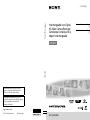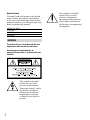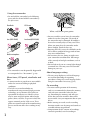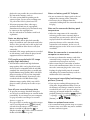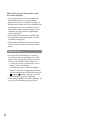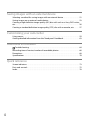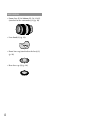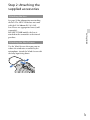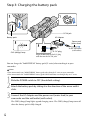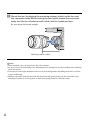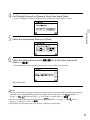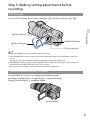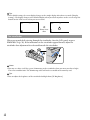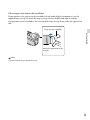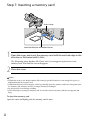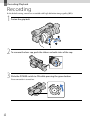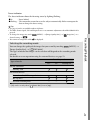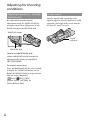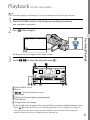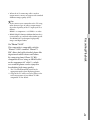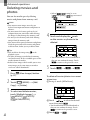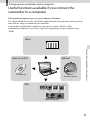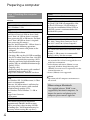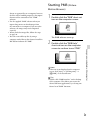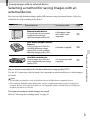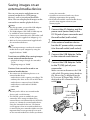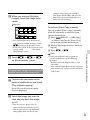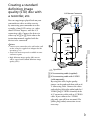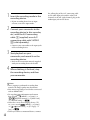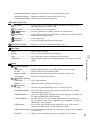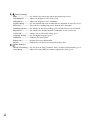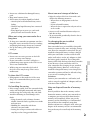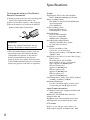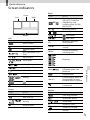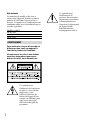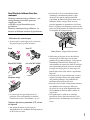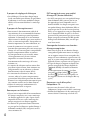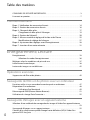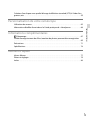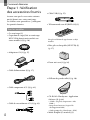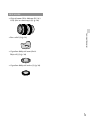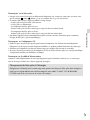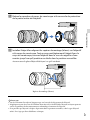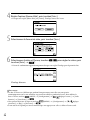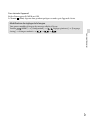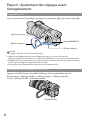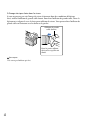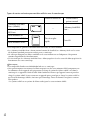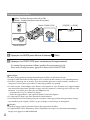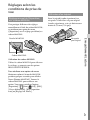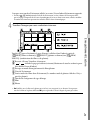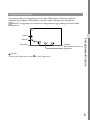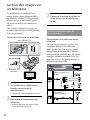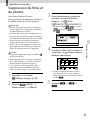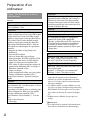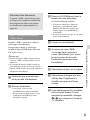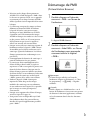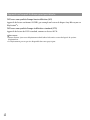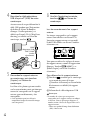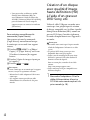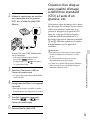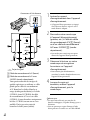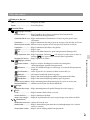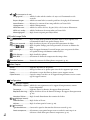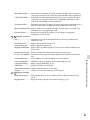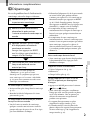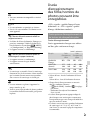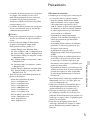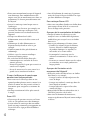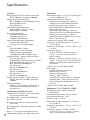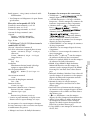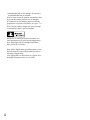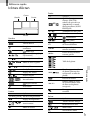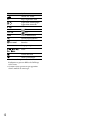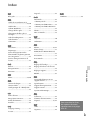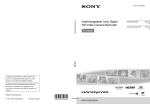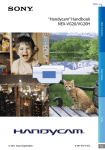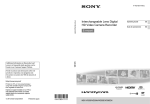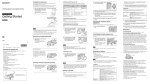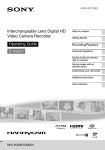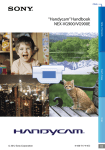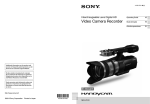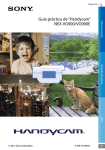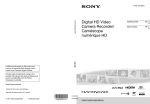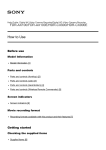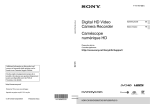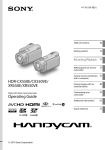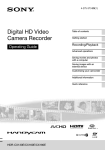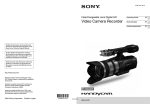Download Sony NEX-VG20H Operating Guide
Transcript
4-291-370-21(2) Interchangeable Lens Digital HD Video Camera Recorder/ Caméscope numérique HD à objectif interchangeable E-mount US/FR Additional information on this product and answers to frequently asked questions can be found at our Customer Support Website. De plus amples renseignements à propos de ce produit et des réponses aux questions fréquemment posées sont disponibles sur le site Web de l’Assistance à la clientèle. http://www.sony.net/ 2011 Sony Corporation Printed in Japan NEX-VG20/VG20H Operating Guide US Mode d’emploi FR Owner’s Record The model and serial numbers are located on the bottom. Record the serial number in the space provided below. Refer to these numbers whenever you call upon your Sony dealer regarding this product. Model No. NEXSerial No. Model No. ACSerial No. WARNING To reduce fire or shock hazard, do not expose the unit to rain or moisture. Do not expose the batteries to excessive heat such as sunshine, fire or the like. This symbol is intended to alert the user to the presence of uninsulated “dangerous voltage” within the product’s enclosure that may be of sufficient magnitude to constitute a risk of electric shock to persons. US This symbol is intended to alert the user to the presence of important operating and maintenance (servicing) instructions in the literature accompanying the appliance. IMPORTANT SAFETY INSTRUCTIONS SAVE THESE INSTRUCTIONS. DANGER - TO REDUCE THE RISK OF FIRE OR ELECTRIC SHOCK, CAREFULLY FOLLOW THESE INSTRUCTIONS. Read these instructions. Keep these instructions. Heed all warnings. Follow all instructions. Do not use this apparatus near water. Clean only with dry cloth. Do not block any ventilation openings. Install in accordance with the manufacturer’s instructions. Do not install near any heat sources such as radiators, heat registers, stoves, or other apparatus (including amplifiers) that produce heat. Do not defeat the safety purpose of the polarized or grounding-type plug. A polarized plug has two blades with one wider than the other. A grounding type plug has two blades and a third grounding prong. The wide blade or the third prong are provided for your safety. If the provided plug does not fit into your outlet, consult an electrician for replacement of the obsolete outlet. Protect the power cord from being walked on or pinched particularly at plugs, convenience receptacles, and the point where they exit from the apparatus. Only use attachments/accessories specified by the manufacturer. Use only with the cart, stand, tripod, bracket, or table specified by the manufacturer, or sold with the apparatus. When a cart is used, use caution when moving the cart/apparatus combination to avoid injury from tip-over. Unplug this apparatus during lightning storms or when unused for long periods of time. Refer all servicing to qualified service personnel. Servicing is required when the apparatus has been damaged in any way, such as power-supply cord or plug is damaged, liquid has been spilled or objects have fallen into the apparatus, the apparatus has been exposed to rain or moisture, does not operate normally, or has been dropped. If the shape of the plug does not fit the power outlet, use an attachment plug adaptor of the proper configuration for the power outlet. US Representative plug of power supply cord of countries/regions around the world. A Type (American Type) B Type BF Type B3 Type (British Type) (British Type) (British Type) C Type (CEE Type) SE Type (CEE Type) O Type (Ocean Type) The representative supply voltage and plug type are described in this chart. Depend on an area, Different type of plug and supply voltage are used. Attention: Power cord meeting demands from each country shall be used. For only the United States Use a UL Listed, 1.5-3 m (5-10 ft.), Type SPT-2 or NISPT-2, AWG no. 18 power supply cord, rated for 125 V 7 A, with a NEMA 1-15P plug rated for 125 V 15 A.” Europe Countries/regions Austria Belgium Czech Denmark Finland France Germany Greece Hungary Iceland Ireland Italy Luxemburg Netherlands Norway Poland Portugal Romania Russia Slovak Spain Sweden Switzerland UK Voltage Frequency (Hz) Plug type 230 230 220 230 230 230 230 220 220 230 230 220 230 230 230 220 230 220 220 220 127/230 230 230 240 50 50 50 50 50 50 50 50 50 50 50 50 50 50 50 50 50 50 50 50 50 50 50 50 C C C C C C C C C C C/BF C C C C C C C C C C C C BF Voltage Frequency (Hz) Plug type 220 200/220 230/240 127/230 100 220 240 220/230 230 110 220 50 50 50 50 50/60 60 50 60 50 60 50 A BF C C A C BF A/C BF A C/BF Asia Countries/regions US China Hong Kong India Indonesia Japan Korea (rep) Malaysia Philippines Singapore Taiwan Thailand Countries/regions Voltage Frequency (Hz) Plug type 220 50 A/C Countries/regions Voltage Frequency (Hz) Plug type Australia New Zealand 240 230/240 50 50 O O Voltage Frequency (Hz) Plug type 120 120 60 60 A A Vietnam Oceania North America Countries/regions Canada USA Central America Countries/regions Voltage Frequency (Hz) Plug type 120/240 110 110/220 110 110 120 110 110 120/127 120/240 110/220 60 60 60 60 60 60 60 50 60 60 60 A A A/C A A A A A A A A Voltage Frequency (Hz) Plug type 220 127/220 220 120 220 120 50 60 50 60 60 60 C/BF/O A/C C A A/C A Countries/regions Voltage Frequency (Hz) Plug type Iran Iraq Israel Saudi Arabia Turkey UAE 220 220 230 127/220 220 240 50 50 50 50 50 50 C/BF C/BF C A/C/BF C C/BF Countries/regions Voltage Frequency (Hz) Plug type Algeria Congo (dem) Egypt Ethiopia Kenya Nigeria South Africa Tanzania Tunisia 127/220 220 220 220 240 230 220/230 230 220 50 50 50 50 50 50 50 50 50 C C C C C/BF C/BF C/BF C/BF C Bahamas Costa Rica Cuba Dominican (rep) El Salvador Guatemala Honduras Jamaica Mexico Nicaragua Panama South America Countries/regions Argentina Brazil Chile Colombia Peru Venezuela Middle East Africa US Read this first Before operating the unit, please read this manual thoroughly, and retain it for future reference. CAUTION Battery pack If the battery pack is mishandled, the battery pack can burst, cause a fire or even chemical burns. Observe the following cautions. Do not disassemble. Do not crush and do not expose the battery pack to any shock or force such as hammering, dropping or stepping on it. Do not short circuit and do not allow metal objects to come into contact with the battery terminals. Do not expose to high temperature above 60°C (140°F) such as in direct sunlight or in a car parked in the sun. Do not incinerate or dispose of in fire. Do not handle damaged or leaking lithium ion batteries. Be sure to charge the battery pack using a genuine Sony battery charger or a device that can charge the battery pack. Keep the battery pack out of the reach of small children. Keep the battery pack dry. Replace only with the same or equivalent type recommended by Sony. Dispose of used battery packs promptly as described in the instructions. Replace the battery with the specified type only. Otherwise, fire or injury may result. AC Adaptor Do not use the AC Adaptor placed in a narrow space, such as between a wall and furniture. Use the nearby wall outlet (wall socket) when using the AC Adaptor. Disconnect the AC Adaptor from the wall outlet (wall US socket) immediately if any malfunction occurs while using your camcorder. Note on the power cord (mains lead) The power cord (mains lead) is designed specifically for use with this camcorder only, and should not be used with other electrical equipment. Even if your camcorder is turned off, AC power source (mains) is still supplied to it while connected to the wall outlet (wall socket) via the AC Adaptor. Excessive sound pressure from earphones and headphones can cause hearing loss. For customers in the U.S.A. and CANADA RECYCLING LITHIUM-ION BATTERIES Lithium-Ion batteries are recyclable. You can help preserve our environment by returning your used rechargeable batteries to the collection and recycling location nearest you. For more information regarding recycling of rechargeable batteries, call toll free 1-800-822- 8837, or visit http://www.rbrc.org/ Caution: Do not handle damaged or leaking LithiumIon batteries. Battery pack and lens This device complies with Part 15 of the FCC Rules. Operation is subject to the following two conditions: (1) This device may not cause harmful interference, and (2) this device must accept any interference received, including interference that may cause undesired operation. This Class B digital apparatus complies with Canadian ICES-003. For the customers in the U.S.A. UL is an internationally recognized safety organization. The UL Mark on the product means it has been UL Listed. If you have any questions about this product, you may call: Sony Customer Information Center 1-800222-SONY (7669). The number below is for the FCC related matters only. Regulatory Information Declaration of Conformity Trade Name: SONY Model No.: NEX-VG20 Responsible Party: Sony Electronics Inc. Address: 16530 Via Esprillo, San Diego, CA 92127 U.S.A. Telephone No.: 858-942-2230 This device complies with Part 15 of the FCC Rules. Operation is subject to the following two conditions: (1) This device may not cause harmful interference, and (2) this device must accept any interference received, including interference that may cause undesired operation. CAUTION You are cautioned that any changes or modifications not expressly approved in this manual could void your authority to operate this equipment. reasonable protection against harmful interference in a residential installation. This equipment generates, uses, and can radiate radio frequency energy and, if not installed and used in accordance with the instructions, may cause harmful interference to radio communications. However, there is no guarantee that interference will not occur in a particular installation. If this equipment does cause harmful interference to radio or television reception, which can be determined by turning the equipment off and on, the user is encouraged to try to correct the interference by one or more of the following measures: Reorient or relocate the receiving antenna. Increase the separation between the equipment and receiver. Connect the equipment into an outlet on a circuit different from that to which the receiver is connected. Consult the dealer or an experienced radio/ TV technician for help. The supplied interface cable must be used with the equipment in order to comply with the limits for a digital device pursuant to Subpart B of Part 15 of FCC Rules. For the State of California , USA only Perchlorate Material – special handling may apply, See www.dtsc.ca.gov/hazardouswaste/ perchlorate Perchlorate Material: Lithium battery contains perchlorate. Note This equipment has been tested and found to comply with the limits for a Class B digital device, pursuant to Part 15 of the FCC Rules. These limits are designed to provide US Using the camcorder Do not hold the camcorder by the following parts, and also do not hold the camcorder by the jack covers. Viewfinder LCD Screen Black points White, red, blue or green points Lens (NEX-VG20H) Lens hood (NEX-VG20H) Built-in microphone The camcorder is not dustproofed, dripproofed or waterproofed. See “Precautions” (p. 68). Menu items, LCD panel, viewfinder and lens US A menu item that is grayed out is not available under the current recording or playback conditions. The LCD screen and viewfinder are manufactured using extremely high-precision technology, so over 99.99% of the pixels are operational for effective use. However, there may be some tiny black points and/or bright points (white, red, blue, or green in color) that appear constantly on the LCD screen. These points are normal results of the manufacturing process and do not affect the recording in any way. Do not record the sun or leave the camcorder under the sun for a long time. The inside of the camcorder may be damaged. If sunlight is focused on a nearby object, it may cause a fire. When you must place the camcorder under direct sunlight, attach the lens cap. Exposing the LCD screen, the viewfinder or the lens to direct sunlight for long periods of time may cause malfunctions. Do not aim at the sun. Doing so might cause your camcorder to malfunction. Take images of the sun only in low light conditions, such as at dusk. Do not look at the sun or a strong light through a removed lens. This may cause irrecoverable damage to your eyes. About language setting The on-screen displays in each local language are used for illustrating the operating procedures. Change the screen language before using the camcorder if necessary (p. 26). On recording To ensure stable operation of the memory card, it is recommended to format the memory card with your camcorder before the first use. Formatting the memory card will erase all the data stored on it and the data will be irrecoverable. Save your important data on your PC etc. Before starting to record, test the recording function to make sure the image and sound are recorded without any problems. Compensation for the contents of recordings cannot be provided, even if recording or playback is not possible due to a malfunction of the camcorder, memory card, etc. TV color systems differ depending on the country/region. To view your recordings on a TV, you need a NTSC system-based TV. Television programs, films, video tapes, and other materials may be copyrighted. Unauthorized recording of such materials may be contrary to the copyright laws. Use the camcorder in accordance with local regulations. Notes on battery pack/AC Adaptor Note on the camcorder/battery pack temperature Notes on playing back You may not be able to play back normally images recorded on your camcorder with other devices. Also, you may not be able to play back images recorded on other devices with your camcorder. Standard (STD) image quality movies recorded on SD memory cards cannot be played on AV equipment of other manufacturers. DVD media recorded with HD image quality (high definition) DVD media recorded with high definition image quality (HD) can be played back with devices that are compatible with the AVCHD standard. You cannot play discs recorded with high definition image quality (HD) with DVD players/recorders as they are not compatible with the AVCHD format. If you insert a disc recorded with the AVCHD format (high definition image quality (HD)) into a DVD player/recorder, you may not be able to eject the disc. To prevent your image data from being lost, save all your recorded images on external media periodically. To save images on your computer, see page 45, and to save images on external devices, see page 53. The type of discs or media on which the images REC Mode] can be saved depend on the [ selected when the images were recorded. ] or Movies recorded in [60p Quality ] can be saved on external [Highest Quality media or on Blu-ray discs (p. 53). When the temperature of the camcorder or battery pack becomes extremely high or extremely low, you may not be able to record or play back on the camcorder, due to the protection features of the camcorder being activated in such situations. In this case, an indicator appears on the LCD screen or on the viewfinder. When the camcorder is connected to a computer or accessories Do not try to format the memory card of the camcorder using a computer. If you do so, your camcorder may not operate correctly. When connecting the camcorder to another device with communication cables, be sure to insert the connector plug in the correct way. Pushing the plug forcibly into the terminal will damage the terminal and may result in a malfunction of the camcorder. If you cannot record/play back images, perform [Format] Save all your recorded image data Be sure to remove the battery pack or the AC Adaptor after turning off the camcorder. Disconnect the AC Adaptor from the camcorder, holding both the camcorder and the DC plug. If you repeat recording/deleting images for a long time, fragmentation of data occurs on the memory card. Images cannot be saved or recorded. In such a case, save your images on some type of external media first, and then (MENU) perform [Format] by touching Media Settings)] [Setup] [ ( . [Format] Notes on optional accessories We recommend using genuine Sony accessories. Genuine Sony accessories may not be available in some countries/regions. US About this manual, illustrations and on-screen displays The example images used in this manual for illustration purposes are captured using a digital still camera, and therefore may appear different from images and screen indicators that actually appear on your camcorder. And, the illustrations of your camcorder and its screen indication are exaggerated or simplified for understandability. In this manual, the DVD disc recorded with high definition image quality (HD) is called AVCHD recording disc. Design and specifications of your camcorder and accessories are subject to change without notice. Notes on use US 10 Do not do any of the following. Otherwise, the memory card may be damaged, recorded images may be impossible to play back or may be lost, or other malfunctions could occur. ejecting the memory card when the access lamp (p. 30) is lit or flashing removing the battery pack or AC Adaptor from the camcorder, or applying mechanical shock or vibration to the camcorder when the (Movie)/ (Photo) lamps (p. 33) or the access lamp (p. 30) are lit or flashing When using a shoulder belt (sold separately), do not crash the camcorder against an object. Table of contents IMPORTANT SAFETY INSTRUCTIONS.. . . . . . . . . . . . . . . . . . . . . . . . . . . . . . . . . . . . . . . . . . . . . . . . . . . . . . . . . . . 3 Read this first.. . . . . . . . . . . . . . . . . . . . . . . . . . . . . . . . . . . . . . . . . . . . . . . . . . . . . . . . . . . . . . . . . . . . . . . . . . . . . . . . . . . . . . . 6 Getting Started 13 15 16 18 19 24 26 27 30 Table of contents Step 1: Checking supplied items.. . . . . . . . . . . . . . . . . . . . . . . . . . . . . . . . . . . . . . . . . . . . . . . . . . . . . . . . . . . . . . Step 2: Attaching the supplied accessories.. . . . . . . . . . . . . . . . . . . . . . . . . . . . . . . . . . . . . . . . . . . . . . . . . Step 3: Charging the battery pack.. . . . . . . . . . . . . . . . . . . . . . . . . . . . . . . . . . . . . . . . . . . . . . . . . . . . . . . . . . . . Charging the battery pack abroad.. . . . . . . . . . . . . . . . . . . . . . . . . . . . . . . . . . . . . . . . . . . . . . . . . . Step 4: Attaching the lens.. . . . . . . . . . . . . . . . . . . . . . . . . . . . . . . . . . . . . . . . . . . . . . . . . . . . . . . . . . . . . . . . . . . . . . Step 5: Turning the power on, and setting the date and time.. . . . . . . . . . . . . . . . . . . . . . . . . . Changing the language setting.. . . . . . . . . . . . . . . . . . . . . . . . . . . . . . . . . . . . . . . . . . . . . . . . . . . . . . Step 6: Making setting adjustments before recording.. . . . . . . . . . . . . . . . . . . . . . . . . . . . . . . . . . . Step 7: Inserting a memory card.. . . . . . . . . . . . . . . . . . . . . . . . . . . . . . . . . . . . . . . . . . . . . . . . . . . . . . . . . . . . . . Recording/Playback Recording.. . . . . . . . . . . . . . . . . . . . . . . . . . . . . . . . . . . . . . . . . . . . . . . . . . . . . . . . . . . . . . . . . . . . . . . . . . . . . . . . . . . . . . . . . . Selecting the recording mode.. . . . . . . . . . . . . . . . . . . . . . . . . . . . . . . . . . . . . . . . . . . . . . . . . . . . . . . Adjusting for shooting conditions.. . . . . . . . . . . . . . . . . . . . . . . . . . . . . . . . . . . . . . . . . . . . . . . . . . . . . . . . . . . . Playback on the camcorder.. . . . . . . . . . . . . . . . . . . . . . . . . . . . . . . . . . . . . . . . . . . . . . . . . . . . . . . . . . . . . . . . . . . . Playing images on a TV.. . . . . . . . . . . . . . . . . . . . . . . . . . . . . . . . . . . . . . . . . . . . . . . . . . . . . . . . . . . . . . . . . . . . . . . . . 32 35 36 37 41 Advanced operations Deleting movies and photos. . . . . . . . . . . . . . . . . . . . . . . . . . . . . . . . . . . . . . . . . . . . . . . . . . . . . . . . . . . . . . . . . . . 44 Saving movies and photos with a computer Useful functions available if you connect the camcorder to a computer.. . . . . . . . . . . . . Preparing a computer.. . . . . . . . . . . . . . . . . . . . . . . . . . . . . . . . . . . . . . . . . . . . . . . . . . . . . . . . . . . . . . . . . . . . . . . . . . . When using a Macintosh.. . . . . . . . . . . . . . . . . . . . . . . . . . . . . . . . . . . . . . . . . . . . . . . . . . . . . . . . . . . . . . Starting PMB (Picture Motion Browser).. . . . . . . . . . . . . . . . . . . . . . . . . . . . . . . . . . . . . . . . . . . . . . . . . . . . . . Using “Image Data Converter”. . . . . . . . . . . . . . . . . . . . . . . . . . . . . . . . . . . . . . . . . . . . . . . . . . . . . . . . . . . . . . . . . 45 46 46 49 50 US 11 Saving images with an external device Selecting a method for saving images with an external device.. . . . . . . . . . . . . . . . . . . . . . . . 51 Saving images on an external media device.. . . . . . . . . . . . . . . . . . . . . . . . . . . . . . . . . . . . . . . . . . . . . . . 53 Creating a high definition image quality (HD) disc with such as a Sony DVD writer, etc... . . . . . . . . . . . . . . . . . . . . . . . . . . . . . . . . . . . . . . . . . . . . . . . . . . . . . . . . . . . . . . . . . . . . . . . . . . . . . . . . . . . . . . . . . . . . . . . . . 56 Creating a standard definition image quality (STD) disc with a recorder, etc... . . . . . . 57 Customizing your camcorder Using menus.. . . . . . . . . . . . . . . . . . . . . . . . . . . . . . . . . . . . . . . . . . . . . . . . . . . . . . . . . . . . . . . . . . . . . . . . . . . . . . . . . . . . . . 59 Getting detailed information from the “Handycam” Handbook.. . . . . . . . . . . . . . . . . . . . . . . . 63 Additional information Troubleshooting.. . . . . . . . . . . . . . . . . . . . . . . . . . . . . . . . . . . . . . . . . . . . . . . . . . . . . . . . . . . . . . . . . . . . . . . . . . . . . . Recording time of movies/number of recordable photos.. . . . . . . . . . . . . . . . . . . . . . . . . . . . . . . Precautions.. . . . . . . . . . . . . . . . . . . . . . . . . . . . . . . . . . . . . . . . . . . . . . . . . . . . . . . . . . . . . . . . . . . . . . . . . . . . . . . . . . . . . . . . Specifications.. . . . . . . . . . . . . . . . . . . . . . . . . . . . . . . . . . . . . . . . . . . . . . . . . . . . . . . . . . . . . . . . . . . . . . . . . . . . . . . . . . . . . 64 66 68 70 Quick reference Screen indicators.. . . . . . . . . . . . . . . . . . . . . . . . . . . . . . . . . . . . . . . . . . . . . . . . . . . . . . . . . . . . . . . . . . . . . . . . . . . . . . . . . 73 Parts and controls.. . . . . . . . . . . . . . . . . . . . . . . . . . . . . . . . . . . . . . . . . . . . . . . . . . . . . . . . . . . . . . . . . . . . . . . . . . . . . . . . 75 Index.. . . . . . . . . . . . . . . . . . . . . . . . . . . . . . . . . . . . . . . . . . . . . . . . . . . . . . . . . . . . . . . . . . . . . . . . . . . . . . . . . . . . . . . . . . . . . . . . 78 US 12 Getting Started Step 1: Checking supplied items USB cable (1) (p. 53) Make sure that you have following items supplied with your camcorder. The numbers in ( ) are the supplied quantity. Wireless Remote Commander (RMT835) (1) All models This camcorder (1) Body cap (attached to camcorder NEXVG20; supplied but not attached to other models) (1) (p. 19) Getting Started A button-type lithium battery is already installed. Rechargeable battery pack (NP-FV70) (1) (p. 16) Wind Screen (1) (p. 15) Large eyecup (1) (p. 29) CD-ROM “Handycam” Application Software (1) (p. 46) AC Adaptor (1) (p. 16) Power cord (mains lead) (1) (p. 16) Component A/V Cable (1) (p. 41) A/V connecting cable (1) (p. 41) “PMB” (Software, including “PMB Help”) Data Converter (RAW development software) “Handycam” Handbook (PDF) Image Operating Guide (This manual) (1) US 13 NEX-VG20H US 14 Zoom lens (E 18-200mm F3.5-6.3 OSS) (attached to the camcorder) (1) (p. 19) Lens hood (1) (p. 23) Front lens cap (attached to the lens) (1) (p. 19) Rear lens cap (1) (p. 19) Step 2: Attaching the supplied accessories Attaching the lens Getting Started See page 19 for information on attaching the lens. The NEX-VG20 does not come with the E 18-200mm F3.5-6.3 OSS lens. Please use appropriate lenses (sold separately). For NEX-VG20H models, the lens is attached to the camcorder at the time of purchase. Attaching the Wind Screen Use the Wind Screen when you want to reduce the wind noise recorded by the microphone. Attach the Wind Screen with the Sony logo facing down. US 15 Step 3: Charging the battery pack DC IN jack Battery pack AC Adaptor Power cord (Mains lead) CHG (charge) lamp DC plug To the wall outlet (wall socket) Align the mark on the DC plug with that on the DC IN jack. You can charge the “InfoLITHIUM” battery pack (V series) after attaching it to your camcorder. Notes You cannot attach any “InfoLITHIUM” battery pack other than the V series to your camcorder. You cannot attach the “InfoLITHIUM” battery pack NP-FV30/FV50, even though they are V series. 1 2 3 Slide the POWER switch to OFF (the default setting). Attach the battery pack by sliding it in the direction of the arrow until it clicks. Connect the AC Adaptor and the power cord (mains lead) to your camcorder and the wall outlet (wall socket). The CHG (charge) lamp lights up and charging starts. The CHG (charge) lamp turns off when the battery pack is fully charged. US 16 4 When the battery is charged, disconnect the AC Adaptor from the DC IN jack of your camcorder. Charging time Approximate time (min.) required when you fully charge a fully discharged battery pack. Charging time 195 390 Getting Started Battery pack NP-FV70 (supplied) NP-FV100 The charging times shown in the table above are measured when charging the camcorder at a temperature of 25 C (77 °F). It is recommended that you charge the battery in a temperature range of 10 C to 30 C (50 °F to 86 °F). Tips See page 66 on recording and playing time. When your camcorder is on, you can check the approximate amount of remaining battery power with the remaining battery indicator at the upper right on the LCD screen. To remove the battery pack Slide the POWER switch to OFF. Slide the BATT (battery) release lever () and remove the battery pack (). BATT (battery) release lever To use a wall outlet (wall socket) as a power source Make the same connections as “Step 3: Charging the battery pack” (p. 16). Even if the battery pack is attached, the battery pack is not discharged. US 17 Notes on the battery pack When you remove the battery pack or disconnect the AC Adaptor, turn the camcorder off and make sure (Movie)/ (Photo) lamps (p. 33), the access lamp (p. 30) are turned off. that the The CHG (charge) lamp flashes during charging under the following conditions: The battery pack is not attached correctly. The battery pack is damaged. The temperature of the battery pack is low. Remove the battery pack from your camcorder and put it in a warm place. The temperature of the battery pack is high. Remove the battery pack from your camcorder and put it in a cool place. In the default setting, the power turns off automatically if you leave your camcorder without any operation for about 5 minutes, to save battery power ([A. Shut Off]). Notes on the AC Adaptor Use the nearby wall outlet (wall socket) when using the AC Adaptor. Disconnect the AC Adaptor from the wall outlet (wall socket) immediately if any malfunction occurs while using your camcorder. Do not use the AC Adaptor placed in a narrow space, such as between a wall and furniture. Do not short-circuit the DC plug of the AC Adaptor or battery terminal with any metallic objects. This may cause a malfunction. Note on the power cord (Mains lead) The power cord (Mains lead) is designed specifically for use with this camcorder only, and should not be used with other electrical equipment. Charging the battery pack abroad You can charge the battery pack in any countries/regions using the AC Adaptor supplied with your camcorder within the AC 100 V - 240 V, 50 Hz/60 Hz range. US 18 Do not use an electronic voltage transformer. Step 4: Attaching the lens This manual explains how to attach a lens using the E 18-200mm F3.5-6.3 OSS lens that comes with NEX-VG20H (the lens is attached to the camcorder at the time of purchase). If you use another lens, refer to the instruction manual supplied with that lens. Front lens cap Zoom ring Hood index Getting Started Zoom lock switch* Rear lens cap Focal-length scale Focal-length index Focusing ring Mounting index Lens contacts** * This switch prevents the lens cylinder from being extended by its own weight when it is being transported, etc. Turn the zoom ring back toward the W-end, and slide the switch toward to lock it. To unlock it, set the switch to the original position. **Do not touch or dirty the lens contacts. Remove the body cap from the camcorder body and the packaging lid from the rear of the lens. US 19 Mount the lens by aligning the mounting indexes (white) on the lens and the camcorder body. While pushing the lens lightly toward the camcorder body, turn the lens clockwise until it clicks into the locked position. Be sure to put the lens on straight. Mounting indexes (white) Notes When attaching a lens, do not press the lens release button. Do not use force when attaching a lens. Mounting the lens forcibly may result in a malfunction or damage of the lens mount. There may be some slight movement of the lens in the locked position, depending on the lens used. This is not a malfunction. Hold the camcorder body with the front end downward, and quickly change the lens somewhere away from dusty locations so as to keep dust or debris from getting inside the camcorder body. US 20 Removing the lens While pressing the lens release button all the way in, turn the lens counterclockwise until it stops. When you remove the lens, make sure that you hold both of the lens and the camcorder body. Getting Started Lens release button Replace the packaging lid on the lens and attach the body cap to the camcorder body. Align the mark on the body cap to the mounting indexes, and turn the cap clockwise. Before you attach caps, remove dust from them. Align the marks. Notes When changing the lens, if dust or debris gets inside the camcorder body and adheres to the surface of the image sensor (the part that acts as the film), it may appear on the image, depending on the shooting conditions. The image sensor is applied with the anti-dust coating, to prevent dust from adhering to the image sensor. However, attach or remove the lens quickly somewhere away from dusty locations. Do not leave the camcorder body with the lens and body cap removed. US 21 If dust or debris adheres on the image sensor Turn off the camcorder and detach the lens. Clean the image sensor and the surrounding area using a blower (sold separately), and then reattach the lens. Notes Do not use a spray blower because it may scatter water droplets inside the camcorder body. Do not put the tip of a blower into the cavity beyond the mount, so that the tip of the blower does not touch the image sensor. Hold the camcorder’s face downward to prevent the dust from resettling in the camcorder. Do not apply a mechanical shock to the camcorder during cleaning. If you cannot clean the image sensor by the above procedure, consult your Sony dealer or local authorized Sony service facility. Mount Adaptor Using a Mount Adaptor (sold separately), you can attach an A-mount lens (sold separately) to your camera. For details, refer to the operating instructions supplied with the Mount Adaptor. US 22 The available functions differ depending on the Mount Adaptor type. Functions LA-EA2 Available AF system LA-EA1 Available with SAM/ SSM lens only* Contrast AF AF/MF Select Switchable on the lens Autofocus Mode (Only photo mode) Single SAM/SSM lenses: switchable on the lens Other lenses: switchable on the FOCUS button Single/Continuous Autofocus Phase-detection AF Getting Started * With LA-EA1, autofocus speed with an A-mount lens attached will be slower compared to an E-mount lens. (When an A-mount lens is attached, the autofocus speed will be about 2 seconds to 7 seconds, when shooting under Sony measurement condition. The speed may vary depending on the subject, ambient light, etc.) Notes Some lenses may not be usable or may have limited functionality. Check the dedicated support web site or consult your local authorized Sony service facility on compatible lenses. The sound of the lens and the camera in operation may be recorded during movie recording. You can (MENU) [Camera/Mic] avoid this by setting Audio Rec Level to minimum. Touch [ ( Microphone)] [Audio Rec Level]. It may take a long time or may be difficult for the camera to focus, depending on the lens used or the subject. To attach the lens hood Align the red line of the lens hood to that of the lens and mount the lens hood on the lens. Turn the lens hood clockwise until the red dot of the lens hood and the red line of the lens align with a click. When storing the lens, fit the lens hood onto the lens backwards. US 23 Step 5: Turning the power on, and setting the date and time 1 Slide the POWER switch to ON while pressing the green button. POWER switch 2 Select the desired language, then touch [Next]. Touch the button on the LCD screen 3 Select the desired geographical area with To set the date and time again, touch / , then touch [Next]. (MENU) [Setup] [ ( Clock Settings)] [Date & Time Setting] [Date & Time]. When an item is not on the screen, touch until the item appears. US 24 / 4 Set [Daylight Savings] or [Summer Time], then touch [Next]. If you set [Daylight Savings] or [Summer Time] to [On], the clock advances 1 hour. Getting Started 5 Select the date format, then touch [Next]. 6 Select the date and time, touch *. [Next] / to set the value, then touch * The confirmation screen appears only when you set the clock for the first time. The clock starts. Notes The date and time does not appear during recording, but they are automatically recorded on the memory (MENU) card, and can be displayed during playback. To display the date and time, touch ( Playback Settings)] [Data Code] [Date/Time] . [Setup] [ (MENU) [Setup] [ ( General You can turn off the operation beeps by touching . Settings)] [Beep] [Off] If the button you touch does not react correctly, calibrate the touch panel. US 25 To turn off the power Slide the POWER switch to OFF. The (Movie) lamp flashes for a few seconds and the camcorder is turned off. Changing the language setting You can change the on-screen displays to show messages in a specified language. (MENU) [Setup] [ ( General Settings)] [Language Setting] a Touch . desired language US 26 Step 6: Making setting adjustments before recording The LCD panel Open the LCD panel 90 degrees to the camcorder (), and then adjust the angle (). Getting Started Max. 90 degrees FINDER/LCD button Max. 180 degrees Max. 90 degrees Tips Images are displayed on the viewfinder or the LCD screen. Press FINDER/LCD to select whether you want to display the image on the viewfinder or the LCD screen. You can also select those display locations by opening or closing the LCD screen. FINDER/LCD enables you to use the viewfinder without closing the LCD panel, so you can operate buttons which are hidden when the LCD screen is closed. You can adjust the brightness of the LCD screen with [LCD Brightness ]. Changing the display on the LCD screen Press DISPLAY to cycle the screen display in the following order: Recording: Detailed display simple display minimum display Playing: Detailed display minimum display DISPLAY button US 27 Tips In the default setting, the screen display changes to the simple display after about 4 seconds ([Display Setting]). The display changes to the detailed display when you touch anywhere on the screen except the buttons on the LCD screen so that you can use items. about 4 sec after The viewfinder When you record while viewing through the viewfinder, close the LCD panel, or press FINDER/LCD (p. 76). If the indications in the viewfinder appear blurred, adjust the viewfinder lens adjustment lever located beneath the viewfinder. Notes You may see colors (red, blue, green) shimmering in the viewfinder when you move your line of sight. This is not a malfunction. The shimmering colors will not be recorded on the memory card. Tips You can adjust the brightness of the viewfinder backlight from [VF Brightness]. US 28 If the image is not clear in the viewfinder If you cannot see the picture in the viewfinder clearly under bright circumstances, use the supplied large eyecup. To attach the large eyecup, stretch it slightly and align it with the eyecup groove in the viewfinder. You can attach the large eyecup facing either the right or left side. Large eyecup (supplied) Getting Started Attach the projection to be straight. Notes Do not remove the pre-attached eyecup. US 29 Step 7: Inserting a memory card Access lamp Note the direction of notched corner. 1 Open the cover, and insert the memory card with the notched edge in the direction as illustrated until it clicks. 2 The [Preparing image database file. Please wait.] screen appears if you insert a new memory card. Wait until the screen disappears. Close the cover. Notes If [Failed to create a new Image Database File. It may be possible that there is not enough free space.] is displayed, format the memory card. Confirm the direction of the memory card. If you forcibly insert the memory card in the wrong direction, the memory card, memory card slot, or image data may be damaged. Do not open the cover during recording. When inserting or ejecting the memory card, be careful so that the memory card does not pop out and drop. To eject the memory card Open the cover and lightly push the memory card in once. US 30 Types of memory card you can use with your camcorder SD Speed Class “Memory Stick PRO Duo” media (Mark2) — “Memory Stick PRO Duo” media Getting Started “Memory Stick PROHG Duo” media Described in this manual SD memory card SDHC memory card SDXC memory card Class 4 or faster SD card Operation with all memory cards is not assured. “Memory Stick PRO Duo” media, half the size of “Memory Stick”, or standard size SD cards can be used for this camcorder. Do not attach a label or the like on memory card or memory card adaptor. Doing so may cause a malfunction. “Memory Stick PRO Duo” media of up to 32 GB and SD cards of up to 64 GB have been verified to operate with your camcorder. Notes A MultiMediaCard cannot be used with this camcorder. Movies recorded on SDXC memory cards cannot be imported to or played back on computers or AV devices not supporting the exFAT* file system by connecting the camcorder to these devices with the USB cable. Confirm in advance that the connecting equipment is supporting the exFAT system. If you connect an equipment not supporting the exFAT system and the format screen appears, do not perform the format. All the data recorded will be lost. * The exFAT is a file system that is used for SDXC memory cards. US 31 Recording/Playback Recording In the default setting, movies are recorded with high definition image quality (HD). 1 Fasten the grip belt. 2 To remove the lens cap, push the sliders on both sides of the cap. 3 Slide the POWER switch to ON while pressing the green button. US 32 Your camcorder is turned on. Recording movies (Movie): When recording a movie (Photo): When recording a photo START/STOP button [STBY] [REC] Press MODE to turn on the (Movie) lamp. Press START/STOP to start recording. Recording/Playback MODE button The recording lamp lights up during recording (p. 77). To stop recording, press START/STOP again. Notes The maximum continuous recordable time of movies is about 13 hours. When a movie file exceeds 2 GB, the next movie file is created automatically. It will take several seconds until you can start recording after you turn on the camcorder. You cannot operate your camcorder during this time. The following states will be indicated if data is still being written onto the recording media after recording has finished. During this time, do not apply shock or vibration to the camcorder, or remove the battery or AC Adaptor. Access lamp (p. 30) is lit or flashing The media icon in the upper right of the LCD screen is flashing The camcorder does not have a power zoom function. Hold the lens with your left hand to support the camera during recording (when you do not use a tripod). Make sure that your fingers are not touching the microphone. Tips See page 67 on the recordable time of movies. The IRIS, Shutter Speed, Gain and Exposure are set to automatic adjustment when PROGRAM AE is pressed. US 33 [ SteadyShot] is set to [Standard] in the default setting. Note that if the attached lens does not have an image stabilizing feature, SteadyShot will not be usable. You can capture photos from recorded movies. (MENU) You can check the recordable time, estimated remaining capacity, etc., by touching Media Settings)] [Media Info]. [Setup] [ ( The LCD screen of your camcorder can display recording images across the entire screen (full pixel display). However, this may cause slight trimming of the top, bottom, right and left edges of images when played back on a TV which is not compatible with full pixel display. In this case, set [Guide Frame] to [On], and record images using the outer frame displayed on the screen as a guide. Data code during recording The recording date, time and condition are recorded automatically on the memory card. They are not displayed during recording. However, you can check them as [Data Code] during (MENU) [Setup] [ ( Playback Settings)] playback. To display them, touch . [Data Code] a desired setting Shooting photos (Movie): When recording a movie (Photo): When recording a photo Flashes Lights up PHOTO button MODE button When disappears, the photo is recorded. Press MODE to turn on the (Photo) lamp. The LCD screen display switches for photo recording mode. Press PHOTO lightly to adjust the focus, then press it fully. US 34 Focus indicator The focus indicator shows the focusing status by lighting/flashing. : Focus locked. lit flashing : The camcorder cannot focus on the subject automatically. Either recompose the shot or change the focus setting. Tips See page 67 on the recordable number of photos. The IRIS, Shutter Speed, ISO and Exposure are set to automatic adjustment when PROGRAM AE is pressed. (MENU) [Image Quality/Size] [ Image Size] a To change the image size, touch . desired setting is displayed. You cannot record photos while Selecting the recording mode You can change the quality of the image that you record by touching (MENU) REC Mode]. [Image Quality/Size] [ The types of media that images can be saved on will depend on the recording mode selected. For details on a save operation using the external devices, see page 53. Recording mode Types of media PS* FX — — Recording/Playback FH/HQ/LP On this camcorder Memory card On external devices External media (USB storage devices) Blu-ray discs AVCHD recording discs * [PS] can be set only when [ Frame Rate] is set to [60p]. US 35 Adjusting for shooting conditions Adjusting Exposure, etc., manually (MANUAL dial) It is convenient to make manual adjustments using the MANUAL dial, by assigning a menu item ([Exposure] in the default setting) to the MANUAL dial. Using a tripod Attach a tripod (sold separately) to the tripod receptacle using a tripod screw (sold separately, the length of the screw must be less than 5.5 mm (7/32 in.)). MANUAL button Tripod receptacle MANUAL dial How to use the MANUAL dial Adjust with MANUAL dial to make the adjustment also when pressing IRIS or SHUTTER SPEED. To assign a menu item Press and hold MANUAL for a few seconds to display the [MANUAL Button] screen. Rotate the MANUAL dial to assign an item. You can assign [Exposure], Gain ( ISO)], [IRIS], [ [Shutter Speed], [AE Shift], or [White Balance Shift]. US 36 Playback on the camcorder Tips The camcorder displays recorded images as an event automatically based on the date and time. 1 2 Slide the POWER switch to ON while pressing the green button. Your camcorder is turned on. (View Images). Press Touch / to select the desired event (). Recording/Playback 3 The Event View screen appears after some seconds. To the MENU screen Events / : To the previous/next event Event name Change to the movie/photo recording mode Time-line bar Change Event Scale button The Event Index screen appears when you touch the event that is displayed on the center. Touch ( Change Event Scale) on the bottom right of the screen so that you can change the time range of the time-line bar from one and a half years to three months, which changes the number of the events that can be displayed on the time-line bar. US 37 4 Touch an image you want to view. Touch to select the image type to be displayed in the index from [ MOVIE] PHOTO] (photos only), or [ MOVIE/PHOTO] (movies and (movies only), [ photos mixed). To go back to the Event View screen / : Displays the previous/next page (Touching and holding the button scrolls the index screen.) Change to the movie/photo recording mode Event title Total time of movies in the Event (The total number of still images is displayed when there are still images only) Switch Image Type button Movie Photo US 38 appears with the movie or photo that was most recently played or recorded. If you touch the movie or photo with , you can continue playback from the previous time. Operating the camcorder while playing a movie You can use the functions shown in the figure below while the camcorder is playing a movie. MOVIE/PHOTO] (the default The figure below will be displayed when you select [ MOVIE] by touching the Switch Image Type button on the Event Index setting) or [ screen. Volume adjustment Delete To stop* Next Previous To fast-forward* To fast-reverse* To pause*/play * These buttons can be used only when the camcorder is playing a movie. Notes You may not be able to play back the images with other devices than camcorder. Recording/Playback Context Tips Touching the button on the playback screen displays functions you can currently use, and allows you to use those functions easily. When playback from the selected image reaches the last image, the screen returns to the INDEX screen. / during pause to play back movies slowly. Touch / during playback, movies are played as fast as about 5 times As you repeat touching about 10 times about 30 times about 60 times. The recording date, time, and shooting conditions are recorded automatically during recording. This information is not displayed during recording, but you can display it during playback by touching (MENU) [Setup] [ ( Playback Settings)] [Data Code] a desired setting . To adjust the sound volume of movies While playing back movies, touch adjust with / . US 39 Viewing photos You can use the functions shown in the figure below while you are viewing photos. The figure PHOTO] by touching the Switch Image Type below will be displayed when you select [ button on the Event Index screen. Delete Context Next Previous To start/stop slide show Tips To repeat Slideshow, touch US 40 [Slideshow Set]. Playing images on a TV Connection methods and the image quality (high definition (HD) or standard definition (STD)) viewed on the TV screen differ depending on what type of TV is connected, and the connectors used. You can watch images on your TV screen even while they are being recorded. Output connectors on the camcorder HDMI OUT jack List of connection Connecting to a high definition TV Component A/V Cable (supplied) (Green) Y (Blue)PB/CB (Red)PR/CR A/V Remote Connector 1 Switch the input on the TV to the connected jack. 2 Refer to the instruction manuals of the TV. Connect the camcorder to a TV. 3 Use the supplied AC Adaptor as the power source (p. 17). Play a movie or a photo on the camcorder (p. 37). (White) (Red) Recording/Playback When the recording quality is high definition image quality (HD), the movies are played back in high definition image quality (HD). When the recording quality is standard image quality (STD), the movies are played back in standard definition image quality (STD). HDMI Cable (sold separately) Connecting to a non-high-definition 16:9 (wide) or 4:3 TV When movies are recorded with high definition image quality (HD), they are played back in standard definition image quality (STD). When movies are recorded with standard image quality (STD), they are played back in standard definition image quality (STD). US 41 Component A/V Cable (supplied) (Green) Y (Blue)PB/CB (Red)PR/CR (White) (Red) A/V connecting cable with S VIDEO (sold separately) (White) (Red) (Yellow) A/V connecting cable (supplied) (Yellow) (White) (Red) When you connect with component A/V cable If you connect only component video plugs, audio signals are not output. Connect the white and red plugs to output audio signals. Select the [Component] setting for the component input jack you are using. Touch (MENU) [Setup] [ ( Connection)] [Component] a to make the setting. desired setting When you connect with HDMI cable US 42 Use an HDMI cable with the HDMI logo. Use an HDMI mini connector on one end (for the camcorder), and a plug suitable for connecting your TV on the other end. Copyright-protected images are not output from the HDMI OUT jack of your camcorder. Some TVs may not function correctly (e.g., no sound or image) with this connection. Do not connect the camcorder HDMI OUT jack to an external device HDMI OUT jack, as malfunction may result. When the connected device is compatible with 5.1ch surround sound, high definition image quality (HD) movies are output in 5.1ch surround sound automatically. Standard definition image quality (STD) movies are converted to 2ch sound. To set the aspect ratio according to the connected TV (16:9/4:3) Set [TV Type] to [16:9] or [4:3] according to your TV. When you connect with A/V connecting cable with S VIDEO When the S VIDEO plug (S VIDEO channel) is connected, audio signals are not output. To output audio signals, connect the white and red plugs to the audio input jack of your TV. This connection produces higher resolution images compared with the A/V connecting cable. When your TV is monaural (When your TV has only one audio input jack) Connect the yellow plug of the A/V connecting cable to the video input jack and connect the white (left channel) or red (right channel) plug to the audio input jack of your TV or VCR. When connecting to your TV via a VCR Connect your camcorder to the LINE IN input on the VCR using the A/V connecting cable. Set the input selector on the VCR to LINE (VIDEO 1, VIDEO 2, etc.). Notes When you play back standard definition image quality (STD) movies on a 4:3 TV that is not compatible with the 16:9 signal, record movies (MENU) with 4:3 aspect ratio. Touch Wide Mode] [Image Quality/Size] [ . [4:3] When the A/V connecting cable is used to output movies, movies are output with standard definition image quality (STD). Tips If you connect your camcorder to the TV using more than one type of cable to output images, the order of priority of the TV input jacks is as follows: HDMI component S VIDEO video HDMI (High Definition Multimedia Interface) is an interface to send both video/audio signals. The HDMI OUT jack outputs high quality images and digital audio. Recording/Playback On “Photo TV HD” This camcorder is compatible with the “Photo TV HD” standard. “Photo TV HD” allows for highly-detailed, photo-like depiction of subtle textures and colors. By connecting Sony’s Photo TV HDcompatible devices using an HDMI cable* or the component AV cable**, a whole new world of photos can be enjoyed in breathtaking high image quality. * The TV will automatically switch to the appropriate mode when displaying photos. ** Setup of the TV will be necessary. Please refer to the instructions of your Photo TV HDcompatible TV for details. US 43 Advanced operations Deleting movies and photos You can free media space by deleting movies and photos from memory card. Notes You cannot restore images once they are deleted. Save important movies and photos in advance. Do not remove the battery pack or the AC Adaptor from your camcorder while deleting the images. It may damage the memory card. Do not eject the memory card while deleting images from the memory card. You cannot delete protected movies and photos. Undo the protection of the movies and photos to delete them, before you try to delete them. When [ / Setting] is set to STD Quality], appears instead [ . of Tips You can delete the image using on the playback screen. To delete all images recorded in the memory card, and recover all the recordable space of the media, format the media. Reduced-size images which enable you to view many images at the same time on an index screen are called “thumbnails.” 4 Touch and display the mark on the movies or photos to be deleted. 1 Press (p. 37). 5 Touch and hold the desired thumbnail so that you can confirm the image. Touch to return to the previous screen. Touch (View Images) button 2 Touch (MENU) [Edit/ Copy] [Delete]. To delete all movies/photos in an event at one time In step 3, touch [All In Event]. 3 To select and delete movies, touch [Multiple Images] [ MOVIE]/[ PHOTO]/ [ MOVIE/PHOTO]. Touch / to select the desired . event, then touch US 44 . Touch and hold the desired thumbnail so that you can confirm the image. Touch to return to the previous screen. Touch . Saving movies and photos with a computer Useful functions available if you connect the camcorder to a computer Editing and managing images on your computer (Windows) The software PMB stored in the CD-ROM (supplied) includes functions that enable you to do more with the images recorded with the camcorder. A movie that is divided and recorded in a series of one or more 2 GB files will be automatically combined in series into a single file by importing it to your computer using “PMB.” View Save on a disc Saving movies and photos with a computer Calendar Upload DVD/Blu-ray Network services Edit Joining image files US 45 Preparing a computer Step 1 Checking the computer system Windows OS*1 Microsoft Windows XP SP3*2/Windows Vista SP2*3/Windows 7 SP1 CPU PMB: Intel Core Duo 1.66 GHz or faster, or Intel Core 2 Duo 1.66 GHz or faster (Intel Core 2 Duo 2.26 GHz or faster is required when processing FX or FH movies, and Intel Core 2 Duo 2.40 GHz or faster is required when processing PS movies.) However, Intel Pentium III 1 GHz or faster is sufficient for the following operations: Importing the movies and photos to the computer One Touch Disc Burn Creating a Blu-ray disc/AVCHD recording disc/DVD-video (Intel Core Duo 1.66 GHz or faster is required when creating a DVD video by converting high definition image quality (HD) to standard definition image quality (STD).) Copying a disc Processing only the movies with standard definition image quality (STD) Image Data Converter: Pentium 4 or faster Memory PMB: For Windows XP: 512 MB or more (1 GB or more is recommended.) However, 256 MB or more is sufficient for processing only the movies with standard definition image quality (STD). For Windows Vista/Windows 7: 1 GB or more Image Data Converter: 1GB or more Hard disk Disk volume required for installation: Approximately 500 MB (10 GB or more may be necessary when creating AVCHD recording discs. 50 GB maximum may be necessary when creating Blu-ray discs.) US 46 Display Minimum 1,024 × 768 dots Others USB port (this must be provided as standard, Hi-Speed USB (USB 2.0 compatible)), Bluray disc/DVD burner (CD-ROM drive is necessary for installation) Either NTFS or exFAT file system is recommended as the hard disk file system. Macintosh OS*1 USB Connection: Mac OS X (v10.3, 10.4, 10.5, 10.6) “Image Data Converter Ver.4”: Mac OS X (v10.5, 10.6 (Snow Leopard)) Image Data Converter Ver.4 CPU: Intel Core Solo/Core Duo/Core 2 Duo or faster Memory: 1 GB or more is recommended. Display: 1,024 × 768 dots or more *1Standard installation is required. Operation is not assured if the OS has been upgraded or in a multi-boot environment. *264-bit editions and Starter (Edition) are not supported. Windows Image Mastering API (IMAPI) Ver.2.0 or newer is required to use disc creation function, etc. *3Starter (Edition) is not supported. Notes Operation with all computer environments is not assured. When using a Macintosh The supplied software “PMB” is not supported by Macintosh computers. To import the movies and photos to the computer, please contact Apple Inc. Step 2 Installing the supplied software “PMB” Install “PMB” before connecting your camcorder to a computer. When you purchase this camcorder, install the supplied PMB to the newest state. Notes Install the supplied “PMB” software, even if “PMB” software has already been installed on your computer. If the version of “PMB” installed on your computer is newer than the supplied “PMB” software, a message will be displayed. Stop the installation operation. Turn on the computer. Log on as an Administrator for installation. Close all applications running on the computer before installing the software. Place the supplied CD-ROM in the disc drive of your computer. Select the country or region. Select the language for the application to be installed, then proceed to the next screen. Read the terms of the license agreement carefully. If you agree to the terms, change to , and then click [Next] [Install]. Follow the instructions that appear on the computer screen to continue the installation. The installation screen appears. If the screen does not appear, click [Start] [Computer] (in Windows XP, [My Computer]), then double-click [SONYPMB (E:)] (CD-ROM)*. * Drive names (such as (E:)) may vary depending on the computer. Saving movies and photos with a computer Confirm that your camcorder is not connected to the computer. Check that “PMB” and “Image Data Converter” are selected, then follow the instructions on the computer screen to continue the installation. You may be required to install some other applications included on the disc at the same time. If the installation display appears, follow the instructions that appear on the screen. When you are required to restart the computer, follow the instructions that appear on the screen and restart it. Connect the camcorder to the computer when you are instructed to do so. Click [Install]. US 47 Connect the camcorder to the computer using the USB cable, then touch [USB Connect] on the LCD screen of the camcorder. To disconnect your camcorder from the computer Click the icon at the bottom right of the desktop of the computer [Safely remove USB Mass Storage Device]. Touch [Cancel] [Yes] on the camcorder screen. Disconnect the USB cable. When the installation is completed, remove the CD-ROM from the computer. Click (PMB icon) that appears on the desktop of the computer to start up the software. Notes To create discs or use other functions on Windows XP, Image Mastering API v2.0 for Windows XP should be installed. If Image Mastering API v2.0 for Windows XP has not been installed yet, select it from required programs on the installation screen and install it following the procedures displayed. (The computer must be connected to the internet for the installation.) You may install Image Mastering API v2.0 for Windows XP in response to the message displayed when you try to start those functions. Operation is not guaranteed if you read or write video data from or to the camcorder using software other than the supplied “PMB.” For the information on the compatibility of the software you are using, consult the manufacturer of the software. US 48 icon may If you are using Windows 7, the not appear on the desktop of the computer. In this case, you can disconnect the camcorder from your computer without following the procedures described above. Notes Do not format the memory card of the camcorder using a computer. If you do this, the camcorder will not operate correctly. Do not insert AVCHD recording discs that have been created using the “PMB” software to DVD players or recorders, as these devices do not support the AVCHD standard. If you do, you may not be able to remove the disc from these devices. This camcorder captures high definition footage in the AVCHD format. Using the enclosed PC software, high definition footage can be copied onto DVD media. However, DVD media containing AVCHD footage should not be used with DVD based players or recorders, as the DVD player/recorder may fail to eject the media and may erase its contents without warning. When you access the camcorder from the computer, use the supplied software “PMB.” Do not modify the files or folders on the camcorder from the computer. The image files may be damaged or may not be played back. Operation is not guaranteed, if you operate the data on the camcorder from the computer. The camcorder automatically divides an image file that exceeds 2 GB or larger and saves the parts as separate files. All image files may be Starting PMB (Picture Motion Browser) shown as separate files on a computer, however, the files will be handled properly by the import function of the camcorder or the “PMB” software. Use the supplied “PMB” software when you import long movies or edited images from the camcorder to a computer. If you use other software, the images may not be imported correctly. When you delete image files, follow the steps on page 44. You can create a Blu-ray disc by using a computer with a Blu-ray disc burner. Install the BD Add-on Software for “PMB.” 1 Double-click the “PMB” short-cut icon on the computer screen. 2 The PMB software starts up. Saving movies and photos with a computer Double-click the “PMB Help” short-cut icon on the computer screen to see how to use “PMB.” Notes If the icon is not displayed on the computer screen, click [Start] [All Programs] [ PMB] the desired item. Tips Double-click “PMB Launcher” on the desktop of the computer. This allows you to start the desired function (application) by selecting one from a list of “PMB” functions. US 49 Using “Image Data Converter” With “Image Data Converter” you can do the following: To edit images recorded in RAW format with various corrections, such as tone curve, and sharpness. To adjust images with white balance, exposure, and creative style, etc. To save the images displayed and edited on a computer. You can either save the image as RAW format or save it in the general file format. To display and compare RAW/JPEG images recorded with this camera. To rate the images on a scale of five. To set color labels. To use “Image Data Converter,” refer to Help. Click [Start] [All Programs] [Image Data Converter] [Help] [Image Data Converter Ver.4]. “Image Data Converter” support page (English only) http://www.sony.co.jp/ids-se/ US 50 Saving images with an external device Selecting a method for saving images with an external device You can save high definition image quality (HD) movies using an external device. Select the method to be used according to the device. External devices External media device Saving images on an external media device with high definition image quality (HD). Connecting cable Page USB Adaptor Cable VMC-UAM1 (sold separately) 53 USB cable (supplied) 56 A/V connecting cable (supplied) 57 DVD writer (Except DVDirect Express) Saving images on a DVD disc with high definition image quality (HD) or with standard definition image quality (STD). Saving images on a DVD disc with standard definition image quality (STD). Saving images with an external device Hard disk recorder, etc. Movies that are recorded with standard definition image quality (STD) Use the A/V connecting cable to connect the camcorder to an external device in which images are saved. Notes The AVCHD recording disc can be played back only on AVCHD format compatible devices. Discs with high definition image quality (HD) images recorded should not be used in DVD players/ recorders. Because DVD players/recorders are not compatible with the AVCHD format, DVD players/ recorders may fail to eject the disc. The types of media on which images are saved Refer to “Selecting the recording mode” on page 35. US 51 The devices on which the created disc can be played back DVD disc with high definition image quality (HD) AVCHD format playback devices, such as a Sony Blu-ray disc player or a PlayStation3. DVD disc with standard definition image quality (STD) Ordinary DVD playback devices, such as a DVD player. Notes Always maintain your PlayStation3 to use the latest version of the PlayStation3 system software. The PlayStation3 may not be available in some countries/regions. US 52 Saving images on an external media device You can save movies and photos on an external media device (USB storage devices), such as an external hard disk drive. You can also play back images on the camcorder or another playback device. Notes For this operation, you need the USB Adaptor Cable VMC-UAM1 (sold separately). The USB Adaptor Cable VMC-UAM1 may not be available in some countries/regions. Connect your camcorder to the wall outlet (wall socket) using the supplied AC Adaptor (p. 17). Refer to the instruction manual supplied with the external media device. Tips You can import images saved on the external media device to your computer by using the supplied software “PMB.” playback of images through the camcorder (p. 55) importing images to “PMB” Devices that cannot be used as an external media device You cannot use the following devices as an external media device. media devices with a capacity exceeding 2 TB ordinary disc drive such as CD or DVD drive media devices connected via a USB hub media devices with built-in USB hub card reader Notes You may not be able to use external media devices with a code function. The FAT file system is available for your camcorder. If the storage medium of the external device was formatted for the NTFS file system, etc., format the external media device using the camcorder before use. The format screen appears when an external media device is connected to your camcorder. Make sure that important data has not previously been saved on the external media device before you format it using the camcorder. Operation is not assured with every device satisfying requirements for operating. For details on available external media devices, go to the Sony support website in your country/region. 1 Connect the AC Adaptor and the power cord (mains lead) to the DC IN jack of your camcorder and the wall outlet (wall socket). 2 If the external medium device has the AC power cable, connect it to the wall outlet (wall socket). 3 4 Connect the USB Adaptor Cable to the external media device. Saving images with an external device Functions available after saving images on an external media device Connect the USB Adaptor Cable to the (USB) jack of your camcorder. Make sure not to disconnect the USB cable while [Preparing image database file. Please wait.] is displayed on the LCD screen. If [Repair Img. DB F.] is displayed on the camcorder screen, touch . USB Adaptor Cable VMC-UAM1 (sold separately) US 53 5 Connect the external media device to the camcorder and touch [Copy.] on the camcorder screen. Movies and photos that are stored in the memory card and that have not yet been saved on external media device can be saved on the connected media device at this time. 6 This operation is available only when there are newly recorded images. After operation is completed, touch on the camcorder screen. When connecting an external media device The images saved in the external media device are displayed on the LCD screen. When an external media device is connected, the USB icon will appear on the Event View screen, etc. View] or Event Index is displayed) of the external media device. Disconnect the USB Adaptor Cable. Notes The number of scenes you can save on the external media device are as follows. However, even if the external media device has free space, you cannot save scenes exceeding the following number. High definition image quality (HD) movies: Max. 3,999 Standard definition image quality (STD) movies: Max. 9,999 Photos: Max. 40,000 The number of scenes may be smaller depending on the type of images recorded. Saving desired movies and photos You can save desired images in the camcorder to the external media device. Connect the camcorder to the external media device and touch [Play without copying.]. Event View of the external medium is displayed. (MENU) [Edit/ Touch Copy] [Copy]. You can make menu settings of the external media device such as deleting images. (MENU) [Edit/Copy] on Touch Event View. To disconnect the external media device Touch while the camcorder is in the playback standby mode ([Event US 54 Follow the instructions that appear on the screen to select image selection methods and type of the image. You cannot copy images from an external media device to the internal recording medium on the camcorder. When you selected [Multiple Images], touch the image to be saved. computer using [Player for AVCHD]. Start [Player for AVCHD], and select the drive where the external media device is connected with [Settings]. appears. To perform [Direct Copy] manually Press and hold the image down on the LCD screen to confirm the image. Touch to return to the previous screen. If you select [All In Event], select the event / . You cannot to copy with select multiple events. Playing back images in the external media device on the camcorder Notes If your camcorder does not recognize the external media device, try the following operations. Reconnect the USB Adaptor Cable to your camcorder. If the external media device has the AC power cord (mains lead), connect it to the wall outlet (wall socket). Saving images with an external device Touch on the camcorder screen. You can perform [Direct Copy] manually while the camcorder is connected to an external media device. (MENU) [Edit/Copy] Touch [Direct Copy] on the [Event View] screen of the external media device. Touch [Copy images that have not been copied.]. . Touch Connect the camcorder to the external media device and touch [Play without copying.]. Event View of the external media device is displayed. Select the image you want to view and play back the image (p. 37). You can also view images on a TV connected to your camcorder (p. 41). You can play back the high definition image quality (HD) movies on your US 55 Creating a high definition image quality (HD) disc with such as a Sony DVD writer, etc. Use the USB cable to connect your camcorder to a disc creation device, which is compatible with high definition image quality (HD) movies, such as a Sony DVD writer. Refer also to the instruction manuals supplied with the device to be connected. Notes Connect your camcorder to the wall outlet (wall socket) using the supplied AC Adaptor for this operation (p. 17). Sony DVD writer may not be available in some countries/regions. Always maintain the firmware of the Sony DVDirect (DVD writer) to its latest version. For details, see the following website. http://sony.storagesupport.com/ Your camcorder is not compatible with DVDirect Express. 2 Turn on your camcorder, and connect a DVD writer, etc. to your camcorder with the USB cable (supplied). 1 Connect the AC Adaptor and the power cord (mains lead) to the DC IN jack of your camcorder and the wall outlet (wall socket) (p. 17). The [USB Select] screen appears on the camcorder screen. 3 If the [USB Select] screen does not appear, (MENU) [Setup] touch [ ( Connection)] [USB Connect]. Touch [USB Connect] on the camcorder screen. 4 The displayed recording media differ depending on the model. Record movies on the connected device. 5 For details, refer to the instruction manuals supplied with the device to be connected. After the operation is completed, touch on the camcorder screen. 6 Disconnect the USB cable. US 56 Creating a standard definition image quality (STD) disc with a recorder, etc. A/V Remote Connector You can copy images played back on your camcorder on a disc or video cassette, by connecting your camcorder to a disc recorder, a Sony DVD writer, etc., other than DVDirect Express, with the A/V connecting cable. Connect the device in either way of or . Refer also to the instruction manuals supplied with the devices to be connected. S VIDEO VIDEO (Yellow) (White) AUDIO (Yellow) Saving images with an external device Notes Connect your camcorder to the wall outlet (wall socket) using the supplied AC Adaptor for this operation (p. 17). Sony DVD writer may not be available in some countries/regions. High definition image quality (HD) movies will be copied with standard definition image quality (STD). Input (Red) Signal flow A/V connecting cable (supplied) A/V connecting cable with S VIDEO (sold separately) By using this cable, higher quality images can be produced than with an A/ V connecting cable. Connect the white and red plug (left/right audio) and the S VIDEO plug (S VIDEO channel) of the A/V connecting cable with an S VIDEO cable. If you connect the S VIDEO plug only, you will hear no sound. The yellow plug (video) connection is not necessary. US 57 1 Insert the recording media in the recording device. 2 If your recording device has an input selector, set it to the input mode. Connect your camcorder to the recording device (a disc recorder, etc.) with the A/V connecting cable (supplied) or an A/V connecting cable with S VIDEO (sold separately). 3 Connect your camcorder to the input jacks of the recording device. Start playback on your camcorder, and record it on the recording device. 4 Refer to the instruction manuals supplied with your recording device for details. When dubbing is finished, stop the recording device, and then your camcorder. Notes Since copying is performed via analog data transfer, the image quality may deteriorate. You cannot copy images to recorders connected with an HDMI cable. To copy date/time information and camera (MENU) [Setup] data, touch ( Playback Settings)] [Data Code] [ . a desired setting When the screen size of display devices (TV, (MENU) [Setup] etc.) is 4:3, touch [ ( Connection)] [TV Type] . [4:3] When you connect a monaural device, connect US 58 the yellow plug of the A/V connecting cable to the video input jack, and the white (left channel) or the red (right channel) plug to the audio input jack on the device. Customizing your camcorder Using menus You can enjoy using your camcorder more by making good use of menu operations. The camcorder has various menu items under each of 6 menu categories. Shooting Mode (Items for selecting a shooting mode) p. 60 Camera/Mic (Items for customized shooting) p. 60 Image Quality/Size (Items for setting up image quality or size) p. 61 Playback Function (Items for playback) p. 37 Edit/Copy (Items for editing) p. 61 Setup (Other setup items) p. 61 Operating menus Follow the procedures explained below to set the menu items. Customizing your camcorder The [Camera/Mic] and [Setup] menus have sub-categories. Touch the sub-category icon, and the screen changes to other sub-category menus. Grayed out menu items or settings are not available. Notes You may not be able to set some menu items, depending on the recording or playback conditions. Touch to finish setting the menu or to return to the previous menu screen. US 59 Menu lists Shooting Mode Movie........................................... Records movies. Photo............................................ Shoots photos. Camera/Mic US 60 ( Manual Settings) White Balance.................. Adjusts the color balance to the brightness of the recording environment. Spot Meter/Fcs................ Adjusts the brightness and focus for the selected subject simultaneously. Spot Meter........................ Adjusts the brightness of images to a subject you touch on the screen. Spot Focus........................ Focuses on a subject you touch on the screen. Exposure............................ Adjusts the brightness of movies and photos. Gain............................. Sets Gain. ISO............................... Sets the luminous sensitivity for recording still images. if the subject is white or the backlight AE Shift.............................. Adjusts the exposure. Touch if the subject is black or the light is dim. is bright, or touch White Balance Shift....... Adjusts the white balance. ( Camera Settings) Cinematone............. Adjusts the color of the movie to resemble the atmosphere of films when recording. Self-Timer.................. Sets the self-timer when your camcorder is in photo recording mode. Drive Mode............... Sets continuous or bracket shooting, etc. AF Mode.................... Selects the focus method. SteadyShot............... Sets the SteadyShot function when recording movies. SteadyShot............... Sets the SteadyShot function when shooting photos. Auto Back Light............... Adjusts the exposure for backlit subjects automatically. MANUAL Button............. Assigns a function to the MANUAL button. ( Face) Face Detection................ Adjusts the image quality of the face(s) automatically. ( Flash) Flash.................................... Sets how the flash is activated. Flash Level........................ Sets the brightness of flash. Red Eye Reduction......... Prevents redeye when shooting with flash. ( Microphone) Wind Noise Reduct........ Reduces the wind noise. Audio Mode..................... Sets the recording sound format (5.1ch surround/2ch stereo). Audio Rec Level.............. Adjusts the audio level when recording. ( Shooting Assist) Guide Frame.................... Displays the frame to make sure the subject is horizontal or vertical. Zebra.................................. Displays a zebra pattern as a guide for adjusting brightness. Peaking.............................. Displays an image on the LCD screen with its outlines enhanced. Histogram......................... Displays the Histogram. Camera Data Display.... Displays the value of iris, gain (ISO) and shutter speed. Audio Level Display....... Displays the audio level meter on the LCD screen. AF Micro Adjustment.... Adjusts the focus for the attached lens. Image Quality/Size REC Mode........................... Sets the mode to record movies. When recording fast moving subject, a high image quality is recommended. Frame Rate......................... Sets the frame rate to record movies. / Setting................. Sets image quality for recording, playback, or editing movies. Wide Mode......................... Sets the horizontal to vertical ratio when recording movies with standard definition image quality (STD). Image Size.......................... Sets the photo size. RAW/JPEG........................... Selects the compression format of still images. Playback Function. ............ Enables you to view recorded movies/photos (p. 37). Edit/Copy Customizing your camcorder Delete.......................................... Deletes movies or photos. Protect......................................... Protects movies or photos to avoid deleting. Copy............................................. Selects and copies movies or photos to external media. Direct Copy................................ Copies images stored on the recording medium to some type of external media. Setup ( Media Settings) Media Info......................... Displays information on the recording media, such as free space. Format................................ Deletes all data on the recording media. Repair Img. DB F.............. Repairs the image database file on the recording media (p. 65). File Number...................... Sets how to assign the file number. ( Playback Settings) Data Code......................... Sets the date and time. Volume............................... Adjusts the volume of playback sound (p. 39). ( Connection) TV Type.............................. Converts the signal depending on the TV connected (p. 41). Component Output...... Select this option when you connect your camcorder to a TV with the component input jack (p. 42). HDMI Resolution............ Selects the output image resolution when connecting your camcorder to a TV with an HDMI cable (sold separately). CTRL FOR HDMI.............. Sets whether or not the TV’s Remote Commander is to be used when the camcorder is connected to a “BRAVIA” Sync compatible TV with the HDMI cable (sold separately). USB Connect.................... Selects which type of media on the camcorder is to be used when the camcorder is connected to an external device via USB. USB Connect Setting.... Sets the connection mode when the camcorder is connected to a computer or a USB device. Disc Burn........................... Allows you to save images onto discs by a single press of a button. US 61 ( General Settings) Beep.................................... Sets whether the camcorder sounds operation beeps or not. LCD Brightness . ............. Adjusts the brightness of the LCD screen. VF Brightness................... Adjusts the brightness of the viewfinder. Display Setting................ Sets the duration that icons or indicators are displayed on the LCD screen. REC Lamp.......................... Turns off the recording lamp on the front of your camcorder. Shooting w/o Lens........ Sets whether or not the recording can be started when no lens is attached. Remote Ctrl...................... Sets whether the Wireless Remote Commander is to be used or not. A. Shut Off......................... Changes the [A. Shut Off] setting (p. 18). Language Setting.......... Sets the display language (p. 26). Calibration........................ Calibrates the touch panel. Battery Info....................... Displays the battery information. Version............................... Displays the version of your camcorder and the lens. ( Clock Settings) Date & Time Setting...... Sets the [Date & Time], [Summer Time], or [Date & Time Format] (p. 24). Area Setting..................... Adjusts for a time difference without stopping the clock (p. 24). US 62 Getting detailed information from the “Handycam” Handbook The “Handycam” Handbook is a user guide designed to be read on a computer screen. The “Handycam” Handbook is intended to be read when you want to know more about operating your camcorder. 1 To install the “Handycam” Handbook on a Windows computer, place the supplied CD-ROM in the disc drive of your computer. To view the “Handycam” Handbook, double-click the short-cut icon on the computer screen. The installation screen appears. 2 3 Customizing your camcorder If the screen does not appear, click [Start] [Computer] (in Windows XP, [My Computer]), then double- click [SONYPMB(E:)] (CD- ROM)* [install. exe]. * Drive names (such as (E:)) may vary depending on the computer. When using a Macintosh, open the [Handbook] – [US] folder in the CD-ROM, then copy [Handbook.pdf]. You need Adobe Reader to read “Handycam” Handbook. If it is not installed on your computer, you can download it from the Adobe Systems web page: http://www.adobe.com/ Refer to “PMB Help” for details on the supplied software “PMB” (p. 47). Click [Handbook]. Click the desired language and the model name of your camcorder [Install], and follow the on- screen instructions to install “Handycam” Handbook. The model name of your camcorder is printed on the bottom surface. US 63 Additional information Troubleshooting If you run into any problems using your camcorder, follow the steps below. Check the list (p. 64 to 66), and inspect your camcorder. Remove the power source, attach the power source again after about 1 minute, and turn the camcorder on. Your camcorder gets warm. Press RESET (p. 76) using a pointed object, and turn the camcorder on. If you press RESET, all settings, including the clock setting, are reset. See the “Handycam” Handbook (p. 63) for details on the symptoms of your camcorder, and “PMB Help” (p. 49) on connecting your camcorder to a computer. Attach a charged battery pack to the camcorder (p. 16). Connect the plug of the AC Adaptor to the wall outlet (wall socket) (p. 17). The camcorder does not operate even when the power is set to on. US 64 It takes a few seconds for your camcorder to be ready to shoot after the power is turned on. This is not a malfunction. Disconnect the AC Adaptor from the wall outlet (wall socket) or remove the battery pack, then reconnect it after about 1 minute. If your camcorder still does not work, press RESET (p. 76) using a pointed object. (If you press RESET, all settings, including the clock setting, are reset.) Use the AC Adaptor (p. 17). Turn on the power again. Charge the battery pack (p. 16). Pressing START/STOP or PHOTO does not record images. The power does not turn on. Your camcorder may become warm during operation. This is not a malfunction. The power abruptly turns off. Contact your Sony dealer or local authorized Sony service facility. The temperature of your camcorder is extremely high. Turn off the camcorder and leave it for a while in a cool place. The temperature of your camcorder is extremely low. Leave the camcorder with the power turned on. If you still cannot operate your camcorder, turn off the camcorder and take it to a warm place. Leave the camcorder there for a while, then turn on the camcorder. Press MODE to turn on the (Movie) or (Photo) lamp. Your camcorder is recording the image you have just shot on the memory card. You cannot make any new recordings during this period. The recording media is full. Delete unnecessary images (p. 44). Total number of movie scenes or photos has exceeded the recordable capacity of your camcorder (p. 67). Delete unnecessary images (p. 44). The recording stops. The temperature of your camcorder is extremely high/low. Turn off your camcorder and leave it for a while in a cool/warm place. “PMB” cannot be installed. Check the computer environment or installation procedure required to install “PMB” (p. 46). “PMB” does not work correctly. Quit “PMB” and restart your computer. The camcorder is not recognized by the computer. Disconnect devices from the USB jack of the computer other than the keyboard, mouse, and your camcorder. Disconnect the USB cable from the computer and your camcorder, and restart the computer, then connect the computer and your camcorder again in an orderly manner. Self-diagnosis display/Warning indicators Battery power is low. The battery pack temperature is high. Change the battery pack or place it in a cool place. No memory card is inserted (p. 30). When the indicator flashes, there is not enough free space for recording images. Delete unnecessary images (p. 44), or format the memory card after storing the images on other media. The Image Database File is damaged. Check the data base file by touching (MENU) [Setup] [Repair Img. DB F.]. The memory card is damaged. Format the memory card with your camcorder (p. 61). Incompatible memory card is inserted (p. 31). The memory card is write-protected. Access to the memory card was restricted on another device. C:04: The battery pack is not an “InfoLITHIUM” battery pack V series. Use an “InfoLITHIUM” battery pack (V series) (p. 16). Connect the DC plug of the AC Adaptor to your camcorder securely (p. 16). C:06: Remove the power source. Reconnect it and operate your camcorder again. E:: (Warning indicator pertaining to the external media device) The battery pack temperature is high. Change the battery pack or place it in a cool place. C:13: / C:32: Follow the steps from on page 64. Additional information If indicators appear on the LCD screen or viewfinder, check the following. If the problem persists even after you have tried to fix a couple of times, contact your Sony dealer or local authorized Sony service facility. In this case, when you contact them, give them all the numbers of the error code beginning with C or E. The image database file may be damaged. Check the database file by touching (MENU) [Setup] [Repair Img. DB F.] The external media device is damaged. (Warning indicator pertaining to formatting of the external media device) The external media device is damaged. The external media device is not formatted correctly. US 65 Recording time of movies/number of recordable photos The camcorder is unsteady. Hold the camcorder steady with both hands. However, note that the camera-shake warning indicator does not disappear. The memory card is full. Delete unnecessary images (p. 44). Photos cannot be recorded during processing. Wait for a while, then record. “HD” stands for high definition image quality, and “STD” stands for standard image quality. Expected time of recording and playback with each battery pack Recording time Approximate time available when you use a fully charged battery pack. (unit: minute) Battery pack Image quality NP-FV70 (supplied) NP-FV100 US 66 Continuous recording time HD STD 175 185 190 205 350 370 385 405 Typical recording time HD STD 95 100 105 110 190 205 210 220 Top: When recording with the LCD screen Bottom: When recording with viewfinder Each recording time is measured under the following conditions. REC Mode]: Standard (default [ setting) Using E 18-200mm F3.5–6.3 OSS lens Typical recording time shows the time when you repeat recording start/stop, switching the MODE lamp, and zooming. Times measured when using the camcorder at 25 C (77 °F). 10 C to 30 C (50 °F to 86 °F) is recommended. The recording and playback time will be shorter when you use your camcorder in low temperatures. The recording and playback time will be shorter depending on the conditions under which you use your camcorder. Playing time Approximate time available when you use a fully charged battery pack. (unit: minute) Battery pack Image quality NP-FV70 (supplied) NP-FV100 HD 325 415 650 830 STD 355 440 710 870 Notes When using Sony memory card. The recordable time may vary depending on the REC recording and subject conditions and [ Frame Rate] (p. 61). Mode] and [ The number in ( ) is the minimum recordable time. Top: When recording with the LCD screen Bottom: When recording with viewfinder Expected recording time of movies High definition image quality (HD) Tips Your camcorder uses the VBR (Variable Bit Rate) format to automatically adjust image quality to suit the recording scene. This technology causes fluctuations in the recording time of the media. Movies containing quickly moving and complex images are recorded at a higher bit-rate, and this reduces the overall recording time. Expected number of recordable photos (unit: minute) 4 GB 15 (15) 20 (20) 30 (30) 50 (40) 8 GB 35 (35) 40 (40) 60 (60) 105 (80) 16 GB 75 (75) 90 (90) 120 (120) 215 (165) 32 GB 150 (150) 180 (180) 245 (245) 440 (330) 45 (35) 90 (75) 190 (155) 380 (310) 770 (630) 2 GB 4 GB 8 GB 16 GB 32 GB Standard definition image quality (STD) (unit: minute) 2 GB 25 (25) 4 GB 55 (50) 8 GB 110 (100) 16 GB 225 (210) When [Audio Mode] is set to 2ch (p. 60). 32 GB 460 (420) JPEG 295 590 1150 2400 4800 RAW 105 215 440 880 1750 RAW & JPEG 80 155 320 640 1250 Additional information 2 GB 9 (9) 10 (10) 10 (10) 25 (20) When [ Image Size] is set to [ 16.0M]. When using Sony memory card. The selected image size is effective when the (Photo) lamp is lit. The number of recordable photos of memory card shown is for the maximum image size of your camcorder. The actual number of recordable photos is displayed on the LCD screen during recording (p. 73). The number of recordable photos of memory card may vary depending on the recording conditions. Tips You can also use memory card with a capacity of under 1 GB for recording photos. The following list shows the bit-rate, pixels and aspect ratio of each recording mode (movie + US 67 Precautions audio, etc.). High definition image quality (HD): PS: Max. 28 Mbps 1,920 1,080 pixels/16:9 FX: Max. 24 Mbps 1,920 1,080 pixels/16:9 FH: Approx. 17 Mbps (average) 1,920 1,080 pixels/16:9 HQ: Approx. 9 Mbps (average) 1,440 1,080 pixels/16:9 LP: Approx. 5 Mbps (average) 1,440 1,080 pixels/16:9 Standard definition image quality (STD): HQ: Approx. 9 Mbps (average) 720 480 pixels/16:9, 4:3 The photo recording pixels and the aspect ratio. Photo recording mode: 4,912 3,264 dots/3:2 4,912 2,760 dots/16:9 3,568 2,368 dots/3:2 3,568 2,000 dots/16:9 2,448 1,624 dots/3:2 2,448 1,376 dots/16:9 Capturing a photo from a movie: 1,920 1,080 dots/16:9 640 360 dots/16:9 640 480 dots/4:3 On use and care US 68 Do not use or store the camcorder and accessories in the following locations: Anywhere extremely hot, cold or humid. Never leave them exposed to temperatures above 60 C (140 °F), such as under direct sunlight, near heaters or in a car parked in the sun. They may malfunction or become deformed. Near strong magnetic fields or mechanical vibration. The camcorder may malfunction. Near strong radio waves or radiation. The camcorder may not be able to record properly. Near AM receivers and video equipment. Noise may occur. On a sandy beach or anywhere dusty. If sand or dust gets in your camcorder, it may malfunction. Sometimes this malfunction cannot be repaired. Near windows or outdoors, where the LCD screen, the viewfinder or the lens may be exposed to direct sunlight. This damages the inside of the viewfinder or the LCD screen. Operate your camcorder on DC 6.8 V/7.2 V (battery pack) or DC 8.4 V (AC Adaptor). For DC or AC operation, use the accessories recommended in these operating instructions. Do not let your camcorder get wet, for example, from rain or sea water. If your camcorder gets wet, it may malfunction. Sometimes this malfunction cannot be repaired. If any solid object or liquid gets inside the casing, unplug your camcorder and have it checked by a Sony dealer before operating it any further. Avoid rough handling, disassembling, modifying, physical shock, or impact such as hammering, dropping or stepping on the product. Be particularly careful of the lens. Keep the camcorder turning off when you are not using your camcorder. Do not wrap your camcorder with a towel, for example, and operate it. Doing so might cause heat to build up inside. When disconnecting the power cord (mains lead), pull it by the plug and not the cord (lead). Do not damage the power cord (mains lead) such as by placing anything heavy on it. Do not use a deformed or damaged battery pack. Keep metal contacts clean. If the battery electrolytic liquid has leaked: Consult your local authorized Sony service facility. Wash off any liquid that may have contacted your skin. If any liquid gets in your eyes, wash with plenty of water and consult a doctor. When not using your camcorder for a long time To keep your camcorder in optimum state for a long time, turn it on and let it run by recording and playing back images about once a month. Use up the battery pack completely before storing it. LCD screen To clean the LCD screen If fingerprints or dust make the LCD screen dirty, it is recommended that you use a soft cloth to clean it. On handling the casing If the casing is soiled, clean the camcorder body with a soft cloth lightly moistened with water, and then wipe the casing with a dry soft cloth. Avoid the following to avoid damage to the finish: Using chemicals such as thinner, benzine, alcohol, chemical cloths, repellent, insecticide and sunscreen Handling the camcorder with above substances on your hands Leaving the casing in contact with rubber or vinyl objects for a long period of time Wipe the surface of the lens clean with a soft cloth in the following instances: When there are fingerprints on the lens surface In hot or humid locations When the lens is exposed to salty air such as at the seaside Store in a well-ventilated location subject to little dirt or dust. To prevent mold, periodically clean the lens as described above. On charging the pre-installed rechargeable battery Your camcorder has a pre-installed rechargeable battery to retain the date, time, and other settings even when the camcorder is turned off. The preinstalled rechargeable battery is always charged while your camcorder is connected to the wall outlet (wall socket) via the AC Adaptor or while the battery pack is attached. The rechargeable battery will be fully discharged in about 3 months if you do not use your camcorder at all. Use your camcorder after charging the pre-installed rechargeable battery. However, even if the preinstalled rechargeable battery is not charged, the camcorder operation will not be affected as long as you are not recording the date. Additional information Do not exert excessive pressure on the LCD screen, as it may cause damage. If your camcorder is used in a cold place, a residual image may appear on the LCD screen. This is not a malfunction. While using your camcorder, the back of the LCD screen may heat up. This is not a malfunction. About care and storage of the lens Procedures Connect your camcorder to a wall outlet (wall socket) using the supplied AC Adaptor, and leave it for more than 24 hours. Note on disposal/transfer of memory card Even if you delete data in the memory card or format the memory card on your camcorder or a computer, you may not delete data from the memory card completely. When you give the memory card to somebody, it is recommended that you delete data completely using data deletion software on a computer. Also, when you dispose of the memory card, it is recommended that you destroy the actual body of the memory card. US 69 Specifications To change the battery of the Wireless Remote Commander While pressing on the tab, inset your fingernail into the slit to pull out the battery case. Place a new battery with the + side facing up. Insert the battery case back into the Wireless Remote Commander until it clicks. Tab WARNING Battery may explode if mistreated. Do not recharge, disassemble or dispose of in fire. When the lithium battery becomes weak, the operating distance of the Wireless Remote Commander may shorten, or the Wireless Remote Commander may not function properly. In this case, replace the battery with a Sony CR2025 lithium battery. Use of another battery may present a risk of fire or explosion. System Signal format: NTSC color, EIA standards HDTV 1080/60i, 1080/60p specification Movie recording format: HD: MPEG-4 AVC/H.264 AVCHD format Ver.2.0 compatible STD: MPEG2-PS Audio recording system: Dolby Digital 2ch/5.1ch Dolby Digital 5.1 Creator Photo file format DCF Ver.2.0 Compatible Exif Ver.2.3 Compatible MPF Baseline Compatible Recording media (Movie/Photo) “Memory Stick PRO Duo” media SD card (Class 4 or faster) Viewfinder Electric viewfinder: Color Screen size: 1.1 cm (0.43 type) Effective pixel number: 1 152 000 dots (800 3[RGB] 480) Image device: 23.5 mm 15.6 mm (APS-C type) CMOS sensor Recording pixels (still 3:2 JPEG): Max. 16.0 mega (4 912 3 264) pixels Gross: Approx. 16 700 000 pixels Effective (movie, 16:9) Approx. 13 600 000 pixels Effective (photo, 16:9): Approx. 13 600 000 pixels Effective (photo, 3:2): Approx. 16 100 000 pixels Color temperature: [Auto], [One Push], [Indoor] (3 200 K), [Outdoor] (5 800 K) Minimum illumination 9 lx (lux) (in default setting, shutter speed 1/60 second, gain: 30 dB, aperture F3.5) Input/Output connectors A/V Remote Connector: Component/video and audio output jack HDMI OUT jack: HDMI mini connector USB jack: mini-AB Headphone jack: Stereo minijack ( 3.5 mm) MIC input jack: Stereo minijack ( 3.5 mm) LCD screen Picture: 7.5 cm (3.0 type, aspect ratio 16:9) Total number of pixels: 921 600 (1 920 480) US 70 General AC Adaptor AC-L200C/AC-L200D Power requirements: AC 100 V - 240 V, 50 Hz/60 Hz Current consumption: 0.35 A - 0.18 A Power consumption: 18 W Output voltage: DC 8.4 V* Operating temperature: 0 C to 40 C (32 °F to 104 °F) Storage temperature: –20 C to + 60 C (‒4 °F to +140 °F) Dimensions (approx.): 48 mm 29 mm 81 mm (1 15/16 in. × 1 3/16 in. × 3 1/4 in.) (w/h/d) excluding the projecting parts Mass (approx.): 170 g (6.0 oz) excluding the power cord (mains lead) * See the label on the AC Adaptor for other specifications. Rechargeable battery pack NP-FV70 Maximum output voltage: DC 8.4 V Output voltage: DC 6.8 V Maximum charge voltage: DC 8.4 V Maximum charge current: 3.0 A Capacity Typical: 14.0 Wh (2 060 mAh) Minimum: 13.0 Wh (1 960 mAh) Type: Li-ion E18-200 mm F3.5-6.3 OSS (supplied with NEX-VG20H) Lens:E-mount lens When converted to a 35 mm still camera 29 mm ~ 322 mm (1 3/16 in. ~ 12 3/4 in.) (16:9 movie) 27 mm ~ 300 mm (1 1/8 in. ~ 11 7/8 in.) (3:2 still image) F-value F3.5 ~ F6.3 SteadyShot Optical-shift biaxial-linear-drive and hall effect sensor Minimum focus* 0.30 m (W) ~ 0.50 m (T) (11 7/8 in. ~ 19 3/4 in.) Maximum magnification × 0.35 Minimum f-stop f/22 ~ f/40 Filter diameter 67 mm (2 3/4 in.) Dimensions (max. diameter × height) Approx. 75.5 mm × 99.0 mm (Approx. 3 in. × 4 in.) Mass Approx. 524 g (Approx. 18 1/2 oz.) * Minimum focus is the shortest distance from the image sensor to the subject. Additional information Power requirements: DC 6.8 V/7.2 V (battery pack) DC 8.4 V (AC Adaptor) Average power consumption: During camera recording using viewfinder at normal brightness: During camera recording using E 18-200mm F3.5–6.3 OSS lens*: HD: 4.0 W STD: 3.8 W During camera recording using LCD screen at normal brightness: During camera recording using E 18-200mm F3.5–6.3 OSS lens*: HD: 4.4 W STD: 4.2 W * Supplied with NEX-VG20H Operating temperature: 0 C to 40 C (32 °F to 104 °F) Storage temperature: –20 C to + 60 C (‒4 °F to +140 °F) Dimensions (approx.): 91 mm 130 mm 223 mm (3 5/8 in. × 5 1/8 in. × 8 3/4 in.) (w/h/d) including the projecting parts 102 mm 132 mm 294 mm (4 1/8 in. × 5 1/4 in. × 11 1/2 in.) (w/h/d) including the projecting parts, and the supplied E 18200mm F3.5–6.3 OSS lens* * Supplied with NEX-VG20H Mass (approx.) Camcorder body only: Approx. 645 g (1 lb 6 oz) When recording: Approx. 1 290 g (2 lb 13 oz) (With the accessories lens*, lens hood*, “Memory Stick PRO Duo” media supplied battery pack (NP-FV70), large eyecup and Wind Screen) * Supplied with NEX-VG20H Design and specifications of your camcorder and accessories are subject to change without notice. Manufactured under license from Dolby Laboratories. US 71 On trademarks “Handycam” and are registered trademarks of Sony Corporation. “AVCHD Progressive” and “AVCHD Progressive” logotype are trademarks of Panasonic Corporation and Sony Corporation. “Memory Stick,” “ ,” “Memory Stick Duo,” “ ,” “Memory Stick PRO Duo,” “ ,” “Memory Stick PRO-HG Duo,” “ ,” “MagicGate,” “ ,” “MagicGate Memory Stick” and “MagicGate Memory Stick Duo” are trademarks or registered trademarks of Sony Corporation. “InfoLITHIUM” is a trademark of Sony Corporation. “BRAVIA” is a registered trademark of Sony Corporation. “DVDirect” is a trademark of Sony Corporation. Blu-ray Disc and Blu-ray are trademarks of the Blu-ray Disc Association. Dolby and the double-D symbol are trademarks of Dolby Laboratories. HDMI, the HDMI logo and High-Definition Multimedia Interface are trademarks or registered trademarks of HDMI Licensing LLC in the United States and other countries. Microsoft, Windows, Windows Vista, and DirectX are either registered trademarks or trademarks of Microsoft Corporation in the United States and/or other countries. Macintosh and Mac OS are registered trademarks of Apple Inc. in the U.S. and other countries. Intel, Intel Core, and Pentium are trademarks or registered trademarks of Intel Corporation or its subsidiaries in the United States and other countries. “ ” and “PlayStation” are registered trademarks of Sony Computer Entertainment Inc.. Adobe, the Adobe logo, and Adobe Acrobat are either registered trademarks or trademarks of Adobe Systems Incorporated in the United States and/or other countries. SDXC logo is a trademark of SD-3C, LLC. MultiMediaCard is a trademark of MultiMediaCard Association. All other product names mentioned herein may US 72 be the trademarks or registered trademarks of their respective companies. Furthermore, and are not mentioned in each case in this manual. Add further enjoyment with your PlayStation 3 by downloading the application for PlayStation 3 from PlayStation Store (where available.) The application for PlayStation 3 requires PlayStation Network account and application download. Accessible in areas where the PlayStation Store is available. Quick reference Screen indicators Right Center Left Right Indicator 60i 60% Meaning Recording image quality (HD/STD), frame rate (60p/60i/24p) and recording mode (PS/FX/ FH/HQ/LP) Remaining battery Zoom-bar Drive Mode Bottom Left Indicator Meaning MENU button 0:00:00 Wide Mode [Face Detection] set to [Off] 00Min Manual focus / / Self-timer recording RAW/JPEG Recording/playback/ editing media Counter (hour:minute: second) Estimated recording remaining time / Photo size Focus Mode White Balance SteadyShot off Zebra Peaking Playback folder 100/112 Cinematone Destination Center Indicator [STBY]/[REC] Meaning Recording status Warning Playback mode Current playing movie or photo/Number of total recorded movies or photos An external media device is connected Bottom Indicator Meaning View Images button Slide show set Approximate number of recordable photos and photo size Quick reference White Balance Shift 9999 Wind Noise Reduct. Audio Mode Audio Rec Level Audio Level Display EV AE Shift US 73 Indicator Meaning Exposure Auto/ Exposure Manual IRIS 12 dB ISO 200 4000 Gain ISO Shutter Speed Slide show button 101-0005 Data file name Protected image Flash Flash Level Red Eye Reduction US 74 Indicators and their positions are approximate and may differ from what you actually see. Some indicators may not appear, depending on your camcorder model. Parts and controls The illustrations attached the lens (E 18-200mm F3.5-6.3 OSS) supplied with NEX-VG20H are described here. Figures in ( ) are reference pages. Viewfinder (28) Viewfinder lens adjustment lever (28) (Movie)/ (Photo) lamps (33) Hook for shoulder strap MODE button (33) ON/OFF (power) switch (24) START/STOP button (33) BATT (battery) release lever (17) Accessory shoe Attach a gun microphone (sold separately), etc. If you attach accessories to the accessory shoe and auto lock accessory shoe simultaneously, the accessories may collide with each other and be damaged. Auto lock accessory shoe Attach a Sony external flash (sold separately), etc. Drive The flash does not work when [ Mode] is set to [Bracket: 0.3 EV] or [Bracket: Quick reference PHOTO button (34) 0.7 EV]. There are certain Sony flashes or functions that cannot be used with your camcorder. For the compatibility of a particular flash unit, visit the Sony web site in your area, or consult your Sony dealer or local authorized Sony service facility. MIC (PLUG IN POWER) jack When an external microphone (sold separately) is connected, it takes precedence over the built-in microphone. START/STOP button on the grip Use this button when recording at a different angle. EXPANDED FOCUS button The EXPANDED FOCUS button has a tactile dot. Use as a guide for the operation. HDMI OUT jack (41) (USB) jack (53) CHG (charge) lamp (16) US 75 Microphone PROGRAM AE button Hook for shoulder strap Memory card access lamp (30) While the lamp is lit or flashing, the camcorder is reading or writing data. MANUAL button (36) MANUAL dial (36) LCD screen/Touch panel If you rotate the LCD panel 180 degrees, you can close the LCD panel with the LCD screen facing out. This is convenient during playback operations. RESET button Press RESET using a pointed object. Press RESET to initialize all the settings including the clock setting. Speaker IRIS button (View Images) button (37) DISPLAY button (27) SHUTTER SPEED button FINDER/LCD button (27) US 76 Memory card slot (30) FOCUS button Battery terminal (16) DC IN jack (16) Lens hood (headphones) jack Use stereo minijack headphones. Lens A/V Remote Connector (41) This terminal is to interface your camcorder to another device. You can output still images, movies and sound to a connected TV, or control your camcorder when it is mounted on a remote control video tripod. Focusing ring Quick reference Zoom ring Camera recording lamp Remote sensor (62) Grip belt (32) Tripod receptacle (36) Mount Image sensor Do not touch or dirty the image sensor. Lens contacts Do not touch or dirty the lens contacts. Lens lock pin Lens release button Zoom lock switch US 77 Index A A/V connecting cable...........42, 57 B Battery pack..................................16 C Care...............................................68 Charging the battery pack..........16 Charging the battery pack abroad .......................................................18 Clock Set.......................................24 Computer.....................................46 Computer system.........................46 Connection...................................41 D Data Code.....................................25 Date/Time.....................................25 Delete............................................44 Disc recorder................................57 DVD writer..................................56 E Event Index...................................37 External media.............................53 F Fully charged................................16 H “Handycam” Handbook..............63 I Image Data Converter.................50 Install.............................................47 L Language Setting.........................26 Lens...............................................19 M Macintosh.....................................46 Maintenance.................................68 MANUAL dial.............................36 Media Settings..............................30 “Memory Stick” media................31 US 78 “Memory Stick PRO-HG Duo” media.............................................31 “Memory Stick PRO Duo” media .......................................................31 Menus............................................60 Movies.....................................33, 39 Warning indicators......................65 Windows.......................................46 P Photos.....................................34, 40 Playing..........................................37 PMB (Picture Motion Browser) .......................................................49 Power on.......................................24 Precautions...................................68 R Recording.....................................32 Recording and playback time....66 Recording media.........................30 Recording time of movies/ number of recordable photos.....66 RESET...........................................76 S Saving images in external media .......................................................53 Screen indicators.........................73 Self-diagnosis display..................65 Setting the date and time............24 Software........................................47 Specifications...............................70 T Thumbnail....................................44 Tripod.....................................36, 77 Troubleshooting...........................64 Turning the power on.................24 TV..................................................41 U USB cable......................................56 V VBR...............................................67 W Wall outlet (wall socket).............16 You will find the menu lists on pages 60 to 62. Aide-mémoire Les numéros de modèle et de série se situent sous l’appareil. Prendre en note le numéro de série dans l’espace prévu cidessous. Se reporter à ces numéros lors des communications avec le détaillant Sony au sujet de ce produit. Modèle no NEXNo de série Modèle no ACNo de série AVERTISSEMENT Pour réduire les risques d’incendie ou d’électrocution, tenir cet appareil à l’abri de la pluie et de l’humidité. N’exposez pas les piles à une chaleur excessive, notamment aux rayons directs du soleil, à une flamme, etc. Ce symbole avise l’utilisateur de la présence de pièces « sous tension dangereuse » non isolées à l’intérieur du boîtier de l’appareil; leur tension est suffisante pour représenter un risque d’électrocution pour les personnes. FR Ce symbole avise l’utilisateur de la présence d’instructions importantes concernant le fonctionnement et l’entretien (la réparation) de l’appareil dans la documentation accompagnant celui-ci. CONSIGNES DE SÉCURITÉ IMPORTANTES CONSERVEZ CES INSTRUCTIONS. DANGER - AFIN DE RÉDUIRE LES RISQUES D’INCENDIE OU DE CHOC ÉLECTRIQUE, SUIVEZ SCRUPULEUSEMENT CES INSTRUCTIONS. FR Lisez ces instructions. Conservez ces instructions. Respectez tous les avertissements. Suivez toutes les instructions. N’utilisez pas cet appareil à proximité de l’eau. Nettoyez-le uniquement avec un chiffon sec. N’obstruez pas les orifices de ventilation. Installez-le conformément aux instructions du fabricant. Ne placez pas l’appareil à proximité d’une source de chaleur, telle qu’un radiateur, registre de chaleur, une cuisinière ou tout autre appareil (y compris un amplificateur) qui produit de la chaleur. Ne désactivez pas le dispositif de sécurité de la fiche polarisée ou dotée d’une broche de mise à la terre. Une fiche polarisée dispose de deux broches dont l’une est plus large que l’autre. Une broche de mise à la terre dispose de deux broches et d’une troisième pour la mise à la terre. Cette broche plus large ou cette troisième broche visent à assurer votre sécurité. Si la fiche fournie ne s’adapte pas à votre prise murale, consultez un électricien afin de remplacer la prise obsolète. Faites en sorte que le cordon d’alimentation ne puisse être ni piétiné, ni pincé, surtout au niveau des fiches, de la prise de courant et à l’endroit où il sort de l’appareil. N’utilisez que les accessoires/fixations spécifiés par le fabricant. Utilisez uniquement le chariot, le support, le trépied, la fixation ou la table spécifié(e) par le fabricant ou vendu avec l’appareil. Si vous utilisez un chariot, déplacez l’ensemble avec précaution afin d’éviter toute blessure si l’appareil bascule. Débranchez l’appareil pendant les orages ou si vous ne l’utilisez pas pendant une longue période. FR Pour toute réparation, adressez-vous à un technicien qualifié. Un travail de réparation est nécessaire lorsque l’appareil a été endommagé de quelque manière que ce soit, par exemple si le cordon d’alimentation ou la fiche est endommagé(e), si du liquide ou des objets ont pénétré à l’intérieur de l’appareil, si ce dernier a été exposé à la pluie ou à l’humidité, s’il ne fonctionne pas correctement ou s’il a été échappé. Si la forme de la fiche ne correspond pas à la prise de courant, utilisez un adaptateur de fiche de branchement de configuration adéquate. Représentation des fiches des cordons d’alimentation CA des pays ou régions du monde Type A (américain) Type B (anglais) Type BF (anglais) Type B3 (anglais) Type C (CEE) Type SE (CEE) Type O (océanien) La tension d’alimentation et le type de fiche représentatifs sont décrits dans le tableau suivant. Il est possible que plusieurs types de fiches et tensions d’alimentation soient utilisés dans une région. Attention : il convient d’utiliser un cordon d’alimentation satisfaisant aux exigences de chaque pays. Pour les États-Unis uniquement Utilisez, dans la liste UL, un cordon d’alimentation de 1,5 à 3 m (5 à 10 pieds), type SPT-2 ou NISPT-2, AWG n° 18, pour une tension nominale de 125 V 7 A, avec une fiche 1-15P NEMA pour une tension nominale de 125 V 15 A. Europe Pays/régions FR Autriche Belgique République tchèque Danemark Finlande France Allemagne Grèce Hongrie Islande Irlande Italie Luxembourg Pays-Bas Norvège Pologne Portugal Roumanie Russie Slovaquie Espagne Suède Suisse Tension Fréquence (Hz) Type de fiche 230 230 220 230 230 230 230 220 220 230 230 220 230 230 230 220 230 220 220 220 127/230 230 230 50 50 50 50 50 50 50 50 50 50 50 50 50 50 50 50 50 50 50 50 50 50 50 C C C C C C C C C C C/BF C C C C C C C C C C C C Pays/régions Tension Fréquence (Hz) Type de fiche 240 50 BF Tension Fréquence (Hz) Type de fiche 220 200/220 230/240 127/230 100 220 240 220/230 230 110 220 220 50 50 50 50 50/60 60 50 60 50 60 50 50 A BF C C A C BF A/C BF A C/BF A/C Tension Fréquence (Hz) Type de fiche 240 230/240 50 50 O O Pays/régions Tension Fréquence (Hz) Type de fiche Canada États-Unis 120 120 60 60 A A Royaume-Uni Asie Pays/régions Chine Hong Kong Inde Indonésie Japon République de Corée Malaisie Philippines Singapour Taïwan Thaïlande Vietnam Océanie Pays/régions Australie Nouvelle-Zélande Amérique du Nord Amérique centrale Pays/régions Tension Fréquence (Hz) Type de fiche 120/240 110 110/220 110 110 120 110 110 120/127 120/240 110/220 60 60 60 60 60 60 60 50 60 60 60 A A A/C A A A A A A A A Pays/régions Tension Fréquence (Hz) Type de fiche Argentine Brésil Chili Colombie Pérou Venezuela 220 127/220 220 120 220 120 50 60 50 60 60 60 C/BF/O A/C C A A/C A Bahamas Costa Rica Cuba République dominicaine El Salvador Guatemala Honduras Jamaïque Mexique Nicaragua Panama Amérique du sud FR Moyen-Orient Pays/régions Iran Irak Israël Arabie Saoudite Turquie EAU Tension Fréquence (Hz) Type de fiche 220 220 230 127/220 220 240 50 50 50 50 50 50 C/BF C/BF C A/C/BF C C/BF Afrique Pays/régions Algérie République démocratique du Congo Egypte Ethiopie Kenya Nigéria Afrique du Sud Tanzanie Tunisie FR Tension Fréquence (Hz) Type de fiche 127/220 220 50 50 C C 220 220 240 230 220/230 230 220 50 50 50 50 50 50 50 C C C/BF C/BF C/BF C/BF C Lisez ceci en premier Avant d’utiliser l’appareil, lisez attentivement ce mode d’emploi et conservez-le pour toute référence ultérieure. ATTENTION Batterie Toute erreur de manipulation de la batterie peut provoquer son explosion, entraîner un incendie, voire même des brûlures de substances chimiques. Respectez les précautions suivantes : Ne démontez pas la batterie. N’écrasez et n’exposez pas la batterie à des chocs ou à une force extérieure. Vous ne devez pas la frapper avec un marteau, la laisser tomber ou marcher dessus. Ne court-circuitez pas les bornes de la batterie et maintenez-les à l’écart de tout contact avec des objets métalliques. N’exposez pas la batterie à des températures supérieures à 60 °C (140 °F), notamment les rayons directs du soleil ou l’habitacle d’un véhicule garé au soleil. N’incinérez pas la batterie et ne la jetez pas au feu. Ne manipulez jamais des batteries lithium ion qui sont endommagées ou présentent une fuite. Veillez à recharger la batterie à l’aide d’un chargeur Sony authentique ou d’un appareil capable de la recharger. Tenez la batterie hors de la portée des petits enfants. Gardez la batterie au sec. Remplacez-la uniquement par une batterie de même type ou d’un type équivalent recommandé par Sony. Mettez les batteries au rebut sans attendre, de la manière décrite dans les instructions. Remplacez la batterie par une batterie du type spécifié uniquement. Sinon vous risquez de provoquer un incendie ou des blessures. Remarques sur l’adaptateur CA N’utilisez pas l’adaptateur CA dans un espace étroit (entre un mur et un meuble par exemple). Branchez l’adaptateur CA à une prise murale proche. Débranchez immédiatement l’adaptateur CA de la prise murale si un problème de fonctionnement survient lors de l’utilisation de votre caméscope. Même si votre caméscope est hors tension, il est alimenté tant qu’il est raccordé à la prise CA (électricité domestique) à l’aide de l’adaptateur CA. Remarque sur le câble d’alimentation Le câble d’alimentation est conçu spécifiquement pour être utilisé avec ce caméscope et ne doit pas l’être avec d’autres appareils électriques. Une pression sonore excessive des écouteurs ou du casque peut provoquer des pertes d’audition. Pour les utilisateurs au Canada RECYCLAGE DES ACCUMULATEURS AUX IONS DE LITHIUM Les accumulateurs aux ions de lithium sont recyclables. Vous pouvez contribuer à préserver l’environnement en rapportant les piles usagées dans un point de collecte et de recyclage le plus proche. Pour plus d’informations sur le recyclage des accumulateurs, téléphonez au numéro gratuit 1-800-8228837 (Etats-Unis et Canada uniquement), ou visitez http://www.rbrc.org/ Avertissement : Ne pas utiliser des accumulateurs aux ions de lithium qui sont endommagés ou qui fuient. FR Bloc-piles et objectif AVERTISSEMENT Cet appareil est conforme à la section 15 des règlements FCC. Son fonctionnement est soumis aux deux conditions suivantes : (1) cet appareil ne doit pas provoquer d’interférences nuisibles, (2) cet appareil doit accepter toute interférence, y compris celles susceptibles de provoquer son fonctionnement indésirable. Par la présente, vous êtes avisé du fait que tout changement ou toute modification ne faisant pas l’objet d’une autorisation expresse dans le présent manuel pourrait annuler votre droit d’utiliser l’appareil. Cet appareil numérique de la classe B est conforme à la norme NMB-003 du Canada. À l’intention des clients aux É.- U. UL est une organisation de sécurité reconnue internationalement. La marque UL sur le produit signifie que celui-ci est listé par UL. Pour toute question au sujet de cet appareil, appeler : Sony Centre d’information à la clientèle 1-800-222-SONY (7669). Le numéro ci-dessous concerne seulement les questions relevant de la Commission fédérale des communications des États-Unis (FCC). Information réglementaire Déclaration de conformité Nom commercial : SONY No de modèle : NEX-VG20 Responsable : Sony Electronics Inc. Adresse : 16530 Via Esprillo, San Diego, CA 92127 É.-U. No de téléphone : 858-942-2230 Cet appareil est conforme à la Partie 15 de la réglementation de la FCC des ÉtatsUnis. Son utilisation est sujette aux deux conditions suivantes : (1) Cet appareil ne doit pas générer d’interférences nuisibles et (2) il doit être en mesure d’accepter toute interférence reçue, y compris les interférences pouvant générer un fonctionnement indésirable. FR Note L’appareil a été testé et est conforme aux exigences d’un appareil numérique de Classe B, conformément à la Partie 15 de la réglementation de la FCC. Ces critères sont conçus pour fournir une protection raisonnable contre les interférences nuisibles dans un environnement résidentiel. L’appareil génère, utilise et peut émettre des fréquences radio; s’il n’est pas installé et utilisé conformément aux instructions, il pourrait provoquer des interférences nuisibles aux communications radio. Cependant, il n’est pas possible de garantir que des interférences ne seront pas provoquées dans certaines conditions particulières. Si l’appareil devait provoquer des interférences nuisibles à la réception radio ou à la télévision, ce qui peut être démontré en allumant et éteignant l’appareil, il est recommandé à l’utilisateur d’essayer de corriger cette situation par l’une ou l’autre des mesures suivantes : Réorienter ou déplacer l’antenne réceptrice. Augmenter la distance entre l’appareil et le récepteur. Brancher l’appareil dans une prise ou sur un circuit différent de celui sur lequel le récepteur est branché. Consulter le détaillant ou un technicien expérimenté en radio/téléviseurs. Le câble d’interface fourni doit être utilisé avec l’appareil pour que celui-ci soit conforme aux critères régissant les appareils numériques, conformément à la sous-partie B de la Partie 15 de la réglementation de la FCC. Pour l’État de la Californie, États-Unis, seulement Matériau contenant du perchlorate - une manipulation particulière pourrait s’appliquer. Voir www.dtsc.ca.gov/hazardouswaste/ perchlorate Matériau contenant du perchlorate : La batterie au lithium contient du perchlorate. L’écran LCD et le viseur bénéficient d’une technologie extrêmement pointue et plus de 99,99 % des pixels sont opérationnels. Cependant, de minuscules points noirs et/ou lumineux (blancs, rouges, bleus ou verts) peuvent apparaître en permanence sur l’écran LCD. Ces points sont normaux et sont issus du processus de fabrication; ils n’affectent en aucun cas la qualité de l’enregistrement. Utilisation du caméscope Ne tenez pas le caméscope par les couvercles des prises ni par les parties suivantes. Viseur Points noirs Écran LCD Points blancs, rouges, bleus ou verts Objectif (NEX-VG20H) Pare-soleil (NEX-VG20H) Microphone intégré Le caméscope n’est pas à l’épreuve de la poussière et n’est ni hydrofuge, ni étanche. Consultez la section « Précautions » (p. 71). Options de menu, panneau LCD, viseur et objectif N’effectuez pas de prise de vue du soleil ou ne laissez pas le caméscope sous le soleil pendant une période prolongée. Cela pourrait endommager l’intérieur du caméscope. La concentration des rayons du soleil sur un objet situé à proximité pourrait causer un incendie. Lorsque vous devez placer le caméscope à la lumière directe du soleil, fixez le capuchon de l’objectif. Si l’écran LCD, le viseur ou l’objectif se trouve exposé à la lumière directe du soleil pendant une période prolongée, des problèmes de fonctionnement peuvent survenir. Évitez de viser le soleil. Cela pourrait entraîner une défaillance du caméscope. Effectuez des prises de vue du soleil uniquement dans des conditions de lumière faible, comme au crépuscule. Ne regardez pas le soleil ou un éclairage puissant au travers d’un objectif retiré. Cela pourrait causer des dommages irréversibles à la vue. Une option de menu en grisé n’est pas disponible dans les conditions d’enregistrement ou de lecture en cours. FR À propos du réglage de la langue Des affichages à l’écran dans chaque langue locale sont utilisés pour illustrer les procédures d’utilisation. Si nécessaire, modifiez la langue affichée à l’écran avant d’utiliser le caméscope (p. 27). DVD enregistrés avec une qualité d’image HD (haute définition) À propos de l’enregistrement Pour assurer le fonctionnement stable de la carte mémoire, il est recommandé de formater celle-ci avec le caméscope avant la première utilisation. Le formatage de la carte mémoire effacera toutes les données qui y sont stockées et celles-ci seront irrécupérables. Sauvegardez vos données importantes sur votre ordinateur, etc. Avant de commencer à enregistrer, testez la fonction d’enregistrement pour vous assurer que l’image et le son sont enregistrés sans problème. Aucune compensation relative au contenu de l’enregistrement ne sera accordée, même si l’enregistrement ou la lecture s’avèrent impossibles en raison d’un mauvais fonctionnement du caméscope, de la carte mémoire, etc. Les normes de télévision couleur varient d’un pays/d’une région à l’autre. Pour visionner vos enregistrements sur un téléviseur, ce dernier doit fonctionner selon la norme NTSC. Les émissions de télévision, les films, les cassettes vidéo et les autres enregistrements peuvent faire l’objet d’une protection des droits d’auteur. Leur enregistrement non autorisé peut être contraire aux lois sur les droits d’auteur. Utilisez le caméscope conformément à la réglementation locale en vigueur. Remarques sur la lecture FR 10 Il peut s’avérer impossible de lire normalement des images enregistrées avec votre caméscope sur d’autres appareils. De plus, il peut s’avérer impossible de lire avec votre caméscope des images enregistrées sur d’autres appareils. Le matériel AV provenant d’autres fabricants ne peut pas lire les films avec qualité d’image à définition standard (STD) enregistrés sur des cartes mémoire SD. Les DVD enregistrés avec une qualité d’image haute définition (HD) peuvent être lus sur des appareils qui sont compatibles avec le format AVCHD. Les disques enregistrés avec une qualité d’image haute définition (HD) ne peuvent pas être lus sur des lecteurs/graveurs DVD, car ces appareils ne sont pas compatibles avec le format AVCHD. De plus, les lecteurs/ graveurs DVD pourraient ne pas éjecter votre disque enregistré au format AVCHD (qualité d’image haute définition (HD)) une fois que vous l’avez inséré. Sauvegarde de toutes vos données d’image enregistrées Pour éviter la perte de vos données d’image, sauvegardez régulièrement toutes vos images sur un support externe. Pour sauvegarder des images sur votre ordinateur, reportez-vous à la page 47, et pour sauvegarder des images sur des appareils externes, reportez-vous à la page 55. Le type de disque ou support sur lequel vous pouvez sauvegarder des images dépend du Mode d’ENR] sélectionné au moment [ de l’enregistrement des images. Les films ] ou [Qual. enregistrés en [60p Quality ] peuvent être sauvegardés sur la+élevée des supports externes ou des disques Blu-ray (p. 55). Remarques sur le bloc-piles/ l’adaptateur CA Assurez-vous de retirer le bloc-piles ou l’adaptateur CA après avoir éteint le caméscope. Débranchez l’adaptateur CA du caméscope en tenant à la fois le caméscope et la fiche CC. Remarque sur la température du caméscope/bloc-piles Si la température du caméscope ou du blocpiles devient très élevée ou très basse, vous ne pourrez peut-être pas effectuer de prise de vue ou de lecture sur le caméscope en raison des fonctions de protection de ce dernier, qui s’activent dans de telles situations. Dans ce cas, une icône s’affiche à l’écran LCD ou dans le viseur. Lorsque le caméscope est raccordé à un ordinateur ou à des accessoires Ne tentez pas de formater la carte mémoire du caméscope à l’aide d’un ordinateur. Sinon, le caméscope pourrait ne pas fonctionner correctement. Lors du raccordement du caméscope à un autre appareil à l’aide de câbles de communication, veillez à insérer la fiche du connecteur dans le bon sens. Si vous poussez la fiche dans la borne en forçant, vous risquez d’endommager la borne et de causer un problème de fonctionnement. À propos de ce manuel, des illustrations et des affichages à l’écran Remarques sur l’utilisation Si vous ne pouvez pas enregistrer/lire d’images, exécutez la commande [Formatage] Si vous enregistrez/supprimez des images de façon répétée pendant une période prolongée, il se produit une fragmentation des données sur la carte mémoire. Les images ne peuvent être ni enregistrées, ni sauvegardées. En pareil cas, sauvegardez d’abord vos images sur un support externe, puis exécutez [Formatage] en touchant (MENU) [Configuration] Réglages support)] [Formatage] [ ( . Les images des exemples utilisés à titre d’illustration dans ce manuel ont été prises à l’aide d’un appareil photo numérique; ces illustrations peuvent donc vous sembler différentes des images et des témoins d’écran qui apparaissent sur le caméscope. De plus, les illustrations sur votre caméscope et ses indications d’écran sont exagérées ou simplifiées pour aider à la compréhension. Dans ce manuel, le disque DVD enregistré avec une qualité d’image haute définition (HD) est appelé un disque d’enregistrement AVCHD. La conception et les caractéristiques techniques de votre caméscope et des accessoires sont sujettes à modifications sans préavis. N’effectuez aucune des actions suivantes. Sinon, la carte mémoire pourrait être endommagée, les images enregistrées pourraient être illisibles ou perdues, ou d’autres problèmes de fonctionnement pourraient se produire. éjecter la carte mémoire lorsque le témoin d’accès (p. 31) est allumé ou clignote enlever le bloc-piles ou l’adaptateur CA du caméscope ou appliquer un choc mécanique ou une vibration au caméscope lorsque les (Film)/ (Photo) (p. 34) ou témoins le témoin d’accès (p. 31) sont allumés ou clignotent Lorsque vous utilisez une sangle à bandoulière (vendue séparément), n’écrasez pas le caméscope contre un objet. Remarques sur les accessoires en option Nous recommandons l’utilisation d’accessoires Sony authentiques. Les accessoires Sony authentiques peuvent ne pas être offerts dans votre pays/région. FR 11 Table des matières CONSIGNES DE SÉCURITÉ IMPORTANTES.. . . . . . . . . . . . . . . . . . . . . . . . . . . . . . . . . . . . . . . . . . . . . . . . . . . . . 3 Lisez ceci en premier.. . . . . . . . . . . . . . . . . . . . . . . . . . . . . . . . . . . . . . . . . . . . . . . . . . . . . . . . . . . . . . . . . . . . . . . . . . . . . . 7 Comment démarrer Étape 1 : Vérification des accessoires fournis.. . . . . . . . . . . . . . . . . . . . . . . . . . . . . . . . . . . . . . . . . . . . . . . Étape 2 : Fixation des accessoires fournis.. . . . . . . . . . . . . . . . . . . . . . . . . . . . . . . . . . . . . . . . . . . . . . . . . . . Étape 3 : Charge du bloc-piles.. . . . . . . . . . . . . . . . . . . . . . . . . . . . . . . . . . . . . . . . . . . . . . . . . . . . . . . . . . . . . . . . . Chargement du bloc-piles à l’étranger.. . . . . . . . . . . . . . . . . . . . . . . . . . . . . . . . . . . . . . . . . . . . . Étape 4 : Fixation de l’objectif. . . . . . . . . . . . . . . . . . . . . . . . . . . . . . . . . . . . . . . . . . . . . . . . . . . . . . . . . . . . . . . . . . Étape 5 : Mise en marche et réglage de la date et de l’heure.. . . . . . . . . . . . . . . . . . . . . . . . . . . Modification du réglage de la langue.. . . . . . . . . . . . . . . . . . . . . . . . . . . . . . . . . . . . . . . . . . . . . . Étape 6 : Ajustement des réglages avant l’enregistrement.. . . . . . . . . . . . . . . . . . . . . . . . . . . . . . Étape 7 : Insertion d’une carte mémoire.. . . . . . . . . . . . . . . . . . . . . . . . . . . . . . . . . . . . . . . . . . . . . . . . . . . . 14 16 17 19 20 25 27 28 31 Enregistrement/Lecture Enregistrement.. . . . . . . . . . . . . . . . . . . . . . . . . . . . . . . . . . . . . . . . . . . . . . . . . . . . . . . . . . . . . . . . . . . . . . . . . . . . . . . . . . . Sélection du mode d’enregistrement.. . . . . . . . . . . . . . . . . . . . . . . . . . . . . . . . . . . . . . . . . . . . . . . Réglages selon les conditions de prise de vue.. . . . . . . . . . . . . . . . . . . . . . . . . . . . . . . . . . . . . . . . . . . . . Lecture avec le caméscope. . . . . . . . . . . . . . . . . . . . . . . . . . . . . . . . . . . . . . . . . . . . . . . . . . . . . . . . . . . . . . . . . . . . . Lecture des images sur un téléviseur.. . . . . . . . . . . . . . . . . . . . . . . . . . . . . . . . . . . . . . . . . . . . . . . . . . . . . . . . 33 36 37 38 42 Opérations avancées Suppression de films et de photos.. . . . . . . . . . . . . . . . . . . . . . . . . . . . . . . . . . . . . . . . . . . . . . . . . . . . . . . . . . . 45 Sauvegarde de films et de photos avec un ordinateur Fonctions utiles si vous raccordez le caméscope à un ordinateur. . . . . . . . . . . . . . . . . . . . . . Préparation d’un ordinateur.. . . . . . . . . . . . . . . . . . . . . . . . . . . . . . . . . . . . . . . . . . . . . . . . . . . . . . . . . . . . . . . . . . . Utilisation d’un Macintosh.. . . . . . . . . . . . . . . . . . . . . . . . . . . . . . . . . . . . . . . . . . . . . . . . . . . . . . . . . . . . Démarrage de PMB (Picture Motion Browser).. . . . . . . . . . . . . . . . . . . . . . . . . . . . . . . . . . . . . . . . . . . . . . Utilisation de « Image Data Converter ».. . . . . . . . . . . . . . . . . . . . . . . . . . . . . . . . . . . . . . . . . . . . . . . . . . . . . 47 48 49 51 52 Sauvegarde d’images avec un appareil externe FR 12 Sélection d’une méthode de sauvegarde des images à l’aide d’un appareil externe . . . . . . . . . . . . . . . . . . . . . . . . . . . . . . . . . . . . . . . . . . . . . . . . . . . . . . . . . . . . . . . . . . . . . . . . . . . . . . . . . . . . . . . . . . . . . . . . . . . . . . . 53 Sauvegarde d’images sur un support externe.. . . . . . . . . . . . . . . . . . . . . . . . . . . . . . . . . . . . . . . . . . . . . 55 Création d’un disque avec qualité d’image haute définition (HD) à l’aide d’un graveur DVD Sony, etc. .. . . . . . . . . . . . . . . . . . . . . . . . . . . . . . . . . . . . . . . . . . . . . . . . . . . . . . . . . . . . . . . . . . . . . . . . . 58 Création d’un disque avec qualité d’image à définition standard (STD) à l’aide d’un graveur, etc. . . . . . . . . . . . . . . . . . . . . . . . . . . . . . . . . . . . . . . . . . . . . . . . . . . . . . . . . . . . . . . . . . . . . . . . . . . . . . . . . . . . . . . . 59 Personnalisation de votre caméscope Table des matières Utilisation des menus.. . . . . . . . . . . . . . . . . . . . . . . . . . . . . . . . . . . . . . . . . . . . . . . . . . . . . . . . . . . . . . . . . . . . . . . . . . . 62 Information détaillée fournie dans le Guide pratique de « Handycam ».. . . . . . . . . . . . . . 66 Informations complémentaires Dépannage.. . . . . . . . . . . . . . . . . . . . . . . . . . . . . . . . . . . . . . . . . . . . . . . . . . . . . . . . . . . . . . . . . . . . . . . . . . . . . . . . . . . . Durée d’enregistrement des films/nombre de photos pouvant être enregistrées ....................................................................................................... Précautions.. . . . . . . . . . . . . . . . . . . . . . . . . . . . . . . . . . . . . . . . . . . . . . . . . . . . . . . . . . . . . . . . . . . . . . . . . . . . . . . . . . . . . . . . Spécifications.. . . . . . . . . . . . . . . . . . . . . . . . . . . . . . . . . . . . . . . . . . . . . . . . . . . . . . . . . . . . . . . . . . . . . . . . . . . . . . . . . . . . . 67 69 71 74 Référence rapide Icônes d’écran.. . . . . . . . . . . . . . . . . . . . . . . . . . . . . . . . . . . . . . . . . . . . . . . . . . . . . . . . . . . . . . . . . . . . . . . . . . . . . . . . . . . . . 77 Pièces et réglages.. . . . . . . . . . . . . . . . . . . . . . . . . . . . . . . . . . . . . . . . . . . . . . . . . . . . . . . . . . . . . . . . . . . . . . . . . . . . . . . . 79 Index.. . . . . . . . . . . . . . . . . . . . . . . . . . . . . . . . . . . . . . . . . . . . . . . . . . . . . . . . . . . . . . . . . . . . . . . . . . . . . . . . . . . . . . . . . . . . . . . . 83 FR 13 Comment démarrer Étape 1 : Vérification des accessoires fournis Câble USB (1) (p. 55) Assurez-vous que les accessoires suivants ont été fournis avec votre caméscope. Les chiffres entre parenthèses ( ) indiquent les quantités fournies. Télécommande sans fil (RMT-835) (1) Tous les modèles FR 14 Ce caméscope (1) Capuchon de corps (fixé au caméscope NEX-VG20; fourni mais non fixé aux autres modèles) (1) (p. 20) Une pile au lithium de type bouton est déjà installée. Bloc-piles rechargeable (NP-FV70) (1) (p. 17) Écran anti-vent (1) (p. 16) Œilleton de grande taille (1) (p. 30) CD-ROM « Handycam » Application Software (1) (p. 48) Adaptateur CA (1) (p. 17) Câble d’alimentation (1) (p. 17) Câble composante A/V (1) (p. 42) « PMB » (Logiciel, comprenant « Aide PMB ») Image Data Converter (Logiciel de développement RAW) Guide pratique de « Handycam » (PDF) Câble de raccordement A/V (1) (p. 43) Mode d’emploi (Ce manuel) (1) NEX-VG20H Objectif zoom (E 18-200 mm F3,5-6,3 OSS) (fixé au caméscope) (1) (p. 20) Pare-soleil (1) (p. 24) Capuchon d’objectif avant (fixé à l’objectif) (1) (p. 20) Capuchon d’objectif arrière (1) (p. 20) Comment démarrer FR 15 Étape 2 : Fixation des accessoires fournis Fixation de l’objectif Consultez la page 20 pour plus d’informations sur la fixation de l’objectif. Le modèle NEX-VG20 n’est pas fourni avec l’objectif E 18-200 mm F3,5-6,3 OSS. Veuillez utiliser des objectifs appropriés (vendus séparément). Pour les modèles NEX-VG20H, l’objectif est fixé au caméscope au moment de l’achat. Fixation de l’écran anti-vent Utilisez l’écran anti-vent lorsque vous souhaitez atténuer le bruit de vent enregistré par le microphone. Fixez l’écran anti-vent en plaçant le logo Sony vers le bas. FR 16 Étape 3 : Charge du bloc-piles Bloc-piles Comment démarrer Prise DC IN Adaptateur CA Câble d’alimentation Vers la prise murale Témoin CHG (charge) Fiche CC Alignez la marque de la fiche CC avec celle de la prise DC IN. Vous pouvez charger le bloc-piles « InfoLITHIUM » (série V) après l’avoir inséré dans le caméscope. Remarques Vous ne pouvez pas insérer de bloc-piles « InfoLITHIUM » autre que le bloc-piles de la série V dans votre caméscope. Vous ne pouvez pas insérer le bloc-piles « InfoLITHIUM » NP-FV30/FV50, même s’il appartient à la série V. 1 2 3 Réglez l’interrupteur POWER sur OFF (le réglage par défaut). Installez le bloc-piles en le glissant dans le sens de la flèche jusqu’à ce qu’il se produise un déclic. Raccordez l’adaptateur CA et le câble d’alimentation au caméscope et à la prise murale. Le témoin CHG (charge) s’allume et la charge commence. Le témoin CHG (charge) s’éteint lorsque le bloc-piles est entièrement chargé. FR 17 4 Lorsque le bloc-piles est chargé, débranchez l’adaptateur CA de la prise DC IN de votre caméscope. Durée de charge Durée approximative (en minutes) nécessaire à la recharge complète d’un bloc-piles à plat. Bloc-piles NP-FV70 (fourni) NP-FV100 Durée de charge 195 390 Les durées de charge indiquées dans le tableau ci-dessus ont été mesurées à une température de 25 C (77 °F). Il est recommandé de charger le bloc-piles à une température comprise entre 10 C et 30 C (50 °F à 86 °F). Conseils Consultez la page 69 pour connaître les durées d’enregistrement et de lecture. Lorsque votre caméscope est en marche, l’autonomie approximative du bloc-piles est indiquée par l’icône située dans le coin supérieur droit de l’écran LCD. Pour retirer le bloc-piles Réglez l’interrupteur POWER sur OFF. Faites glisser le levier de dégagement BATT (blocpiles) (), puis retirez le bloc-piles (). Levier de dégagement BATT (bloc-piles) Pour utiliser une prise murale comme source d’alimentation Effectuez les raccordements de la section « Étape 3 : Charge du bloc-piles » (p. 17). Le blocpiles ne se décharge pas même s’il demeure en place. FR 18 Remarques sur le bloc-piles Comment démarrer Lorsque vous retirez le bloc-piles ou débranchez l’adaptateur CA, éteignez le caméscope et assurez-vous (Film)/ (Photo) (p. 34) et le témoin d’accès (p. 31) sont éteints. que les témoins Le témoin CHG (charge) clignote pendant la charge lorsque : Le bloc-piles n’est pas installé correctement. Le bloc-piles est endommagé. La température du bloc-piles est basse. Retirez le bloc-piles de votre caméscope et rangez-le dans un endroit chaud. La température du bloc-piles est élevée. Retirez le bloc-piles de votre caméscope et rangez-le dans un endroit frais. Par défaut, l’appareil s’éteint automatiquement après environ 5 minutes d’inactivité pour économiser l’énergie du bloc-piles ([Arrêt automatique]). Remarques sur l’adaptateur CA Utilisez la prise murale la plus proche pour brancher l’adaptateur CA. Débranchez immédiatement l’adaptateur CA de la prise murale lorsqu’une défaillance se produit pendant l’utilisation du caméscope. N’utilisez pas l’adaptateur CA dans un endroit exigu, par exemple entre un mur et un meuble. Ne court-circuitez pas la fiche CC de l’adaptateur CA ou les bornes du bloc-piles avec un objet métallique. Cela pourrait entraîner une défaillance technique. Remarque sur le câble d’alimentation Comme le câble d’alimentation est conçu spécifiquement pour l’utilisation exclusive avec ce caméscope, vous ne devez pas l’utiliser avec d’autres appareils électriques. Chargement du bloc-piles à l’étranger L’adaptateur CA fourni avec le caméscope vous permet de charger le bloc-piles dans n’importe quel pays ou région offrant une tension comprise entre 100 V et 240 V CA, 50 Hz/60 Hz. N’utilisez jamais de convertisseur de tension électronique. FR 19 Étape 4 : Fixation de l’objectif Ce manuel vous indique comment fixer un objectif en utilisant l’objectif E 18-200 mm F3,56,3 OSS fourni avec le modèle NEX-VG20H (l’objectif est fixé au caméscope au moment de l’achat). Si vous utilisez un autre type d’objectif, reportez-vous au mode d’emploi fourni avec cet objectif. Capuchon d’objectif avant Interrupteur de verrouillage du zoom* Bague de zoom Repère de pare-soleil Capuchon d’objectif arrière Échelle de distance focale Repère de distance focale Bague de mise au point Repère de montage Contacts de l’objectif** * Cet interrupteur empêche le cylindre de l’objectif de s’allonger par son propre poids lors du transport, etc. Tournez la bague de zoom vers l’extrémité W, puis glissez l’interrupteur vers pour le verrouiller. Pour le déverrouiller, réglez l’interrupteur sur la position initiale. **Ne touchez pas aux contacts d’objectif et ne salissez pas ces derniers. FR 20 Retirez le capuchon de corps du caméscope et le couvercle de protection de la partie arrière de l’objectif. Comment démarrer Installez l’objectif en alignant les repères de montage (blancs) sur l’objectif et le corps du caméscope. Tout en poussant légèrement l’objectif vers le corps du caméscope, tournez l’objectif dans le sens des aiguilles d’une montre jusqu’à ce qu’il produise un déclic dans la position verrouillée. Assurez-vous de placer l’objectif de façon à ce qu’il soit droit. Repères de montage (blancs) Remarques Lors de la fixation d’un objectif, n’appuyez pas sur la touche de dégagement de l’objectif. N’appliquez aucune force lors de la fixation d’un objectif. Le fait d’installer l’objectif en forçant pourrait causer un problème de fonctionnement ou endommager la monture de l’objectif. Il est possible que l’objectif se déplace légèrement dans la position verrouillée, selon le type d’objectif utilisé. Il ne s’agit pas d’une défaillance technique. FR 21 Tenez le corps du caméscope avec l’extrémité avant placée vers le bas, puis changez rapidement l’objectif dans un endroit à l’abri des poussières pour éviter que des poussières ou des saletés puissent s’introduire dans le corps du caméscope. Retrait de l’objectif Tout en enfonçant complètement la touche de dégagement de l’objectif, tournez l’objectif dans le sens contraire des aiguilles d’une montre jusqu’à ce qu’il s’arrête. Lorsque vous retirez l’objectif, assurez-vous de tenir l’objectif et le corps du caméscope. Touche de dégagement de l’objectif Replacez le couvercle de protection sur l’objectif et fixez le capuchon de corps sur le caméscope. Alignez la marque sur le capuchon de corps avec les repères de montage, puis tournez le capuchon dans le sens des aiguilles d’une montre. Avant de fixer les capuchons, nettoyez la poussière sur ceux-ci. Alignez les marques. FR 22 Remarques Lors du changement de l’objectif, si des poussières ou des saletés s’introduisent dans le corps du caméscope et adhèrent à la surface du capteur d’image (la pièce servant de film), ces dernières peuvent apparaître sur l’image, selon les conditions de prise de vue. Le capteur d’image est enduit d’un revêtement anti-poussière qui empêche l’adhérence des poussières au capteur d’image. Toutefois, fixez ou retirez l’objectif rapidement dans un endroit à l’abri des poussières. Ne laissez pas le corps du caméscope sans objectif ou capuchon de corps fixé. En cas d’adhérence des poussières ou des saletés sur le capteur d’image Comment démarrer Éteignez le caméscope et retirez l’objectif. Nettoyez le capteur d’image et les zones environnantes en utilisant un soufflet (vendu séparément), puis refixez l’objectif. Remarques N’utilisez pas un soufflet en vaporisateur car des gouttelettes d’eau pourraient s’infiltrer dans le corps du caméscope. Ne placez pas la pointe d’un soufflet dans la cavité au-delà de la monture, car la pointe du soufflet ne doit pas toucher le capteur d’image. Tenez le caméscope face vers le bas pour empêcher les poussières de retomber dans le caméscope. N’appliquez pas de choc mécanique au caméscope pendant le nettoyage. Si vous ne parvenez pas à nettoyer le capteur d’image à l’aide de la procédure ci-dessus, consultez votre détaillant Sony ou un atelier de service autorisé par Sony. Adaptateur de monture Vous pouvez utiliser un adaptateur de monture (vendu séparément) pour fixer un objectif avec monture A (vendu séparément) sur votre caméscope. Pour plus de détails, reportez-vous au mode d’emploi fourni avec l’adaptateur de monture. FR 23 Les fonctions disponibles varient selon le type d’adaptateur de monture. Fonctions LA-EA1 Disponible uniquement avec l’objectif SAM/ SSM* Contraste AF LA-EA2 Disponible Sélection AF/MF Commutable sur l’objectif Mode de mise au point automatique (Uniquement en mode de photo) Simple Objectifs SAM/SSM : commutable sur l’objectif Autres objectifs : commutable sur la touche FOCUS Simple/Continu Mise au point automatique Système AF Détection de phase AF * Avec l’adaptateur LA-EA1, la vitesse de mise au point automatique d’un objectif avec monture A fixé est plus lente que celle d’un objectif avec monture E. (Lorsqu’un objectif avec monture A est fixé, la vitesse de mise au point automatique est d’environ 2 secondes à 7 secondes lors de prises de vue dans les conditions de mesure établies par Sony. La vitesse peut varier en fonction du sujet, de la lumière ambiante, etc.) Remarques Il peut être impossible d’utiliser certains objectifs ou leurs fonctionnalités peuvent être limitées. Consultez le site Web d’assistance dédié ou communiquez avec un atelier de service autorisé par Sony pour obtenir plus de détails sur les objectifs compatibles. Le son produit par le fonctionnement de l’objectif et du caméscope peut être enregistré pendant l’enregistrement d’un film. Vous pouvez éviter ce problème en réglant l’option Niveau d’enr. audio au (MENU) [Caméra/Micro] [ ( Microphone)] [Niveau d’enr. minimum. Touchez audio]. La mise au point peut prendre beaucoup de temps ou être difficile à effectuer, selon le type d’objectif utilisé ou le sujet. Pour fixer le pare-soleil Alignez la ligne rouge du pare-soleil avec celle de l’objectif, puis installez le pare-soleil sur l’objectif. Tournez le pare-soleil dans le sens des aiguilles d’une montre jusqu’à ce que le point rouge du pare-soleil et la ligne rouge de l’objectif soient alignés en produisant un déclic. Lorsque vous rangez l’objectif, placez le pare-soleil à l’envers sur l’objectif. FR 24 Étape 5 : Mise en marche et réglage de la date et de l’heure 1 Réglez l’interrupteur POWER sur ON tout en appuyant sur la touche verte. Comment démarrer Interrupteur POWER 2 Sélectionnez la langue souhaitée, puis touchez [Suiv.]. Appuyez sur la touche située sur l’écran LCD 3 Sélectionnez la zone géographique souhaitée à l’aide de touchez [Suiv.]. / , puis Pour régler la date et l’heure de nouveau, touchez (MENU) [Configuration] [ ( Réglages horloge)] [Régl. date & heure] [Date et heure]. Si une option n’apparaît pas à l’écran, touchez / jusqu’à ce que l’option s’affiche. FR 25 4 Réglez l’option [Heure d’été], puis touchez [Suiv.]. Lorsque vous réglez [Heure d’été] sur [Activé], l’horloge avance de 1 heure. 5 Sélectionnez le format de date, puis touchez [Suiv.]. 6 Sélectionnez la date et l’heure, touchez *. touchez [Suiv.] / pour régler la valeur, puis * L’écran de confirmation apparaît uniquement lorsque vous réglez l’horloge pour la première fois. L’horloge démarre. Remarques La date et l’heure ne s’affichent pas pendant l’enregistrement, mais elles sont enregistrées automatiquement sur la carte mémoire et peuvent être affichées pendant la lecture. Pour afficher la (MENU) [Configuration] [ ( Réglages lecture)] [Code date et l’heure, touchez . données] [Date/heure] Vous pouvez désactiver les bips en touchant (MENU) [Configuration] [ ( Réglages . généraux)] [Bip] [Désactivé] Si une touche ne répond pas correctement lorsque vous appuyez sur celle-ci, calibrez l’écran tactile. FR 26 Pour éteindre l’appareil Réglez l’interrupteur POWER sur OFF. Le témoin (Film) clignote alors pendant quelques secondes, puis l’appareil s’éteint. Modification du réglage de la langue Vous pouvez modifier la langue des messages affichés à l’écran. (MENU) [Configuration] [ ( Réglages généraux)] [Language Touchez . Setting] la langue souhaitée Comment démarrer FR 27 Étape 6 : Ajustement des réglages avant l’enregistrement Le panneau LCD Ouvrez le panneau LCD à 90 degrés par rapport au caméscope (), puis ajustez l’angle (). Max. 90 degrés Touche FINDER/LCD Max. 180 degrés Max. 90 degrés Conseils Les images s’affichent sur le viseur ou l’écran LCD. Appuyez sur FINDER/LCD pour choisir d’afficher l’image sur le viseur ou l’écran LCD. Vous pouvez également sélectionner ces emplacements d’affichage en ouvrant ou fermant l’écran LCD. FINDER/LCD vous permet d’utiliser le viseur sans fermer le panneau LCD afin de pouvoir accéder aux touches qui sont masquées lorsque l’écran LCD est fermé. Vous pouvez régler la luminosité de l’écran LCD avec [Luminosité LCD]. Changement de l’affichage sur l’écran LCD Appuyez sur DISPLAY pour faire défiler l’affichage de l’écran dans l’ordre suivant : Enregistrement : Affichage détaillé affichage simple affichage minimal Lecture : Affichage détaillé affichage minimal Touche DISPLAY FR 28 Conseils Par défaut, l’affichage de l’écran passe à l’affichage simple après environ 4 secondes ([Réglage d’affichage]). L’affichage passe à l’affichage détaillé lorsque vous touchez n’importe quel emplacement autre que les touches de l’écran LCD pour vous permettre d’utiliser les options. après environ 4 secondes Comment démarrer Le viseur Lorsque vous enregistrez en regardant dans le viseur, fermez le panneau LCD ou appuyez sur FINDER/LCD (p. 81). Si les indications dans le viseur semblent floues, réglez la manette d’ajustement de la lentille du viseur située sous ce dernier. Remarques Vous pourriez voir des couleurs (rouge, bleu, vert) scintiller dans le viseur lorsque vous modifiez votre ligne de visée. Il ne s’agit pas d’une défaillance technique. Les couleurs scintillantes ne seront pas enregistrées sur la carte mémoire. Conseils Vous pouvez régler la luminosité de rétroéclairage du viseur à partir de [Luminosité viseur]. FR 29 Si l’image n’est pas claire dans le viseur Si vous ne pouvez pas voir l’image du viseur clairement dans des conditions d’éclairage élevé, utilisez l’œilleton de grande taille fourni. Pour fixer l’œilleton de grande taille, étirez-le légèrement et alignez-le avec la fente pour œilleton du viseur. Vous pouvez fixer l’œilleton de grande taille en l’orientant vers la droite ou la gauche. Œilleton de grande taille (fourni) Fixez la partie saillante de façon à ce qu’elle soit droite. Remarques Ne retirez pas l’œilleton pré-fixé. FR 30 Étape 7 : Insertion d’une carte mémoire Témoin d’accès Comment démarrer Notez la direction du coin arrondi. 1 Ouvrez le couvercle, puis insérez la carte mémoire avec le bout arrondi dans la direction illustrée jusqu’à ce que vous entendiez un déclic. 2 L’écran [Préparation du fichier de la base de données d’images. Veuillez patienter.] s’affiche si vous insérez une nouvelle carte mémoire. Attendez que l’écran disparaisse. Fermez le couvercle. Remarques Si [Échec de la création d’un nouveau fichier dans la base de données d’images. L’espace libre est peut-être insuffisant.] s’affiche, formatez la carte mémoire. Assurez-vous d’insérer la carte mémoire dans le bon sens. En forçant la carte mémoire dans le mauvais sens, vous risquez d’endommager la carte mémoire, la fente pour carte mémoire ou les données d’images. N’ouvrez pas le couvercle pendant l’enregistrement. Lors de l’insertion ou de l’éjection de la carte mémoire, veillez à ce que la carte mémoire ne soit pas projetée au sol. Pour éjecter la carte mémoire Ouvrez le couvercle et poussez légèrement sur la carte mémoire une fois. FR 31 Types de cartes mémoire pouvant être utilisés avec le caméscope Classe de vitesse SD « Memory Stick PRO Duo » (Mark2) « Memory Stick PROHG Duo » — Décrits dans le présent manuel « Memory Stick PRO Duo » Carte mémoire SD Carte mémoire SDHC Carte mémoire SDXC Class 4 ou plus rapide Carte SD Il est impossible de garantir le fonctionnement avec toutes les cartes mémoire. Les « Memory Stick PRO Duo » faisant environ la moitié de la taille d’un « Memory Stick » ou les cartes SD de format standard peuvent être utilisés pour ce caméscope. Ne collez pas d’étiquette ou d’objet semblable sur la carte mémoire ou sur l’adaptateur. Cela pourrait entraîner un problème de fonctionnement. Il a été vérifié que les « Memory Stick PRO Duo » allant jusqu’à 32 Go et les cartes SD allant jusqu’à 64 Go fonctionnent avec votre caméscope. Remarques Il est impossible d’utiliser une MultiMediaCard avec ce caméscope. Vous pouvez importer ou visionner les films enregistrés sur des cartes mémoire SDXC uniquement sur les ordinateurs ou les appareils AV qui prennent en charge le système de fichiers exFAT* en reliant le caméscope à ces appareils à l’aide du câble USB. Confirmez à l’avance que l’appareil connecté prend en charge le système exFAT. Si vous connectez un appareil qui ne prend pas en charge le système exFAT et que l’écran de formatage s’affiche, n’exécutez pas le formatage. Toutes les données enregistrées seraient alors perdues. * Le système exFAT est un système de fichiers utilisé pour les cartes mémoire SDXC. FR 32 Enregistrement/Lecture Enregistrement Par défaut, les films sont enregistrés avec une qualité d’image haute définition (HD). 1 Attachez la dragonne. 3 Enregistrement/Lecture 2 Pour retirer le capuchon d’objectif, poussez sur les pièces coulissantes de chaque côté du capuchon. Réglez l’interrupteur POWER sur ON tout en appuyant sur la touche verte. Votre caméscope est mis en marche. FR 33 Enregistrement de films (Film) : Pendant l’enregistrement d’un film (Photo) : Pendant l’enregistrement d’une photo Touche START/STOP [VEILLE] [ENR.] Touche MODE Appuyez sur MODE pour allumer le témoin (Film). Appuyez sur START/STOP pour commencer l’enregistrement. Le témoin d’enregistrement s’allume pendant l’enregistrement (p. 82). Pour arrêter l’enregistrement, appuyez de nouveau sur START/STOP. Remarques La durée d’enregistrement continue maximale pour les films est d’environ 13 heures. Lorsque la taille d’un fichier de film dépasse 2 Go, le fichier de film suivant est créé automatiquement. Une fois le caméscope mis en marche, vous devez attendre plusieurs secondes avant de commencer à enregistrer. Vous ne pouvez pas utiliser le caméscope pendant cette période. Les états suivants seront indiqués si des données sont toujours en cours d’écriture sur le support lorsque vous arrêtez l’enregistrement. Pendant ce temps, évitez de soumettre le caméscope à des chocs ou à des vibrations, et ne retirez pas le bloc-piles ou l’adaptateur CA. Le témoin d’accès (p. 31) s’allume ou clignote L’icône du support dans le coin supérieur droit de l’écran LCD clignote Le caméscope ne dispose pas d’une fonction de zoom motorisé. Tenez l’objectif avec votre main gauche pour soutenir le caméscope pendant l’enregistrement (lorsque vous n’utilisez pas de trépied). Veillez à ce que vos doigts ne touchent pas le microphone. Conseils Consultez la page 70 pour connaître la durée d’enregistrement des films. Les options IRIS, Vitesse d’obturateur, Gain et Exposition sont réglées sur l’ajustement automatique lorsque vous appuyez sur PROGRAM AE. FR 34 Par défaut, l’option [ SteadyShot] est réglée sur [Standard]. Veuillez noter que si l’objectif fixé ne dispose pas d’une fonction de stabilisation de l’image, la fonction SteadyShot ne pourra pas être utilisée. Vous pouvez prendre des photos à partir des films enregistrés. (MENU) Vous pouvez vérifier la durée d’enregistrement, la capacité restante, etc., en touchant Réglages support)] [Informations support]. [Configuration] [ ( L’écran LCD de votre caméscope permet l’affichage plein écran de vos images enregistrées (affichage en mode pixels grand-angle). Cependant, ce mode d’affichage pourrait entraîner un léger rognage des bordures supérieure, inférieure, gauche et droite des images lorsqu’elles seront lues sur un téléviseur n’ayant pas un affichage compatible avec le mode pixels grand-angle. Dans ce cas, réglez l’option [Image guide] sur [Activé] et enregistrez les images en utilisant le cadre extérieur affiché à l’écran comme guide. Code de données pendant l’enregistrement Prise de photos (Film) : Pendant l’enregistrement d’un film (Photo) : Pendant l’enregistrement d’une photo Touche PHOTO Clignote S’allume Enregistrement/Lecture La date, l’heure et les conditions d’enregistrement sont enregistrées automatiquement sur la carte mémoire. Elles ne s’affichent pas pendant l’enregistrement. Toutefois, vous pouvez les (MENU) afficher comme [Code données] pendant la lecture. Pour les afficher, touchez Réglages lecture)] [Code données] le réglage souhaité [Configuration] [ ( . Touche MODE L’enregistrement de la photo est terminé lorsque disparaît. Appuyez sur MODE pour allumer le témoin (Photo). L’affichage de l’écran LCD passe au mode d’enregistrement de photos. FR 35 Appuyez légèrement sur la touche PHOTO pour faire la mise au point, puis enfoncez-la complètement. Témoin de mise au point Le témoin de mise au point affiche l’état de mise au point en s’allumant/clignotant. : Mise au point verrouillée. allumé clignotant : Le caméscope ne peut pas effectuer automatiquement la mise au point sur le sujet. Prenez la photo d’une autre façon ou modifiez le réglage de mise au point. Conseils Consultez la page 70 pour connaître le nombre de photos qu’il est possible d’enregistrer. Les options IRIS, Vitesse d’obturateur, ISO et Exposition sont réglées sur l’ajustement automatique lorsque vous appuyez sur PROGRAM AE. (MENU) [Qualité image/Taille] [ Taille Pour modifier la taille de l’image, touchez . d’image] le réglage souhaité est affiché. Vous ne pouvez pas enregistrer des photos lorsque Sélection du mode d’enregistrement Vous pouvez modifier la qualité de l’image que vous enregistrez en touchant (MENU) [Qualité image/Taille] [ Mode d’ENR]. Les types de supports sur lesquels il est possible de sauvegarder les images varient en fonction du mode d’enregistrement sélectionné. Pour obtenir plus de renseignements concernant la sauvegarde sur un dispositif externe, consultez la page 55. Mode d’enregistrement Types de support PS* FX — — FH/HQ/LP Sur ce caméscope Carte mémoire Sur des appareils externes Support externe (périphérique de stockage USB) Disques Blu-ray Disques d’enregistrement AVCHD * [PS] peut être réglé uniquement lorsque [ FR 36 Img. par seconde] est réglé à [60p]. Réglages selon les conditions de prise de vue Réglage manuel de l’Exposition, etc. (cadran MANUAL) Il est pratique d’effectuer des réglages manuellement à l’aide du cadran MANUAL, en attribuant une option de menu ([Exposition] avec le réglage par défaut) au cadran MANUAL. Cadran MANUAL Utilisation du cadran MANUAL Utilisez le cadran MANUAL pour effectuer les réglages, y compris ceux des options IRIS et SHUTTER SPEED. Fixez le trépied (vendu séparément) au réceptacle à l’aide d’une vis pour trépied (vendue séparément, cette vis doit mesurer moins de 5,5 mm (7/32 po)). Réceptacle pour trépied Enregistrement/Lecture Touche MANUAL Utilisation d’un trépied Pour attribuer une option de menu Maintenez enfoncée la touche MANUAL pendant quelques secondes pour afficher l’écran [Bouton MANUAL]. Tournez le cadran MANUAL pour attribuer une option. Vous pouvez attribuer l’option Gain ( ISO)], [IRIS], [Exposition], [ [Vitesse d’obturateur], [Régl. exposition auto] ou [Réglage bal. blancs]. FR 37 Lecture avec le caméscope Conseils Le caméscope affiche automatiquement les images enregistrées comme événements dont la date et l’heure sont précisées. 1 2 Réglez l’interrupteur POWER sur ON tout en appuyant sur la touche verte. Votre caméscope est mis en marche. (Afficher Images). Appuyez sur 3 L’écran Visualiser évènement apparaît après quelques instants. Touchez / pour sélectionner l’événement souhaité (). 12-31-2011 1-1 Vers l’écran MENU Événements / : Vers l’événement précédent/suivant Nom de l’événement Passage au mode d’enregistrement de films/photos Barre chronologique Touche de modification de l’échelle de l’événement FR 38 Lorsque vous touchez l’événement affiché au centre, l’écran Index d’événements apparaît. 4 Touchez ( Modification de l’échelle de l’événement) en bas à droite de l’écran pour faire passer la plage temporelle de la barre chronologique d’un an et demi à trois mois, afin de modifier le nombre d’événements pouvant être affichés dans la barre chronologique. Touchez l’image que vous souhaitez visionner. Revenir à l’écran Visualiser évènement / : Affiche la page précédente/suivante (Maintenez la touche enfoncée pour faire défiler l’écran d’index.) Passage au mode d’enregistrement de films/photos Titre de l’événement Durée totale des films dans l’événement (Le nombre total de photos s’affiche s’il n’y a que des photos) Touche de changement de type d’image Film Photo Enregistrement/Lecture Touchez pour sélectionner le type d’image à afficher dans l’index à partir de FILM] (films seulement), [ PHOTO] (photos seulement) ou [ FILM/ [ PHOTO] (combinaison de films et de photos). s’affiche avec le film ou la photo qui a été lu(e) ou enregistré(e) en dernier. Vous pouvez toucher le film ou la photo affichant pour reprendre la lecture depuis le point précédent. FR 39 Utilisation du caméscope pendant la lecture d’un film Vous pouvez utiliser les fonctions présentées dans l’illustration ci-dessous pendant que le FILM/ caméscope lit un film. L’illustration ci-dessous s’affiche lorsque vous sélectionnez [ FILM] en appuyant sur la touche de changement de PHOTO] (réglage par défaut) ou [ type d’image sur l’écran Index d’événements. Réglage du volume Effacer Contexte Suivant Arrêt* Avance rapide* Précédent Retour rapide* Pause*/lecture * Ces touches peuvent être utilisées uniquement lors de la lecture d’un film. Remarques Il peut s’avérer impossible de lire des images avec d’autres appareils que le caméscope. Conseils Le fait de toucher sur l’écran de lecture permet d’afficher des fonctions actuellement disponibles et vous aide à les utiliser facilement. L’écran INDEX s’affiche de nouveau lorsque la lecture à partir d’une image sélectionnée atteint la dernière image. / en mode de pause pour lire les films au ralenti. Touchez / pendant la lecture, les films sont lus à une vitesse Lorsque vous continuez de toucher d’environ 5 fois environ 10 fois environ 30 fois environ 60 fois la normale. La date, l’heure et les conditions d’enregistrement sont enregistrées automatiquement pendant l’enregistrement. Cette information ne s’affiche pas pendant l’enregistrement, mais vous pouvez l’afficher (MENU) [Configuration] [ ( Réglages lecture)] pendant la lecture en touchant . [Code données] le réglage souhaité Pour régler le volume des films Pendant la lecture des films, touchez . FR 40 effectuez le réglage à l’aide de / Visionnement de photos Vous pouvez utiliser les fonctions présentées dans l’illustration ci-dessous pendant le visionnement de photos. L’illustration ci-dessous s’affiche lorsque vous sélectionnez PHOTO] en appuyant sur la touche de changement du type d’image sur l’écran Index [ d’événements. Effacer Suivante Pour démarrer/arrêter un diaporama Précédente Conseils Pour répéter Diaporama, touchez [Rég. diaporama]. Enregistrement/Lecture Contexte FR 41 Lecture des images sur un téléviseur Les méthodes de raccordement et la qualité d’image (haute définition (HD) ou définition standard (STD)) présentée à l’écran varient en fonction du type de téléviseur raccordé et des connecteurs utilisés. Vous pouvez visionner des images sur l’écran de votre téléviseur même pendant leur enregistrement. Connecteurs de sortie du caméscope Prise HDMI OUT 3 Démarrez la lecture d’un film ou d’une photo sur le caméscope (p. 38). Liste des différents types de raccordements Raccordement à un téléviseur haute définition Lorsque l’enregistrement est réalisé avec une qualité d’image haute définition (HD), les films sont lus avec une qualité d’image haute définition (HD). Lorsque l’enregistrement est réalisé avec une qualité d’image à définition standard (STD), les films sont lus avec une qualité d’image à définition standard (STD). Connecteur A/V à distance Câble composante A/V (fourni) (Vert) Y (Bleu)PB/CB (Rouge)PR/CR 1 Sur le téléviseur, sélectionnez l’entrée servant pour le raccordement. 2 Consultez le mode d’emploi du téléviseur. Raccordez le caméscope à un téléviseur. FR 42 Utilisez l’adaptateur CA fourni comme source d’alimentation (p. 18). (Blanc) (Rouge) Câble HDMI (vendu séparément) Raccordement à un téléviseur standard 16:9 (grand écran) ou 4:3 Lorsque l’enregistrement est réalisé avec une qualité d’image haute définition (HD), les films sont lus avec une qualité d’image à définition standard (STD). Lorsque l’enregistrement est réalisé avec une qualité d’image à définition standard (STD), les films sont lus avec une qualité d’image à définition standard (STD). Lorsque vous raccordez avec un câble HDMI (Vert) Y (Bleu)PB/CB (Rouge)PR/CR (Blanc) (Rouge) Câble de raccordement A/V avec S VIDEO (vendu séparément) (Blanc) (Rouge) (Jaune) Câble de raccordement A/V (fourni) (Jaune) (Blanc) (Rouge) Réglage du format en fonction du téléviseur raccordé (16:9/4:3) Lorsque vous raccordez uniquement les fiches vidéo composante, aucun signal audio n’est transmis. Raccordez les fiches blanche et rouge pour transmettre les signaux audio. Réglez [Type de téléviseur] sur [16:9] ou [4:3], selon le type de votre téléviseur. Lorsque vous raccordez avec un câble de raccordement A/V avec S VIDEO Lorsque vous raccordez avec un câble composante A/V Utilisez un câble HDMI avec le logo HDMI. Utilisez un mini-connecteur HDMI à une extrémité (pour le caméscope) et une fiche appropriée pour le raccordement à votre téléviseur à l’autre extrémité. Les images protégées par des droits d’auteurs ne sont pas transmises par la prise HDMI OUT de votre caméscope. Certains téléviseurs peuvent ne pas fonctionner correctement (ex. : aucun son ou image) avec ce type de raccordement. Ne raccordez pas la prise HDMI OUT du caméscope à une prise HDMI OUT d’un appareil externe, car le caméscope pourrait ne pas fonctionner correctement. Lorsque l’appareil raccordé est compatible avec le son ambiophonique à 5,1 canaux, les films à qualité d’image haute définition (HD) sont automatiquement transmis avec un son ambiophonique à 5,1 canaux. Les films avec qualité d’image à définition standard (STD) sont convertis en son à 2 canaux. Enregistrement/Lecture Câble composante A/V (fourni) Sélectionnez le réglage [Composant] de la prise d’entrée composante que vous utilisez. Effectuez (MENU) ce réglage en touchant [Configuration] [ ( Connexion)] . [Composant] le réglage souhaité Lorsque la fiche S VIDEO (canal S VIDEO) est raccordée, les signaux audio ne sont pas transmis. Pour transmettre les signaux audio, raccordez les fiches blanche et rouge à la prise d’entrée audio du téléviseur. Ce raccordement offre des images de meilleure résolution qu’avec un câble de raccordement A/V. FR 43 Avec un téléviseur de type mono (doté d’une seule prise d’entrée audio) Raccordez la fiche jaune du câble de raccordement A/V à la prise d’entrée vidéo et la fiche blanche (canal gauche) ou la fiche rouge (canal droit) à la prise d’entrée audio du téléviseur ou du magnétoscope. Raccordement au téléviseur à l’aide d’un magnétoscope Raccordez votre caméscope à l’entrée LINE IN du magnétoscope à l’aide du câble de raccordement A/V. Réglez le sélecteur d’entrée du magnétoscope sur LINE (VIDEO 1, VIDEO 2, etc.). Remarques Si vous souhaitez visionner des films enregistrés avec une qualité d’image à définition standard (STD) sur un téléviseur 4:3 qui n’est pas compatible avec le signal 16:9, enregistrez les (MENU) films au format 4:3. Touchez Mode large] [Qualité image/Taille] [ . [4:3] Lorsque le câble de raccordement A/V est utilisé pour transmettre des films, ces derniers sont transmis avec une qualité d’image à définition standard (STD). Conseils Si vous raccordez le caméscope au téléviseur en utilisant plus d’un type de câble pour transmettre les images, l’ordre de priorité des prises d’entrée du téléviseur est le suivant : HDMI composante S VIDEO vidéo L’interface HDMI (interface multimédia haute définition) est conçue pour transmettre des signaux vidéo/audio. La prise HDMI OUT transmet des images et un son numérique de haute qualité. FR 44 À propos de « Photo TV HD » Ce caméscope est compatible avec la norme « Photo TV HD ». « Photo TV HD » permet une représentation hautement détaillée, aussi précise qu’une photo, des textures et des couleurs subtiles. Le raccordement des appareils de Sony compatibles avec le mode Photo TV HD à l’aide d’un câble HDMI* ou d’un câble composante AV** vous permet d’accéder à un tout nouveau monde de photos, dont vous pourrez profiter pleinement grâce à l’époustouflante qualité HD. * Le téléviseur passe automatiquement au mode approprié lors de l’affichage des photos. ** La configuration du téléviseur est nécessaire. Pour en savoir davantage, consultez le mode d’emploi de votre téléviseur compatible avec le mode Photo TV HD. Opérations avancées Suppression de films et de photos Vous pouvez libérer de l’espace d’enregistrement en supprimant les films et les photos inutiles de la carte mémoire. Pour sélectionner et supprimer des films, touchez [Plusieurs images] [ FILM]/ PHOTO]/[ FILM/PHOTO]. [ Conseils Vous pouvez supprimer l’image en utilisant sur l’écran de lecture. Pour supprimer toutes les images enregistrées sur la carte mémoire et récupérer tout l’espace d’enregistrement, formatez le support. Les « vignettes » sont des images de taille réduite qui permettent d’afficher plusieurs images en même temps sur un écran d’index. 2 Touchez (MENU) [Éditer/Copier] [Effacer]. ] est réglé à apparaît plutôt 4 Touchez les films ou les photos à supprimer. Un indique chaque élément sélectionné. 1 Appuyez sur la touche (Afficher Images) (p. 38). Lorsque [Réglage / Qualité STD], [ . que Opérations avancées Remarques Vous ne pouvez pas récupérer les images qui ont été supprimées. Sauvegardez vos photos et vos films importants à l’avance. Ne retirez pas le bloc-piles ni l’adaptateur CA du caméscope pendant la suppression d’images. Cela risquerait d’endommager la carte mémoire. N’éjectez pas la carte mémoire pendant la suppression d’images de la carte mémoire. Vous ne pouvez pas supprimer les films et les photos protégés. Désactivez la protection des films et des photos avant de les supprimer. 3 5 Touchez la vignette souhaitée et laissez votre doigt sur celle-ci pour confirmer l’image. Pour retourner à l’écran précédent, . touchez Touchez . FR 45 Pour supprimer tous les films/toutes les photos d’un événement en une seule fois À l’étape 3, touchez [Tout dans évènement]. Touchez / pour sélectionner l’événement de votre choix, puis touchez . Touchez la vignette souhaitée et laissez votre doigt sur celle-ci pour confirmer l’image. Pour retourner à l’écran précédent, touchez . Touchez FR 46 . Sauvegarde de films et de photos avec un ordinateur Fonctions utiles si vous raccordez le caméscope à un ordinateur Édition et gestion des images à l’aide de votre ordinateur (Windows) Le logiciel PMB offert sur le CD-ROM (fourni) comprend des fonctions qui vous permettent d’effectuer des opérations supplémentaires avec les images enregistrées à l’aide du caméscope. Les films divisés et enregistrés en séquence d’un ou plusieurs fichiers de 2 Go sont automatiquement reconstitués en un seul fichier de manière séquentielle lors de l’importation sur votre ordinateur à l’aide de « PMB ». Affichage Sauvegarde sur un disque Sauvegarde de films et de photos avec un ordinateur Calendrier Transfert DVD/Blu-ray Services de réseau Édition Joindre des fichiers d’image FR 47 Préparation d’un ordinateur Étape 1 Vérification du système informatique Windows SE*1 Microsoft Windows XP SP3*2/Windows Vista SP2*3/Windows 7 SP1 Processeur PMB : Intel Core Duo 1,66 GHz ou plus rapide, ou Intel Core 2 Duo 1,66 GHz ou plus rapide (Intel Core 2 Duo 2,26 GHz ou plus rapide est requis pour traiter des films FX ou FH, et Intel Core 2 Duo 2,40 GHz ou plus rapide est requis pour traiter des films PS.) Cependant, Intel Pentium III de 1 GHz ou plus rapide est suffisant pour les opérations suivantes : Importer des films et des photos vers l’ordinateur One Touch Disc Burn Créer un disque Blu-ray/un disque d’enregistrement AVCHD/un disque DVD vidéo (Intel Core Duo 1,66 GHz ou plus rapide est requis pour la création d’un DVD vidéo en convertissant des images de qualité haute définition (HD) en images à définition standard (STD).) Copier un disque Traiter seulement les films avec une qualité d’image à définition standard (STD) Image Data Converter : Pentium 4 ou plus rapide Mémoire PMB : Pour Windows XP : 512 Mo ou plus (1 Go ou plus est recommandé.) Cependant, 256 Mo ou plus est suffisant pour traiter seulement les films avec une qualité d’image à définition standard (STD). Pour Windows Vista/Windows 7 : 1 Go ou plus Image Data Converter : 1 Go ou plus Disque dur Espace disque requis pour l’installation : Approximativement 500 Mo (10 Go ou plus peuvent être nécessaires lors de la création de disques d’enregistrement AVCHD. 50 Go maximum peuvent être nécessaires lors de la création de disques Blu-ray.) Affichage Minimum 1 024 × 768 points Autres Port USB (doit être fourni en équipement standard, Hi-Speed USB (compatible USB 2.0)), graveur Blu-ray/DVD (un lecteur CD-ROM est nécessaire pour l’installation) Le système de fichier NTFS ou exFAT est recommandé comme système de fichier pour le disque dur. Macintosh SE*1 Connexion USB : Mac OS X (v10.3, 10.4, 10.5, 10.6) « Image Data Converter Ver.4 » : Mac OS X (v10.5, 10.6 (Snow Leopard)) Image Data Converter Ver.4 Processeur : Intel Core Solo/Core Duo/Core 2 Duo ou plus rapide Mémoire : 1 Go ou plus est recommandé. Affichage : 1 024 × 768 points ou plus *1Une installation standard est requise. Il est impossible de garantir un fonctionnement normal si le système d’exploitation a été mis à jour ou s’il se trouve dans un environnement à amorçages multiples. *2Les éditions 64 bits et Starter (Edition) ne sont pas prises en charge. Windows Image Mastering API (IMAPI) Ver.2.0 ou plus récent est requis pour utiliser la fonction de création de disque, etc. *3L’édition Starter (Edition) n’est pas prise en charge. Remarques Il est impossible de garantir le fonctionnement dans tous les environnements informatiques. FR 48 Utilisation d’un Macintosh Le logiciel « PMB » fourni n’est pas pris en charge par les ordinateurs Macintosh. Pour importer des films et des photos vers l’ordinateur, communiquez avec Apple Inc. Étape 2 Installation du logiciel « PMB » fourni Remarques Installez le logiciel « PMB » fourni, même si le logiciel « PMB » est déjà installé sur votre ordinateur. Si la version du logiciel « PMB » installé sur votre ordinateur est plus récente que celle du logiciel « PMB » fourni, un message s’affichera. Arrêtez alors l’installation. Confirmez que le caméscope n’est pas relié à l’ordinateur. Allumez l’ordinateur. Ouvrez une session en tant qu’administrateur pour l’installation. Fermez toutes les applications en cours d’utilisation sur l’ordinateur avant d’installer le logiciel. L’écran d’installation s’affiche. Si l’écran ne s’affiche pas, cliquez sur [Démarrer] [Ordinateur] (dans Windows XP, [Poste de travail]), puis double-cliquez sur [SONYPMB (E:)] (CD-ROM)*. * Les noms de lecteurs (tels que (E:)) peuvent varier selon l’ordinateur. Cliquez sur [Installation]. Assurez-vous que « PMB » et « Image Data Converter » soient sélectionnés, puis suivez les instructions à l’écran de l’ordinateur pour poursuivre l’installation. Sauvegarde de films et de photos avec un ordinateur Installez « PMB » avant de raccorder le caméscope à un ordinateur. Lorsque vous achetez ce caméscope, installez le logiciel PMB fourni dans son état le plus récent. Placez le CD-ROM fourni dans le lecteur de votre ordinateur. Sélectionnez le pays ou la région. Sélectionnez la langue qui sera utilisée dans l’application à installer, puis passez à l’écran suivant. Lisez attentivement les modalités de l’accord de licence. Si vous acceptez les modalités, changez à , puis cliquez sur [Suivant] [Installer]. FR 49 Suivez les instructions à l’écran de l’ordinateur pour poursuivre l’installation. Il pourrait également être nécessaire d’installer certaines autres applications fournies sur le disque. Si l’écran d’installation s’affiche, suivez les instructions qui apparaissent à l’écran. Lorsque vous y serez invité, redémarrez l’ordinateur en suivant les instructions qui apparaissent à l’écran. Raccordez le caméscope à l’ordinateur lorsque les instructions vous indiquent de le faire. Raccordez le caméscope à l’ordinateur à l’aide du câble USB, puis touchez [Connexion USB] sur l’écran LCD du caméscope. Remarques Pour créer des disques ou utiliser d’autres fonctions sur Windows XP, Image Mastering API v2.0 pour Windows XP doit être installé. Si Image Mastering API v2.0 pour Windows XP n’a pas encore été installé, sélectionnez-le dans la liste de programmes affichée sur l’écran d’installation et installez-le selon les procédures affichées. (L’ordinateur doit être connecté à Internet pour procéder à l’installation.) Vous pouvez installer Image Mastering API v2.0 pour Windows XP en réponse au message affiché lorsque vous essayez de démarrer ces fonctions. Cette opération n’est pas garantie si vous lisez ou gravez des données vidéo vers ou depuis le caméscope en utilisant un logiciel autre que le logiciel « PMB » fourni. Pour obtenir de plus amples renseignements sur la compatibilité du logiciel que vous utilisez, consultez son fabricant. Pour débrancher le caméscope de l’ordinateur Cliquez sur l’icône dans le coin inférieur droit du bureau de l’ordinateur [Retirer Périphérique de stockage de masse USB en toute sécurité]. Touchez [Annuler] [Oui] sur l’écran du Lorsque l’installation est terminée, retirez le CD-ROM de l’ordinateur. caméscope. Débranchez le câble USB. Cliquez sur (icône PMB) sur le bureau de l’ordinateur afin de lancer le logiciel. Si vous utilisez Windows 7, l’icône pourrait ne pas s’afficher sur le bureau de l’ordinateur. En pareil cas, vous pouvez déconnecter le caméscope de l’ordinateur sans suivre les procédures décrites ci-dessus. Remarques Ne formatez pas la carte mémoire du caméscope à l’aide d’un ordinateur. Sinon, le caméscope ne fonctionnera pas correctement. FR 50 Démarrage de PMB (Picture Motion Browser) 1 Double-cliquez sur l’icône de raccourci « PMB » sur l’écran de l’ordinateur. 2 Le logiciel PMB démarre. Double-cliquez sur l’icône de raccourci « Aide PMB » sur l’écran de l’ordinateur pour apprendre comment utiliser le logiciel « PMB ». Sauvegarde de films et de photos avec un ordinateur N’insérez pas de disques d’enregistrement AVCHD créés à l’aide du logiciel « PMB » dans les lecteurs ou graveurs DVD, car ces appareils ne prennent pas en charge la norme AVCHD. Sinon, il pourrait s’avérer impossible d’en retirer le disque. Ce caméscope enregistre des images en haute définition au format AVCHD. En utilisant le logiciel PC inclus, vous pouvez copier des images en haute définition sur un DVD. Cependant, un DVD contenant des images AVCHD ne doit pas être utilisé avec des lecteurs ou des graveurs DVD, car le lecteur/graveur DVD pourrait ne pas éjecter le support et effacer son contenu sans avertissement. Lorsque vous accédez au caméscope à partir de l’ordinateur, utilisez le logiciel « PMB » fourni. Ne modifiez pas les fichiers ou dossiers sur le caméscope à partir de l’ordinateur. Les fichiers d’images pourraient être endommagés ou ne pas être lus. La manipulation des données du caméscope à partir de l’ordinateur n’est pas garantie. Le caméscope divise automatiquement les fichiers d’images dont la taille est égale ou supérieure à 2 GB et sauvegarde les parties sous forme de fichiers distincts. Bien que tous les fichiers d’images puissent s’afficher sous forme de fichiers divisés sur un ordinateur, la fonction d’importation du caméscope ou du logiciel « PMB » permet de les traiter correctement. Utilisez le logiciel « PMB » fourni pour importer des films longs ou des images modifiées du caméscope vers un ordinateur. Si vous utilisez un autre logiciel, il est possible que les images ne soient pas importées correctement. Lorsque vous supprimez des fichiers d’images, suivez les étapes de la page 45. Vous pouvez créer un disque Blu-ray à l’aide d’un ordinateur doté d’un graveur Blu-ray. Installez le Logiciel Supplémentaire pour BD pour « PMB ». Remarques Si l’icône n’est pas affichée sur l’écran de l’ordinateur, cliquez sur [Démarrer] [Tous les programmes] [ PMB] l’option souhaitée. Conseils Double-cliquez sur « PMB Launcher » sur le bureau de l’ordinateur. Cette action vous permet de démarrer la fonction (application) souhaitée en la sélectionnant dans la liste des fonctions « PMB ». FR 51 Utilisation de « Image Data Converter » « Image Data Converter » vous permet d’effectuer les opérations suivantes : Éditer les images enregistrées au format RAW en modifiant divers paramètres, comme la courbe de tonalité et la netteté. Ajuster les images en modifiant l’équilibre des blancs, l’exposition, le style créatif, etc. Sauvegarder les images affichées et éditées sur un ordinateur. Vous pouvez sauvegarder l’image au format RAW ou en utilisant le format de fichier général. Afficher et comparer les images RAW/JPEG enregistrées avec ce caméscope. Évaluer les images sur une échelle de un à cinq. Définir des étiquettes de couleur. Pour savoir comment utiliser « Image Data Converter », reportez-vous à la section d’aide. Cliquez sur [Démarrer] [Tous les programmes] [Image Data Converter] [Aide] [Image Data Converter Ver.4]. Page d’assistance « Image Data Converter » (en anglais seulement) http://www.sony.co.jp/ids-se/ FR 52 Sauvegarde d’images avec un appareil externe Sélection d’une méthode de sauvegarde des images à l’aide d’un appareil externe Vous pouvez sauvegarder des films avec une qualité d’image haute définition (HD) sur un appareil externe. Sélectionnez la méthode à utiliser en fonction de l’appareil. Appareils externes Support externe Sauvegarde d’images sur un support externe avec une qualité d’image haute définition (HD). Câble de raccordement Page Câble adaptateur USB VMC-UAM1 (vendu séparément) 55 Câble USB (fourni) 58 Câble de raccordement A/V (fourni) 59 Graveur DVD (autre que DVDirect Express) Enregistreur sur disque dur, etc. Sauvegarde d’images sur un disque DVD avec une qualité d’image à définition standard (STD). Sauvegarde d’images avec un appareil externe Sauvegarde d’images sur un disque DVD avec une qualité d’image haute définition (HD) ou une qualité d’image à définition standard (STD). Films enregistrés avec une qualité d’image à définition standard (STD) Utilisez le câble de raccordement A/V pour raccorder le caméscope à un appareil externe sur lequel les images sont sauvegardées. Remarques Le disque d’enregistrement AVCHD peut être lu uniquement sur des appareils compatibles avec le format AVCHD. Les disques contenant des images enregistrées avec une qualité d’image haute définition (HD) ne doivent pas être utilisés dans des lecteurs/graveurs DVD. Comme les lecteurs/graveurs DVD ne sont pas compatibles avec le format AVCHD, ces lecteurs/graveurs DVD pourraient ne pas éjecter le disque. Types de support sur lesquels des images sont sauvegardées Consultez « Sélection du mode d’enregistrement » à la page 36. FR 53 Appareils sur lesquels le disque gravé peut être lu DVD avec une qualité d’image haute définition (HD) Appareils de lecture au format AVCHD, par exemple un lecteur de disque Sony Blu-ray ou un PlayStation3. DVD avec une qualité d’image à définition standard (STD) Appareils de lecture de DVD standard, comme un lecteur DVD. Remarques Mettez toujours à jour votre PlayStation3 afin d’utiliser la dernière version du logiciel de système PlayStation3. Le PlayStation3 peut ne pas être disponible dans votre pays/région. FR 54 Sauvegarde d’images sur un support externe Vous pouvez sauvegarder des films et des photos sur un support externe (périphérique de stockage USB), tel qu’un disque dur externe. Vous pouvez également lire les images sur le caméscope ou un autre appareil de lecture. Remarques Pour cette opération, vous devez utiliser le câble adaptateur USB VMC-UAM1 (vendu séparément). Le câble adaptateur USB VMC-UAM1 peut ne pas être disponible dans votre pays/région. Raccordez votre caméscope à la prise murale à l’aide de l’adaptateur CA fourni (p. 18). Consultez également le mode d’emploi fourni avec le support externe. Fonctions disponibles après la sauvegarde d’images sur un support externe lecture d’images à l’aide du caméscope (p. 57) d’images vers « PMB » importation Appareils ne pouvant pas être utilisés comme support externe Vous ne pouvez pas utiliser les appareils suivants comme support externe. support d’une capacité excédant 2 To lecteur de disque standard comme un lecteur CD ou DVD support raccordé à l’aide d’un concentrateur USB support avec concentrateur USB intégré lecteur de carte 1 Raccordez l’adaptateur CA et le câble d’alimentation à la prise DC IN de votre caméscope et à la prise murale. Sauvegarde d’images avec un appareil externe Conseils Vous pouvez importer sur votre ordinateur des images sauvegardées sur un support externe en utilisant le logiciel « PMB » fourni. Remarques Il peut s’avérer impossible d’utiliser un support externe avec une fonction de code. Le système de fichiers FAT est disponible sur votre caméscope. Si le support externe a été formaté en fonction d’un autre système de fichiers, par exemple NTFS, formatez le support externe sur votre caméscope avant de l’utiliser. L’écran de formatage s’affiche lorsqu’un support externe est branché à votre caméscope. Avant de formater le support externe à l’aide du caméscope, assurez-vous qu’aucune donnée importante n’est sauvegardée sur celui-ci. Le fonctionnement n’est pas garanti avec tous les appareils satisfaisant aux exigences de fonctionnement. Pour en savoir plus sur les supports externes compatibles, visitez le site Sony de votre pays/région. 2 Si le support externe possède un câble d’alimentation CA, branchez-le à la prise murale. 3 Branchez le câble adaptateur USB sur le support externe. FR 55 4 Branchez le câble adaptateur USB à la prise (USB) de votre caméscope. Assurez-vous de ne pas débrancher le câble USB pendant que [Préparation du fichier de la base de données d’images. Veuillez patienter.] est affiché sur l’écran LCD. Si [Rép.f.base. don.img] est affiché sur l’écran du . caméscope, touchez Câble adaptateur USB VMC-UAM1 (vendu séparément) 5 Raccordez le support externe au caméscope, puis touchez [Copier.] sur l’écran du caméscope. Les films et les photos qui sont stockés sur la carte mémoire, mais qui n’ont pas encore été sauvegardés sur le support externe, peuvent désormais y être sauvegardés. FR 56 Cette opération peut être effectuée uniquement lorsque de nouvelles images sont enregistrées. 6 Une fois l’opération terminée, touchez sur l’écran du caméscope. Lors du raccordement d’un support externe Les images sauvegardées sur le support externe sont affichées sur l’écran LCD. Lorsqu’un support externe est raccordé, l’icône USB s’affiche sur l’écran Visualiser évènement, etc. Vous pouvez utiliser les réglages de menu du support externe, comme la suppression (MENU) d’images. Touchez [Éditer/Copier] sur l’écran Visualiser évènement. Pour débrancher le support externe Touchez pendant que le caméscope est en mode de pause de lecture ([Visualiser évènement] ou l’écran Index d’événements est affiché) du support externe. Débranchez le câble adaptateur USB. Remarques Le nombre de scènes que vous pouvez sauvegarder sur le support externe est indiqué ci-dessous. Vous ne pouvez pas dépasser ce nombre, même s’il reste de l’espace libre sur le support externe. Films avec qualité d’image haute définition (HD) : Max. 3 999 Films avec qualité d’image à définition standard (STD) : Max. 9 999 Photos : Max. 40 000 Le nombre de scènes peut être inférieur selon le type d’images enregistrées. Lorsque vous sélectionnez [Plusieurs images], touchez l’image à sauvegarder. s’affiche. Sauvegarde des films et photos de votre choix Vous pouvez sauvegarder les images stockées dans le caméscope sur le support externe. Raccordez le caméscope au support externe, puis touchez [Lire sans copier.]. (MENU) Touchez [Éditer/Copier] [Copier]. Suivez les instructions à l’écran pour sélectionner les méthodes de sélection d’images et le type d’image. Vous ne pouvez pas copier des images d’un support externe vers le support d’enregistrement interne du caméscope. Sauvegarde d’images avec un appareil externe L’écran Visualiser évènement du support externe s’affiche. Touchez l’image sur l’écran LCD et maintenez la pression pour confirmer. Pour retourner à l’écran précédent, touchez . Si vous sélectionnez [Tout dans évènement], sélectionnez l’événement / . Vous à copier à l’aide de ne pouvez pas sélectionner plusieurs événements. Touchez sur l’écran du caméscope. Lecture des images du support externe sur le caméscope Raccordez le caméscope au support externe, puis touchez [Lire sans copier.]. L’écran Visualiser évènement du support externe s’affiche. Sélectionnez l’image souhaitée, puis procédez à sa lecture (p. 38). Vous pouvez également visionner les images sur un téléviseur raccordé à votre caméscope (p. 42). FR 57 Vous pouvez lire un film avec qualité d’image haute définition (HD) sur votre ordinateur à l’aide du [Player for AVCHD]. Démarrez [Player for AVCHD], puis sélectionnez le lecteur auquel le support externe est connecté en utilisant [Paramètres]. Pour exécuter manuellement la commande [Copie Directe] Vous pouvez exécuter la commande [Copie Directe] manuellement lorsque le caméscope est raccordé à un support externe. (MENU) [Éditer/ Touchez Copier] [Copie Directe] sur l’écran [Visualiser évènement] du support externe. Touchez [Copier les images n’ayant pas été copiées.]. . Touchez Remarques Si votre caméscope ne reconnaît pas le support externe, essayez les opérations suivantes. Rebranchez le câble adaptateur USB à votre caméscope. Si le support externe possède un câble d’alimentation CA, branchez-le à la prise murale. FR 58 Création d’un disque avec qualité d’image haute définition (HD) à l’aide d’un graveur DVD Sony, etc. Utilisez le câble USB pour raccorder votre caméscope à un périphérique de création de disque compatible avec les films à qualité d’image haute définition (HD), comme un graveur DVD Sony. Consultez également les modes d’emploi fournis avec l’appareil à raccorder. Remarques Raccordez votre caméscope à la prise murale à l’aide de l’adaptateur CA fourni à cet effet (p. 18). Le graveur DVD Sony peut ne pas être disponible dans votre pays/région. Tenez à jour le micrologiciel de votre Sony DVDirect (graveur DVD) afin d’utiliser la dernière version du logiciel. Pour en savoir plus, consultez le site Web suivant. http://sony.storagesupport.com/ Votre caméscope n’est pas compatible avec DVDirect Express. 1 Raccordez l’adaptateur CA et le câble d’alimentation à la prise DC IN de votre caméscope et à la prise murale (p. 18). 2 Mettez le caméscope en marche, puis raccordez-le à un graveur DVD, etc. à l’aide du câble USB (fourni). 3 Si l’écran[Sélection USB] ne s’affiche (MENU) pas, touchez [Configuration] [ ( Connexion)] [Connexion USB]. Touchez [Connexion USB] sur l’écran du caméscope. 4 Vous pouvez copier des images lues à partir du caméscope sur un disque ou une cassette vidéo en raccordant le caméscope à un graveur de disque ou à un graveur DVD Sony, etc., autre que DVDirect Express à l’aide du câble de raccordement A/V. Raccordez l’appareil en utilisant la méthode ou . Consultez également les modes d’emploi fournis avec les appareils à raccorder. Remarques Raccordez votre caméscope à la prise murale à l’aide de l’adaptateur CA fourni à cet effet (p. 18). Le graveur DVD Sony peut ne pas être disponible dans votre pays/région. Les films avec qualité d’image haute définition (HD) sont copiés avec une qualité d’image à définition standard (STD). Sauvegarde d’images avec un appareil externe L’écran [Sélection USB] s’affiche alors sur le caméscope. Création d’un disque avec qualité d’image à définition standard (STD) à l’aide d’un graveur, etc. Le support d’enregistrement affiché diffère selon le modèle. Enregistrez des films sur l’appareil raccordé. 5 Pour plus de détails, consultez les modes d’emploi fournis avec l’appareil à raccorder. Une fois l’opération terminée, ] sur touchez [ l’écran du caméscope. 6 Débranchez le câble USB. FR 59 Connecteur A/V à distance 1 Insérez le support d’enregistrement dans l’appareil d’enregistrement. 2 Entrée Raccordez votre caméscope à l’appareil d’enregistrement (graveur, etc.) à l’aide du câble de raccordement A/V (fourni) ou d’un câble de raccordement A/V avec S VIDEO (vendu séparément). S VIDEO VIDEO (Jaune) (Blanc) AUDIO (Jaune) (Rouge) 3 Câble de raccordement A/V (fourni) FR 60 Raccordez votre caméscope aux prises d’entrée de l’appareil d’enregistrement. Démarrez la lecture sur votre caméscope et enregistrez le contenu sur l’appareil d’enregistrement. Trajet de signal Câble de raccordement A/V avec S VIDEO (vendu séparément) Vous pouvez obtenir des images de qualité supérieure en utilisant ce câble plutôt qu’un câble de raccordement A/V. Branchez les fiches blanche et rouge (audio gauche/droite) et la fiche S VIDEO (canal S VIDEO) du câble de raccordement A/V avec un câble S VIDEO. Si vous branchez uniquement la fiche S VIDEO, aucun son ne sera audible. Il n’est pas nécessaire de brancher la fiche jaune (vidéo). Si l’appareil d’enregistrement est équipé d’un sélecteur d’entrée, réglez-le sur le mode d’entrée adéquat. 4 Pour obtenir plus d’informations, consultez les modes d’emploi fournis avec l’appareil d’enregistrement. Lorsque la copie est terminée, arrêtez l’appareil d’enregistrement, puis le caméscope. Remarques La copie étant effectuée par transfert de données analogiques, la qualité d’image peut se détériorer. Vous ne pouvez pas copier d’images à l’aide d’enregistreurs raccordés avec un câble HDMI. Pour copier l’heure/la date et les données (MENU) de la caméra, touchez ( Réglages lecture)] [Configuration] [ [Code données] le réglage souhaité . Si le format d’affichage de l’appareil (téléviseur, (MENU) etc.) est 4:3, touchez [Configuration] [ ( Connexion)] . [Type de téléviseur] [4:3] Lorsque vous raccordez votre caméscope à un appareil monophonique, branchez la fiche jaune du câble de raccordement A/V à la prise d’entrée vidéo, et la fiche blanche (canal gauche) ou rouge (canal droit) à la prise d’entrée audio de l’appareil. Sauvegarde d’images avec un appareil externe FR 61 Personnalisation de votre caméscope Utilisation des menus Vous pouvez profiter pleinement de l’utilisation de votre caméscope en faisant un bon usage des opérations de menu. Le caméscope comporte diverses options de menu sous chacune des 6 catégories de menu. Mode prise de vue (Options pour la sélection du mode de prise de vue) p. 63 Caméra/Micro (Options pour les prises de vue personnalisées) p. 63 Qualité image/Taille (Options pour la qualité et la taille de l’image) p. 64 Fonction lecture (Options de lecture) p. 38 Éditer/Copier (Options pour l’édition) p. 64 Configuration (Autres réglages) p. 64 Menus de fonctionnement Suivez les procédures présentées ci-dessous pour régler les options de menu. Les menus [Caméra/Micro] et [Configuration] possèdent des sous-catégories. Touchez l’icône de sous-catégorie pour que l’écran affiche d’autres menus de sous-catégories. Les options de menu ou les réglages en grisé ne sont pas disponibles. Remarques Vous pourriez ne pas être en mesure de régler certaines options de menu, selon les conditions d’enregistrement ou de lecture. pour terminer le réglage du menu ou pour revenir à l’écran de menu précédent. Touchez FR 62 Listes des menus Mode prise de vue Film............................................... Enregistre des films. Photo............................................ Prend des photos. Caméra/Micro Personnalisation de votre caméscope ( Réglages manuels) Balance blancs................ Règle l’équilibre des couleurs en fonction de la luminosité de l’environnement d’enregistrement. Spotmètre/Mise au p.... Règle simultanément la luminosité et la mise au point pour le sujet sélectionné. Spotmètre......................... Règle la luminosité des images pour un sujet que vous touchez sur l’écran. Mise au point centrée.... Effectue la mise au point sur un sujet que vous touchez sur l’écran. Exposition......................... Règle la luminosité des films et des photos. Gain............................. Règle le gain. ISO............................... Règle la sensibilité lumineuse pour l’enregistrement d’images fixes. si le sujet ou le contre-jour est clair, ou Régl. exposition auto.... Règle l’exposition. Touchez si le sujet est foncé ou situé dans la pénombre. touchez Réglage bal. blancs........ Règle l’équilibre des blancs. ( Réglages caméra) Aspect cinéma......... Règle les couleurs du film pour conférer une atmosphère cinématographique pendant l’enregistrement. Minuterie.................. Active le retardateur lorsque le caméscope est en mode d’enregistrement de photos. Entraînement.......... Active la prise de vue continue ou dans un intervalle, etc. Mode AF.................... Sélectionne la méthode de mise au point. SteadyShot............... Règle la fonction SteadyShot pendant l’enregistrement des films. SteadyShot............... Règle la fonction SteadyShot pendant la prise de photos. Contre-jour automat..... Règle automatiquement l’exposition pour les sujets en contre-jour. Bouton MANUAL............ Attribue une fonction à la touche MANUAL. ( Visage) Détection de visage...... Règle automatiquement la qualité d’image du ou des visage(s). ( Flash) Flash.................................... Règle la manière dont le flash est activé. Niveau du flash............... Règle la luminosité du flash. Attén. yeux rouges........ Empêche le phénomène des yeux rouges lorsque vous utilisez un flash. ( Microphone) Réduction bruit vent..... Atténue le bruit du vent. Mode audio...................... Règle le format d’enregistrement du son (ambiophonique à 5,1 canaux/ stéréo à 2 canaux). Niveau d’enr. audio........ Règle le niveau audio pendant l’enregistrement. FR 63 ( Assistant prise d. vue) Image guide..................... Affiche le cadre afin de vérifier si le sujet est à l’horizontale ou à la verticale. Rayons diagon................ Affiche un motif zébré servant de guide lors du réglage de la luminosité. Intensification................. Rehausse les contours d’une image affichée sur l’écran LCD. Histogramme................... Affiche l’Histogramme. Affich.don.cam................ Affiche les valeurs de l’iris, du gain (ISO) et de la vitesse d’obturateur. Affich. niv. audio............. Affiche l’indicateur de niveau audio sur l’écran LCD. Microréglage AF............. Règle la mise au point pour l’objectif fixé. Qualité image/Taille Mode d’ENR....................... Règle le mode d’enregistrement des films. Pour les sujets rapides, il est recommandé d’utiliser une qualité d’image élevée. Img. par seconde............. Règle la cadence de prise de vue pour l’enregistrement des films. / . .............. Règle la qualité d’image pour l’enregistrement, la lecture ou l’édition des Réglage films. Mode large......................... Règle le rapport horizontal à vertical lorsque vous enregistrez des films avec qualité d’image à définition standard (STD). Taille d’image.................... Règle la taille des photos. RAW/JPEG........................... Sélectionne le format de compression des images fixes. Fonction lecture.................. Permet de visionner les films/photos enregistrés (p. 38). Éditer/Copier Effacer.......................................... Supprime des films ou des photos. Protéger...................................... Protège les films ou les photos pour éviter de les supprimer par erreur. Copier.......................................... Sélectionne et copie des films ou photos sur un support externe. Copie Directe............................ Copie des images stockées sur le support d’enregistrement vers un certain type de support externe. Configuration ( FR 64 Réglages support) Informations support.... Affiche des renseignements sur le support d’enregistrement, comme l’espace disponible. Formatage........................ Supprime toutes les données du support d’enregistrement. Rép.f.base.don.img........ Répare le fichier de base de données d’images du support d’enregistrement (p. 68). Numérot. Fichiers........... Règle le mode d’attribution des numéros de fichier. ( Réglages lecture) Code données................. Règle la date et l’heure. Volume............................... Règle le volume pour la lecture (p. 40). ( Connexion) Type de téléviseur.......... Convertit le signal en fonction du téléviseur raccordé (p. 42). Sortie composant.......... Sélectionnez cette option lorsque vous raccordez le caméscope à un téléviseur à l’aide d’une prise d’entrée composante (p. 43). Personnalisation de votre caméscope Résolution HDMI............ Sélectionne la résolution de l’image transmise lorsque vous raccordez le caméscope à un téléviseur à l’aide d’un câble HDMI (vendu séparément). CTRL POUR HDMI........... Détermine si la télécommande du téléviseur peut être utilisée lorsque le caméscope est raccordé à un téléviseur compatible « BRAVIA » Sync à l’aide d’un câble HDMI (vendu séparément). Connexion USB............... Détermine quel type de support du caméscope peut être utilisé lorsque ce dernier est raccordé à un appareil externe à l’aide d’un câble USB. Régl. connexion USB..... Règle le mode de raccordement lorsque le caméscope est raccordé à un ordinateur ou à un périphérique USB. Gravure disque................ Permet de sauvegarder des images sur des disques en appuyant simplement sur une touche. ( Réglages généraux) Bip........................................ Détermine si les bips de fonctionnement du caméscope doivent être audibles ou non. Luminosité LCD............... Règle la luminosité de l’écran LCD. Luminosité viseur........... Règle la luminosité du viseur. Réglage d’affichage...... Règle la durée pendant laquelle les icônes ou les témoins s’affichent sur l’écran LCD. Voyant de tournage...... Éteint le témoin d’enregistrement à l’avant du caméscope. Pr. de v. sans objectif..... Détermine si l’enregistrement peut démarrer lorsqu’aucun objectif n’est fixé. Commande à dist........... Sert à indiquer si la télécommande sans fil sera utilisée. Arrêt automatique......... Modifie le réglage de l’option [Arrêt automatique] (p. 19). Language Setting.......... Règle la langue d’affichage (p. 27). Calibration........................ Permet de calibrer l’écran tactile. Informations batterie... Affiche l’information sur le bloc-piles. Version............................... Affiche la version du caméscope et de l’objectif. ( Réglages horloge) Régl. date & heure.......... Règle l’option [Date et heure], [Heure d’été] ou [Format date & heure] (p. 25). Réglage zone................... Règle un décalage horaire sans arrêter l’horloge (p. 25). FR 65 Information détaillée fournie dans le Guide pratique de « Handycam » Le Guide pratique de « Handycam » est un guide de l’utilisateur conçu pour être lu sur un écran d’ordinateur. Le Guide pratique de « Handycam » peut être lu lorsque vous souhaitez obtenir des informations supplémentaires sur le fonctionnement du caméscope. 1 Pour installer le Guide pratique de « Handycam » sur un ordinateur Windows, insérez le CD-ROM fourni dans le lecteur de votre ordinateur. L’écran d’installation s’affiche. Si l’écran ne s’affiche pas, cliquez sur [Démarrer] [Ordinateur] (dans Windows XP, [Poste de travail]), puis double-cliquez sur [SONYPMB(E:)] (CD–ROM)* [install.exe]. * Les noms de lecteurs (tels que (E:)) peuvent varier selon l’ordinateur. 2 3 Cliquez sur [Guide pratique]. Cliquez sur la langue souhaitée et sur le nom de modèle du caméscope [Installation], puis suivez les instructions à l’écran afin d’installer le Guide pratique de « Handycam ». FR 66 Le nom de modèle du caméscope est imprimé sur sa surface inférieure. Pour consulter le Guide pratique de « Handycam », double-cliquez sur l’icône de raccourci sur l’écran de l’ordinateur. Lorsque vous utilisez un Macintosh, ouvrez le dossier [Handbook] – [FRCA] sur le CD-ROM, puis copiez [Handbook.pdf]. Vous avez besoin d’Adobe Reader pour lire le Guide pratique de « Handycam ». S’il n’est pas installé sur votre ordinateur, téléchargez-le à partir de la page Web d’Adobe Systems : http://www.adobe.com/ Consultez la section « Aide PMB » pour obtenir plus de détails sur le logiciel « PMB » fourni (p. 49). Informations complémentaires Dépannage En cas de problème lors de l’utilisation du caméscope, suivez les étapes ci-dessous. Vérifiez la liste (p. 67 à 69) et inspectez votre caméscope. Retirez la source d’alimentation, rebranchez-la après environ 1 minute et mettez le caméscope en marche. Appuyez sur RESET (p. 81) à l’aide d’un objet pointu et mettez le caméscope en marche. Lorsque vous appuyez sur RESET, tous les réglages sont réinitialisés, y compris ceux de l’horloge. Votre caméscope devient chaud. Reportez-vous au Guide pratique de « Handycam » (p. 66) pour en savoir davantage sur les symptômes que présente votre caméscope et à la section « Aide PMB » (p. 51) pour savoir comment raccorder votre caméscope à un ordinateur. Le caméscope ne s’allume pas. Insérez un bloc-piles chargé dans le caméscope (p. 17). Branchez la fiche de l’adaptateur CA à une prise murale (p. 18). Le caméscope ne fonctionne pas, même lorsqu’il est mis en marche. Lors de la mise en marche du caméscope, quelques secondes sont nécessaires avant de pouvoir effectuer des prises de vue. Il ne s’agit pas d’une défaillance technique. Votre caméscope peut devenir chaud pendant le fonctionnement. Il ne s’agit pas d’une défaillance technique. Informations complémentaires Communiquez avec votre détaillant Sony ou un atelier de service autorisé par Sony. Débranchez l’adaptateur CA de la prise murale ou retirez le bloc-piles pendant environ 1 minute, puis replacez-le. Si le caméscope ne fonctionne toujours pas, appuyez sur RESET (p. 81) à l’aide d’un objet pointu. (Lorsque vous appuyez sur RESET, tous les réglages sont réinitialisés, y compris ceux de l’horloge.) La température de votre caméscope est extrêmement élevée. Éteignez le caméscope et laissez-le au repos quelques instants dans un endroit frais. La température de votre caméscope est extrêmement basse. Laissez le caméscope sous tension. Si vous ne pouvez toujours pas utiliser votre caméscope, éteignez-le et placez-le dans un endroit chaud. Laissez le caméscope à cet endroit pendant quelques instants, puis allumez-le. L’appareil s’éteint soudainement. Utilisez l’adaptateur CA (p. 18). Rallumez-le. Chargez le bloc-piles (p. 17). Le fait d’appuyer sur START/STOP ou PHOTO ne permet pas d’enregistrer d’images. Appuyez sur MODE pour activer le témoin (Film) ou (Photo). Votre caméscope enregistre actuellement l’image que vous venez de prendre en photo sur la carte mémoire. Vous ne pouvez pas effectuer de nouveaux enregistrements pendant cette opération. Le support d’enregistrement est plein. Supprimez les images inutiles (p. 45). Le nombre total de scènes de film ou de photos a dépassé la capacité d’enregistrement de votre caméscope (p. 70). Supprimez les images inutiles (p. 45). FR 67 L’enregistrement s’arrête. La température de votre caméscope est extrêmement élevée/basse. Éteignez votre caméscope et laissez-le au repos quelques instants dans un endroit frais/chaud. C:06: « PMB » ne peut être installé. Vérifiez l’environnement informatique ou la procédure requise pour installer « PMB » (p. 48). Quittez « PMB » et redémarrez l’ordinateur. Le caméscope n’est pas reconnu par l’ordinateur. Débranchez les appareils autres que le clavier, la souris et le caméscope des prises USB de l’ordinateur. Débranchez le câble USB de l’ordinateur et du caméscope, redémarrez l’ordinateur, puis rebranchez l’ordinateur et le caméscope de façon appropriée. Codes d’autodiagnostic/Témoins d’avertissement FR 68 Suivez les étapes à partir de l’étape à la page 67. Le bloc-piles est faible. La température du bloc-piles est élevée. Changez le bloc-piles ou placez-le dans un endroit frais. Aucune carte mémoire n’est insérée (p. 31). Le clignotement du témoin indique que l’espace libre n’est pas suffisant pour enregistrer des images. Supprimez les images inutiles (p. 45) ou formatez la carte mémoire après avoir stocké les images sur un autre support. Le fichier de la base de données d’images est endommagé. Vérifiez le fichier de la base de données en touchant (MENU) [Configuration] [Rép.f.base.don.img]. C:04: Le bloc-piles n’est pas un bloc-piles « InfoLITHIUM » de série V. Utilisez un blocpiles « InfoLITHIUM » (série V) (p. 17). Débranchez la source d’alimentation. Rebranchez l’alimentation et faites fonctionner le caméscope de nouveau. E:: Si des témoins apparaissent sur l’écran LCD ou le viseur, vérifiez les points suivants. Si le problème persiste après quelques tentatives de votre part pour le résoudre, communiquez avec votre détaillant Sony ou un atelier de service autorisé par Sony. Dans ce cas, lorsque vous les contactez, communiquez tous les chiffres du code d’erreur débutant par C ou E. La température du bloc-piles est élevée. Changez le bloc-piles ou placez-le dans un endroit frais. C:13: / C:32: « PMB » ne fonctionne pas correctement. Branchez la fiche CC de l’adaptateur CA solidement à votre caméscope (p. 17). La carte mémoire est endommagée. Formatez la carte mémoire avec le caméscope (p. 64). Une carte mémoire incompatible est insérée (p. 32). La carte mémoire est protégée en écriture. L’accès à la carte mémoire a été limité sur un autre appareil. (Témoin d’avertissement relatif au support externe) Le fichier de la base de données d’images est peut-être corrompu. Vérifiez le fichier de la base de données en touchant (MENU) [Configuration] [Rép.f.base.don.img] Le support externe est endommagé. (Témoin d’avertissement relatif au formatage du support externe) Le caméscope est instable. Tenez le caméscope fermement avec les deux mains. Notez toutefois que le témoin d’avertissement correspondant aux secousses du caméscope ne s’éteint pas. « HD » signifie « qualité d’image à haute définition » et « STD » signifie « qualité d’image à définition standard ». Durée prévue d’enregistrement et de lecture de chaque bloc-piles Durée d’enregistrement Durée approximative lorsque vous utilisez un bloc-piles entièrement chargé. (unité : minutes) Bloc-piles Qualité de l’image NP-FV70 (fourni) NP-FV100 La carte mémoire est pleine. Supprimez les images inutiles (p. 45). Vous ne pouvez pas prendre de photos pendant le traitement. Patientez un instant, puis prenez la photo. Durée d’enregistrement continu HD STD Durée d’enregistrement typique HD STD 175 190 350 385 95 105 190 210 185 205 370 405 100 110 205 220 Informations complémentaires Le support externe est endommagé. Le support externe n’est pas formaté correctement. Durée d’enregistrement des films/nombre de photos pouvant être enregistrées Valeur du haut : Lors de l’utilisation de l’écran LCD Valeur du bas : Lors de l’utilisation du viseur Chaque durée d’enregistrement est mesurée dans les conditions suivantes. Mode d’ENR] : Standard (le réglage [ par défaut) Utilisation d’un objectif E 18-200 mm F3,5–6,3 OSS La durée d’enregistrement typique indique la durée lorsque vous arrêtez puis recommencez l’enregistrement, que vous changez de MODE et que vous utilisez le zoom. Les durées ont été mesurées pendant l’utilisation du caméscope à 25 C (77 °F). 10 C à 30 C (50 °F à 86 °F) constitue la plage de température recommandée. FR 69 Les durées d’enregistrement et de lecture sont inférieures lorsque vous utilisez votre caméscope à basse température. Les conditions dans lesquelles le caméscope est utilisé ont une incidence sur la durée d’enregistrement et de lecture. Durée de lecture Qualité d’image à définition standard (STD) (unité : minutes) 2 Go 25 (25) Durée approximative lorsque vous utilisez un bloc-piles entièrement chargé. 4 Go 55 (50) 8 Go 110 (100) 16 Go 225 (210) 32 Go 460 (420) Lorsque [Mode audio] est réglé sur 2 canaux (p. 63). Remarques Lors de l’utilisation d’une carte mémoire Sony. La durée d’enregistrement peut varier en fonction des conditions d’enregistrement et du Mode sujet, ainsi que selon les options [ Img. par seconde] sélectionnées d’ENR] et [ (p. 64). La valeur entre parenthèses ( ) représente la durée d’enregistrement minimale. (unité : minutes) Bloc-piles Qualité de l’image NP-FV70 (fourni) NP-FV100 HD 325 415 650 830 STD 355 440 710 870 Conseils Votre caméscope utilise le format de débit binaire variable (VBR) afin de régler la qualité d’image en fonction du lieu d’enregistrement. Cette technologie fait fluctuer la durée d’enregistrement du support. Les films comportant des images rapides et complexes sont enregistrés à un débit binaire plus élevé, ce qui diminue la durée d’enregistrement. Valeur du haut : Lors de l’utilisation de l’écran LCD Valeur du bas : Lors de l’utilisation du viseur Durée prévue d’enregistrement des films Qualité d’image haute définition (HD) (unité : minutes) 2 Go 9 (9) 10 (10) 10 (10) 25 (20) 4 Go 15 (15) 20 (20) 30 (30) 50 (40) 8 Go 35 (35) 40 (40) 60 (60) 105 (80) 16 Go 75 (75) 90 (90) 120 (120) 215 (165) 32 Go 150 (150) 180 (180) 245 (245) 440 (330) 45 (35) 90 (75) 190 (155) 380 (310) 770 (630) Nombre prévu de photos pouvant être enregistrées 2 Go 4 Go 8 Go 16 Go 32 Go FR 70 JPEG 295 590 1150 2400 4800 RAW 105 215 440 880 1750 RAW & JPEG 80 155 320 640 1250 Lorsque l’option [ Taille d’image] est réglée à 16.0M]. [ Lors de l’utilisation d’une carte mémoire Sony. La taille d’image sélectionnée est en vigueur (Photo) est allumé. lorsque le témoin Précautions Le nombre de photos pouvant être enregistrées sur chaque carte mémoire est basé sur la taille d’image maximale de votre caméscope. Le nombre réel de photos pouvant être enregistrées s’affiche sur l’écran LCD pendant l’enregistrement (p. 77). Le nombre de photos pouvant être enregistrées sur une carte mémoire varie en fonction des conditions d’enregistrement. N’utilisez pas et ne rangez pas le caméscope ni ses accessoires dans les endroits suivants : Dans des endroits extrêmement chauds, froids ou humides. Ne les exposez jamais à des températures supérieures à 60 C (140 °F), comme en plein soleil, à proximité de calorifères ou dans un véhicule stationné au soleil. Ils pourraient ne pas fonctionner correctement ou se déformer. À proximité de champs magnétiques puissants ou de vibrations mécaniques. Le caméscope pourrait ne pas fonctionner correctement. À proximité d’ondes radio ou de radiations puissantes. Le caméscope pourrait ne pas enregistrer correctement. À proximité de récepteurs AM et d’équipements vidéo. Du bruit pourrait être audible. À la plage ou dans les endroits poussiéreux. Si du sable ou de la poussière pénètre dans le caméscope, ce dernier risque de ne pas fonctionner correctement. Ce problème peut parfois être irréversible. À proximité de fenêtres ou à l’extérieur, à des endroits où l’écran LCD, le viseur ou l’objectif peuvent être exposés au soleil. L’exposition au soleil risque d’endommager le viseur ou l’écran LCD. Faites fonctionner le caméscope en utilisant une alimentation 6,8 V/7,2 V CC (bloc-piles) ou 8,4 V CC (adaptateur CA). Utilisez les accessoires recommandés dans ce mode d’emploi pour le fonctionnement sur courant alternatif (CA) ou continu (CC). Évitez que le caméscope se fasse mouiller, par exemple par la pluie ou l’eau de mer. Un problème de fonctionnement peut survenir si le caméscope est exposé à l’eau. Ce problème peut parfois être irréversible. Si un objet ou du liquide pénètre dans le caméscope, débranchez-le et faites-le vérifier par un détaillant Sony avant de l’utiliser de nouveau. Informations complémentaires Conseils Vous pouvez également enregistrer vos photos sur une carte mémoire de capacité inférieure à 1 Go. La liste ci-dessous indique le débit binaire, les pixels et le format de chaque mode d’enregistrement (film + audio, etc.). Qualité d’image haute définition (HD) : PS : Max. 28 Mbps 1 920 1 080 pixels/16:9 FX : Max. 24 Mbps 1 920 1 080 pixels/16:9 FH : Environ 17 Mbps (en moyenne) 1 920 1 080 pixels/16:9 HQ : Environ 9 Mbps (en moyenne) 1 440 1 080 pixels/16:9 LP : Environ 5 Mbps (en moyenne) 1 440 1 080 pixels/16:9 Qualité d’image à définition standard (STD) : HQ : Environ 9 Mbps (en moyenne) 720 480 pixels/16:9, 4:3 Voici une liste des pixels d’enregistrement de photos et des formats. Mode d’enregistrement de photos : 4 912 3 264 points/3:2 4 912 2 760 points/16:9 3 568 2 368 points/3:2 3 568 2 000 points/16:9 2 448 1 624 points/3:2 2 448 1 376 points/16:9 Prise de photo à partir d’un film : 1 920 1 080 points/16:9 640 360 points/16:9 640 480 points/4:3 Utilisation et entretien FR 71 Évitez toute manipulation brusque de l’appareil, tout démontage, toute modification ou tout impact causé par un martèlement, une chute, un piétinement, etc. Prenez particulièrement soin de l’objectif. Laissez le caméscope éteint lorsque vous ne l’utilisez pas. N’enveloppez pas d’un tissu (par exemple, une serviette) un caméscope en fonction. Cela pourrait entraîner une surchauffe interne de l’appareil. Lorsque vous débranchez le câble d’alimentation, tirez sur la fiche et non sur le cordon. N’abîmez pas le câble d’alimentation en déposant un objet lourd sur celui-ci, par exemple. N’utilisez jamais de bloc-piles déformé ou endommagé. Veillez à ce que les contacts métalliques demeurent toujours propres. En cas de fuite de l’électrolyte d’une pile : Communiquez avec un atelier de service autorisé par Sony. Nettoyez la partie de la peau qui est entrée en contact avec le liquide. En cas de contact avec les yeux, rincez-les à grande eau et consultez un médecin. Si vous n’utilisez pas le caméscope pendant une longue période Pour conserver le caméscope dans un état optimal pendant plusieurs années, mettez-le en marche au moins une fois par mois et faites-le fonctionner pour enregistrer ou visionner des images. Déchargez entièrement le bloc-piles avant de le ranger. Écran LCD FR 72 N’exercez pas de pression excessive sur l’écran LCD, car cela pourrait causer des dommages. Si vous utilisez le caméscope dans un endroit froid, une image rémanente peut apparaître sur l’écran LCD. Il ne s’agit pas d’une défaillance technique. Lors de l’utilisation du caméscope, le panneau arrière de l’écran LCD peut chauffer. Il ne s’agit pas d’une défaillance technique. Pour nettoyer l’écran LCD Nous vous conseillons d’utiliser un chiffon doux pour nettoyer l’écran LCD s’il est couvert de traces de doigts ou de poussière. À propos de la manipulation du boîtier Lorsque le boîtier du caméscope est sale, nettoyez-le avec un chiffon doux légèrement imbibé d’eau, puis essuyez-le avec un chiffon doux et sec. Pour ne pas endommager le boîtier, évitez : D’utiliser les solvants tels que les diluants, l’essence, l’alcool, les chiffons imprégnés de produits chimiques, les répulsifs, les insecticides et les écrans solaires De manipuler le caméscope avec les substances mentionnées ci-dessus sur les mains De mettre en contact le boîtier avec des objets en caoutchouc ou en vinyle pendant une longue période À propos de l’entretien et du rangement de l’objectif Essuyez la surface de l’objectif avec un chiffon doux dans les cas suivants : Lorsque la surface de l’objectif présente des traces de doigts Lorsque vous utilisez le caméscope dans des lieux chauds ou humides Lorsque l’objectif est exposé à l’air salin, comme à la plage Rangez l’objectif dans un endroit bien aéré, à l’abri de la poussière et de la saleté. Pour éviter la formation de moisissures, nettoyez régulièrement l’objectif comme indiqué ci-dessus. À propos de la charge de la pile rechargeable pré-installée Pour remplacer la pile de la télécommande sans fil Le caméscope est équipé d’une pile rechargeable pré-installée permettant de conserver en mémoire la date, l’heure et d’autres réglages, même lorsque le caméscope est éteint. La pile rechargeable préinstallée est toujours chargée lorsque le caméscope est connecté à une prise murale à l’aide de l’adaptateur CA, ou lorsque le bloc-piles est fixé. La pile rechargeable se décharge complètement après environ 3 mois si le caméscope n’est pas du tout utilisé. Utilisez le caméscope après avoir chargé la pile rechargeable pré-installée. Toutefois, même si la pile rechargeable pré-installée n’est pas chargée, le fonctionnement du caméscope n’est pas affecté tant que vous n’enregistrez pas la date. Tout en appuyant sur la languette, insérez votre ongle dans la fente pour retirer le boîtier de la pile. Insérez une nouvelle pile en plaçant le côté + vers le haut. Réinsérez le boîtier de la pile dans la télécommande sans fil et appuyez jusqu’à ce qu’un déclic se produise. Languette AVERTISSEMENT Procédures Branchez votre caméscope à une prise murale à l’aide de l’adaptateur CA fourni, puis laissez-le se charger pendant plus de 24 heures. Remarque sur la mise au rebut/le transfert de la carte mémoire Lorsque la pile au lithium s’affaiblit, la distance de fonctionnement de la télécommande peut baisser ou la télécommande risque de ne pas fonctionner du tout. Dans ce cas, remplacer la pile par une pile au lithium Sony CR2025. L’utilisation d’une autre pile peut entraîner un risque d’incendie ou d’explosion. Informations complémentaires Même si vous supprimez les données enregistrées sur la carte mémoire ou si vous formatez la carte mémoire dans le caméscope ou avec un ordinateur, il est impossible d’éliminer totalement les données de la carte mémoire. Avant de donner la carte mémoire à quelqu’un d’autre, nous vous conseillons d’en supprimer toutes les données avec un logiciel de suppression de données sur un ordinateur. De plus, si vous devez vous débarrasser de la carte mémoire, nous vous conseillons de détruire le boîtier de la carte mémoire. Toute manipulation incorrecte de la pile pose un risque d’explosion. Ne pas recharger la pile, ne pas la démonter et ne pas la jeter au feu. FR 73 Spécifications Système Format du signal : NTSC couleur, normes EIA HDTV 1080/60i, spécification 1080/60p Format d’enregistrement de film : HD : Compatible au format MPEG-4 AVC/ H.264 AVCHD Ver.2.0 STD : MPEG2-PS Système d’enregistrement audio : Dolby Digital 2 canaux/5,1 canaux Dolby Digital 5.1 Creator Format de fichier photo Compatible DCF Ver.2.0 Compatible Exif Ver.2.3 Compatible MPF Baseline Support d’enregistrement (Film/Photo) « Memory Stick PRO Duo » Carte SD (Classe 4 ou plus rapide) Viseur Viseur électrique : Couleur Taille d’écran : 1,1 cm (type 0,43) Nombre de pixels opérationnels : 1 152 000 points (800 × 3[RGB] × 480) Dispositif d’image : Capteur CMOS 23,5 mm 15,6 mm (type APS-C) Pixels d’enregistrement (image fixe 3:2 JPEG) : Max. 16,0 mégapixels (4 912 3 264) Brut : Environ 16 700 000 pixels Réel (film, 16:9) Environ 13 600 000 pixels Réel (photo, 16:9) : Environ 13 600 000 pixels Réel (photo, 3:2) : Environ 16 100 000 pixels Température des couleurs : [Auto], [Pression unique], [Intérieur] (3 200 K), [Extérieur] (5 800 K) Éclairage minimum 9 lx (lux) (avec le réglage par défaut, vitesse d’obturateur 1/60 seconde, gain : 30 dB, ouverture F3,5) Connecteurs d’entrée/de sortie Connecteur A/V à distance : Prise composante/ prise de sortie audio-vidéo Prise HDMI OUT : Connecteur HDMI mini Prise USB : mini-AB Prise pour casque d’écoute : Mini-prise stéréo ( 3,5 mm) Prise d’entrée MIC : Mini-prise stéréo ( 3,5 mm) Écran LCD FR 74 Image : 7,5 cm (type 3.0, format d’écran 16:9) Nombre total de pixels : 921 600 (1 920 480) Généralités Alimentation requise : 6,8 V/7,2 V CC (bloc-piles) 8,4 V CC (adaptateur CA) Consommation d’énergie moyenne : Pendant l’enregistrement par caméra en utilisant le viseur à la luminosité normale : Pendant l’enregistrement par caméra en utilisant l’objectif E 18-200 mm F3,5–6,3 OSS* : HD : 4,0 W STD : 3,8 W Pendant l’enregistrement par caméra en utilisant l’écran LCD à la luminosité normale : Pendant l’enregistrement par caméra en utilisant l’objectif E 18-200 mm F3,5–6,3 OSS* : HD : 4,4 W STD : 4,2 W * Fourni avec le modèle NEX-VG20H Température de fonctionnement : 0 C à 40 C (32 °F à 104 °F) Température de stockage : –20 C à + 60 C (-4 °F à +140 °F) Dimensions (approx.) : 91 mm 130 mm 223 mm (3 5/8 po × 5 1/8 po × 8 3/4 po) (l/h/p) incluant les parties saillantes 102 mm 132 mm 294 mm (4 1/8 po × 5 1/4 po × 11 1/2 po) (l/h/p) incluant les parties saillantes et l’objectif E 18-200 mm F3,5–6,3 OSS fourni* * Fourni avec le modèle NEX-VG20H Poids (approx.) Corps de caméscope seulement : Environ 645 g (1 lb 6 oz) Pendant l’enregistrement : Environ 1 290 g (2 lb 13 oz) (Avec l’objectif*, le pare-soleil*, le « Memory Stick PRO Duo », le bloc-piles fourni (NPFV70), l’œilleton de grande taille et l’écran anti-vent) * Fourni avec le modèle NEX-VG20H Adaptateur CA AC-L200C/AC-L200D Alimentation requise : 100 V - 240 V CA, 50 Hz/60 Hz Consommation de courant : 0,35 A - 0,18 A Consommation d’énergie : 18 W Tension de sortie : 8,4 V CC Température de fonctionnement : 0 C à 40 C (32 °F à 104 °F) Température de stockage : –20 C à + 60 C (-4 °F à +140 °F) Dimensions (approx.) : 48 mm 29 mm 81 mm (1 15/16 po × 1 3/16 po × 3 1/4 po) (l/h/p) excluant les parties saillantes Poids (approx.) : 170 g (6,0 oz) excluant le câble d’alimentation À propos des marques de commerce * Voir l’étiquette sur l’adaptateur CA pour d’autres spécifications. Bloc-piles rechargeable NP-FV70 Tension de sortie maximale : 8,4 V CC Tension de sortie : 6,8 V CC Tension de charge maximale : 8,4 V CC Courant de charge maximal : 3,0 A Capacité Typique : 14,0 Wh (2 060 mAh) Minimum : 13,0 Wh (1 960 mAh) Type : Li-ion E 18-200 mm F3,5-6,3 OSS (fourni avec le modèle NEX-VG20H) La conception et les caractéristiques techniques de votre caméscope et des accessoires sont sujettes à modifications sans préavis. Fabriqué sous licence de Dolby Laboratories. Informations complémentaires Objectif : Objectif avec monture E Lors de la conversion en appareil photo 35 mm 29 mm ~ 322 mm (1 3/16 po ~ 12 3/4 po) (film 16:9) 27 mm ~ 300 mm (1 1/8 po ~ 11 7/8 po) (image fixe 3:2) Valeur F F3,5 ~ F6,3 SteadyShot Entraînement linéaire biaxial à décalage optique et capteur d’effet de hall Mise au point minimale* 0,30 m (W) ~ 0,50 m (T) (11 7/8 po ~ 19 3/4 po) Grossissement maximal × 0,35 Ouverture de diaphragme minimale f/22 ~ f/40 Diamètre de filtre 67 mm (2 3/4 po) Dimensions (diamètre max. × hauteur) Environ 75,5 mm × 99,0 mm (Environ 3 po × 4 po) Poids Environ 524 g (Environ 18 1/2 oz) * La mise au point minimale est la plus courte distance entre le capteur d’image et le sujet. « Handycam » et sont des marques déposées de Sony Corporation. « AVCHD Progressive » et le logo « AVCHD Progressive » sont des marques de commerce de Panasonic Corporation et Sony Corporation. « Memory Stick », « », « Memory Stick Duo », « », « Memory Stick PRO Duo », « », « Memory Stick PRO-HG Duo », « », « MagicGate », « », « MagicGate Memory Stick » et « MagicGate Memory Stick Duo » sont des marques de commerce ou des marques déposées de Sony Corporation. « InfoLITHIUM » est une marque de commerce de Sony Corporation. « BRAVIA » est une marque déposée de Sony Corporation. « DVDirect » est une marque de commerce de Sony Corporation. Blu-ray Disc et Blu-ray sont des marques de commerce de Blu-ray Disc Association. Dolby et le symbole double-D sont des marques de commerce de Dolby Laboratories. HDMI, le logo HDMI et High-Definition Multimedia Interface sont des marques de commerce ou des marques déposées de HDMI Licensing LLC aux États-Unis et dans d’autres pays. Microsoft, Windows, Windows Vista et DirectX sont des marques de commerce ou des marques déposées de Microsoft Corporation aux ÉtatsUnis et/ou dans d’autres pays. Macintosh et Mac OS sont des marques déposées d’Apple Inc. aux États-Unis et dans d’autres pays. Intel, Intel Core et Pentium sont des marques de commerce ou des marques déposées de Intel Corporation ou de ses filiales aux États-Unis et dans d’autres pays. « » et « PlayStation » sont des marques déposées de Sony Computer Entertainment Inc. Adobe, le logo Adobe et Adobe Acrobat sont des marques de commerce ou des marques déposées de Adobe Systems Incorporated aux États-Unis et/ou dans d’autres pays. Le logo SDXC est une marque de commerce de SD-3C, LLC. FR 75 MultiMediaCard est une marque de commerce de MultiMediaCard Association. Tous les autres noms de produits mentionnés dans le présent document peuvent être des marques de commerce ou des marques déposées de leurs propriétaires respectifs. Par ailleurs, les sigles et ne sont pas utilisés chaque fois qu’une marque est mentionnée dans le présent manuel. Rehaussez vos moments de divertissement avec votre PlayStation 3 en téléchargeant l’application pour PlayStation 3 de la boutique PlayStation Store (là où elle est offerte). Pour utiliser l’application pour PlayStation 3, vous devez détenir un compte PlayStation Network et télécharger l’application. Cette application est offerte dans les régions où la boutique PlayStation Store est accessible. FR 76 Référence rapide Icônes d’écran Droite Centre Gauche Droite Icône 60i 60% Barre de zoom En bas Entraînement Gauche Icône Signification Touche MENU Enregistrement avec le retardateur Mode large [Détection de visage] réglé à [Désactivé] Signification Qualité d’enregistrement d’image (HD/STD), cadence de prise de vue (60p/60i/24p) et mode d’enregistrement (PS/FX/ FH/HQ/LP) Autonomie du bloc-piles 0:00:00 00Min RAW/JPEG Support d’enregistrement/ de lecture/d’édition Compteur (heures: minutes:secondes) Durée d’enregistrement restante prévue Mise au point manuelle / / Taille de la photo / Mode de mise au point Balance blancs Réglage bal. blancs 9999 Rayons diagon. Dossier de lecture Intensification Aspect cinéma 100/112 Destination Centre Icône Signification [VEILLE]/[ENR.] État de l’enregistrement Réglage du diaporama Avertissement Mode de lecture Nombre approximatif de photos pouvant être enregistrées et taille des photos Référence rapide SteadyShot désactivé Film ou photo en cours de lecture/Nombre total de films ou de photos enregistrés Un support externe est raccordé En bas Icône Signification Touche Afficher Images Réduction bruit vent Mode audio Niveau d’enr. audio FR 77 Icône Signification Affich. niv. audio EV Régl. exposition auto Exposition automatique/ Exposition manuelle IRIS 12 dB ISO 200 4000 Gain ISO Vitesse d’obturateur Touche de diaporama 101-0005 Nom du fichier de données Image protégée Flash Niveau du flash Attén. yeux rouges FR 78 Les icônes et leur position sont fournies à titre d’indication et peuvent différer de l’affichage réel à l’écran. Certaines icônes peuvent ne pas apparaître selon le modèle de caméscope. Pièces et réglages L’objectif (E 18-200 mm F3,5-6,3 OSS) fourni avec le modèle NEX-VG20H est fixé au caméscope dans les illustrations. Les chiffres entre parenthèses ( ) correspondent aux pages de référence. Viseur (29) Manette d’ajustement de la lentille du Fixez un microphone-pistolet (vendu séparément), etc. Si vous fixez des accessoires simultanément à la griffe pour accessoire et à la griffe d’accessoire à verrouillage automatique, les accessoires peuvent s’entrechoquer et s’endommager. automatique Fixez un flash externe Sony (vendu séparément), etc. Référence rapide viseur (29) Touche PHOTO (36) Témoins de mode (Film)/ (Photo) (34) Crochet pour bandoulière Touche MODE (34) Interrupteur ON/OFF (alimentation) (25) Touche START/STOP (34) Levier de dégagement BATT (bloc-piles) (18) Griffe pour accessoire Griffe d’accessoire à verrouillage Le flash ne fonctionne pas lorsque l’option Entraînement] est réglée à [Bracketing : [ 0,3 EV] ou [Bracketing : 0,7 EV]. Certaines fonctions ou certains flashs Sony peuvent ne pas fonctionner avec votre caméscope. Pour connaître la compatibilité d’un flash spécifique, visitez le site Web de Sony pour votre région, ou consultez votre détaillant Sony ou un atelier de service autorisé par Sony. Prise MIC (PLUG IN POWER) Lorsqu’un microphone externe (vendu séparément) est raccordé, ce dernier a priorité sur le microphone intégré. Touche START/STOP sur la dragonne Utilisez cette touche lorsque vous enregistrez avec un angle différent. FR 79 Touche EXPANDED FOCUS La touche EXPANDED FOCUS comporte un point tactile. Utilisez ce point comme guide pendant l’utilisation. Prise HDMI OUT (42) Prise (USB) (56) Témoin CHG (charge) (17) FR 80 Microphone Crochet pour bandoulière Cadran MANUAL (37) Écran LCD/Écran tactile Si vous faites pivoter le panneau LCD de 180 degrés, vous pouvez rabattre le panneau LCD avec l’écran LCD orienté vers l’extérieur. Cette position est très pratique pour la lecture. Référence rapide Touche MANUAL (37) Témoin d’accès à la carte mémoire (31) Lorsque le témoin d’accès est allumé ou clignote, le caméscope effectue la lecture ou l’écriture des données. Fente pour carte mémoire (31) Touche FOCUS Borne de bloc-piles (17) Touche RESET Appuyez sur RESET à l’aide d’un objet pointu. Appuyez sur RESET pour réinitialiser tous les réglages, y compris celui de l’horloge. Haut-parleur Touche IRIS Touche (Afficher Images) (38) Touche DISPLAY (28) Touche SHUTTER SPEED Touche FINDER/LCD (28) Touche PROGRAM AE FR 81 Prise DC IN (17) Prise (casque d’écoute) Utilisez un casque d’écoute avec mini-prise stéréo. Touche de dégagement de l’objectif Dragonne (33) Témoin d’enregistrement Réceptacle pour trépied (37) Capteur de télécommande (65) Capteur d’image Ne touchez pas au capteur d’image et ne salissez pas ce dernier. FR Tige de verrouillage de l’objectif Connecteur A/V à distance (42) Cette borne permet de relier votre caméscope à un autre appareil. Vous pouvez transmettre des images fixes, des films et des signaux audio à un téléviseur raccordé, ou contrôler votre caméscope lorsqu’il est installé sur un trépied vidéo avec commande à distance. Monture 82 Contacts de l’objectif Ne touchez pas aux contacts d’objectif et ne salissez pas ces derniers. Interrupteur de verrouillage du zoom Pare-soleil Objectif Bague de zoom Bague de mise au point Index B Bloc-piles......................................17 C Câble de raccordement A/V .................................................43, 60 Câble USB.....................................58 Cadran MANUAL.......................37 Charge du bloc-piles...................17 Chargement du bloc-piles à l’étranger........................................19 Code d’autodiagnostic................68 Code données..............................26 Connexion....................................42 D Logiciel..........................................49 W M Windows.......................................48 Macintosh.....................................49 « Memory Stick ».........................32 « Memory Stick PRO Duo ».......32 « Memory Stick PRO-HG Duo » .......................................................32 Menus............................................63 Mise en marche............................25 O Objectif.........................................20 Ordinateur....................................48 P Date/heure....................................26 Dépannage....................................67 Durée d’enregistrement des films/nombre de photos pouvant être enregistrées...........................69 Durées d’enregistrement et de lecture............................................69 Photos.....................................35, 41 Pleine charge................................17 PMB (Picture Motion Browser) .......................................................51 Précautions...................................71 Prise murale.................................17 E Réglage de l’horloge....................25 Réglage de la date et de l’heure .......................................................25 Réglages support..........................31 RESET...........................................81 F Films........................................34, 40 G Graveur de disque.......................59 Graveur DVD...............................58 Guide pratique de « Handycam » .......................................................66 I S Sauvegarde d’images sur un support externe............................55 Spécifications...............................74 Support d’enregistrement...........31 Support externe...........................55 Système informatique.................48 T Icônes d’écran...............................77 Image Data Converter.................52 Index d’événements.....................38 Installer.........................................49 Téléviseur......................................42 Témoins d’avertissement.............68 Trépied....................................37, 82 L VBR...............................................70 Vignettes.......................................45 Language Setting.........................27 Lecture..........................................38 Référence rapide Effacer...........................................45 Enregistrement............................33 Entretien.......................................71 R V Pour consulter les listes des options de menu, reportez-vous aux pages 63 à 65. FR 83
This document in other languages
- français: Sony NEX-VG20H